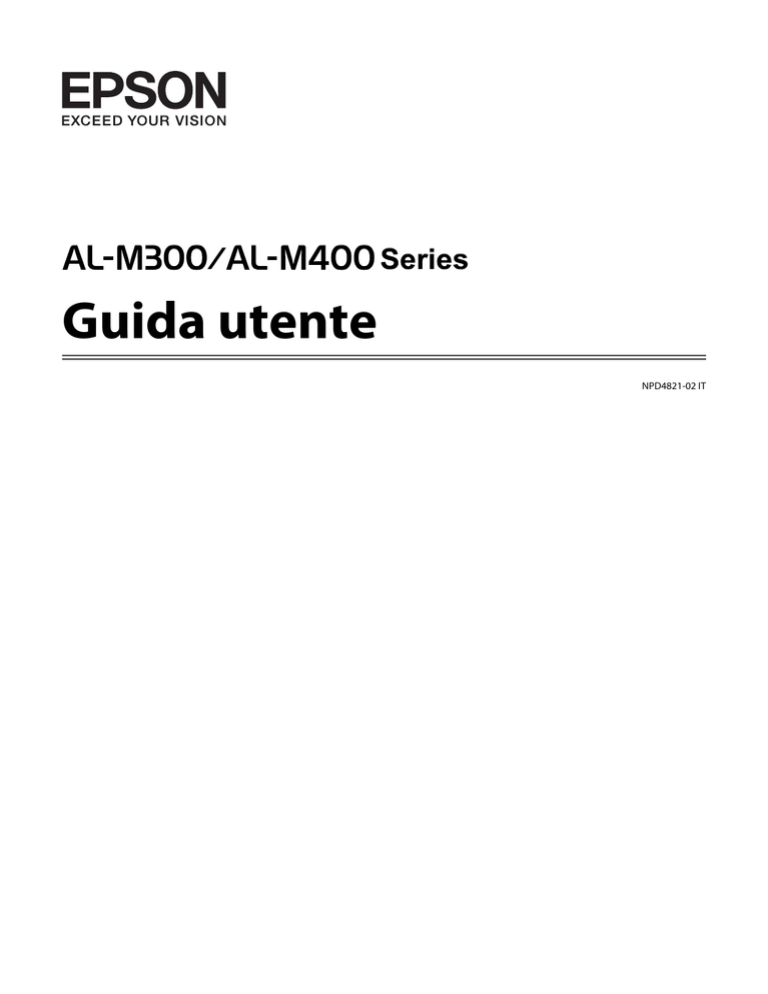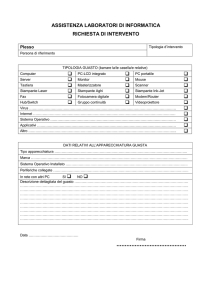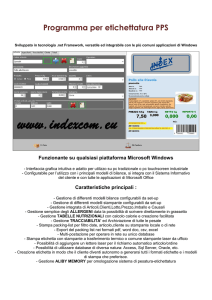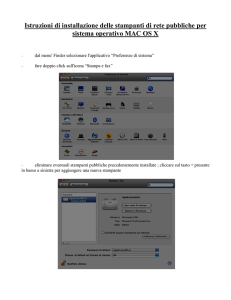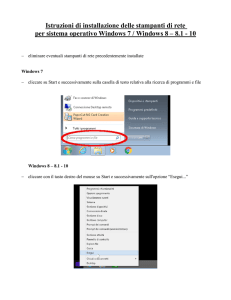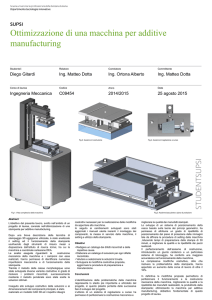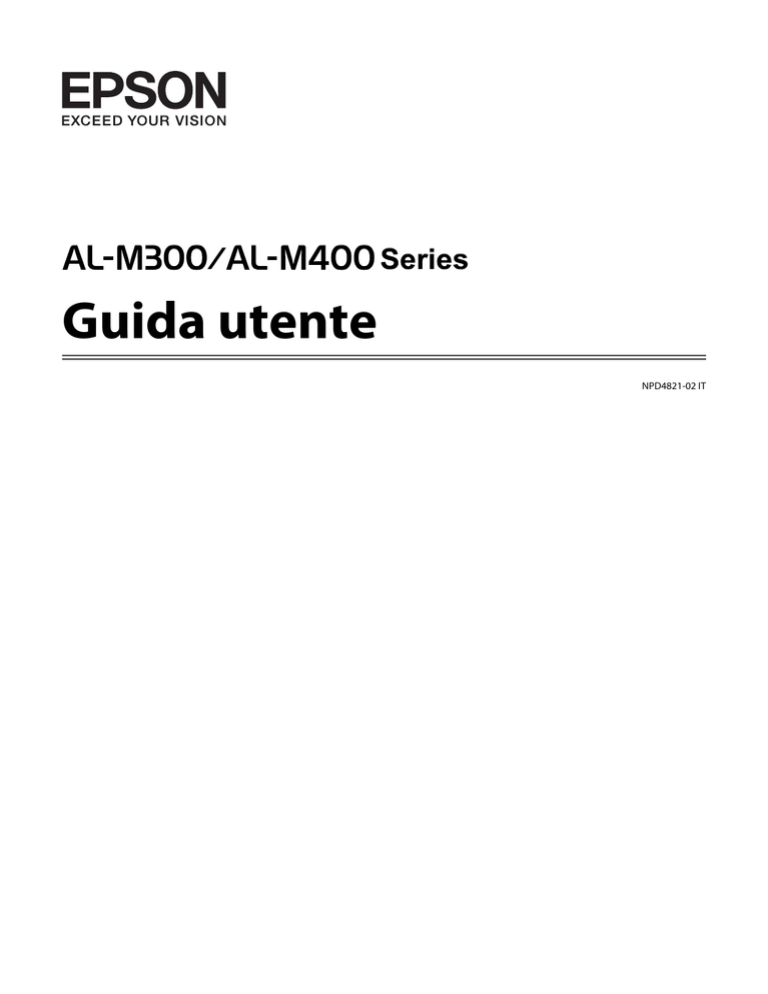
Guida utente
NPD4821-02 IT
AL-M300/AL-M400 Series
Guida utente
Copyright e marchi
L'utente non potrà riprodurre, memorizzare in un sistema di archiviazione o trasmettere in alcuna forma o con alcun mezzo,
quale un sistema meccanico, di fotocopiatura, registrazione o altro, alcuna parte della presente pubblicazione, senza previo
consenso scritto di Seiko Epson Corporation. Non viene riconosciuta alcuna responsabilità esplicita relativamente alle
informazioni ivi contenute, né alcuna responsabilità per danni derivanti dall'uso di tali informazioni.
Né Seiko Epson Corporation, né suoi affiliati sono responsabili verso l'acquirente di questo prodotto o verso terzi per danni,
perdite, costi o spese sostenuti o patiti dall'acquirente o da terzi in conseguenza di: incidenti, cattivo uso o abuso di questo
prodotto o modifiche, riparazioni o alterazioni non autorizzate effettuate sullo stesso o (esclusi gli Stati Uniti) la mancata stretta
osservanza delle istruzioni operative e di manutenzione di Seiko Epson Corporation.
Seiko Epson Corporation e le società affiliate non saranno ritenute responsabili di alcun danno o problema derivante dall'uso di
qualsiasi opzione o materiale di consumo diverso da quelli indicati come prodotti originali o autorizzati Epson da Seiko Epson
Corporation.
Supporta IPS (Integrated Print System) di Zoran Corporation per l'emulazione del linguaggio di stampa.
Una parte del profilo ICC contenuto nel presente prodotto è stata creata da Gretag Macbeth ProfileMaker. Gretag Macbeth è il
marchio registrato di Gretag Macbeth Holding AG Logo. ProfileMaker è un marchio di LOGO GmbH.
IBM e PS/2 sono marchi registrati di International Business Machines Corporation.
®
®
®
Microsoft , Windows e Windows Vista sono marchi registrati di Microsoft Corporation.
®
®
®
®
Apple , Mac , Mac OS e Bonjour sono marchi registrati di Apple, Inc.
Apple Chancery, Chicago, Geneva, Hoefler Text, Monaco, New York e True Type sono marchi o marchi registrati di Apple,
Inc.
EPSON ed EPSON ESC/P sono marchi registrati; Epson AcuLaser ed Epson ESC/P 2 sono marchi di Seiko Epson Corporation.
Bitstream è un marchio registrato di Bitstream Inc. registrato presso lo United States Patent and Trademark Office (Ufficio
Marchi e Brevetti degli Stati Uniti) e potrebbe essere registrato in alcune giurisdizioni.
Monotype è un marchio di Monotype Imaging, Inc. registrato presso lo United States Patent and Trademark Office e può essere
registrato in alcune giurisdizioni.
Albertus, Arial, Coronet, GillSans, Times New Roman e Joanna sono marchi di The Monotype Corporation registrati presso lo
United States Patent and Trademark Office e possono essere registrati in alcune giurisdizioni.
ITC Avant Garde Gothic, ITC Bookman, ITC Lubalin, ITC Mona Lisa Recut, ITC Symbol, ITC Zapf-Chancery, e ITC
ZapfDingbats sono marchi di International Typeface Corporation registrati presso lo United States Patent and Trademark
Office e possono essere registrati in alcune giurisdizioni.
Clarendon, Helvetica, New Century Schoolbook, Optima, Palatino, Stempel Garamond, Times e Univers sono marchi registrati
di Heidelberger Druckmaschinen AG, eventualmente registrati in alcune giurisdizioni, concessi in licenza esclusiva tramite
Linotype Library GmbH, una società controllata interamente da Heidelberger Druckmaschinen AG.
Copyright e marchi
2
AL-M300/AL-M400 Series
Guida utente
Wingdings è un marchio registrato di Microsoft Corporation negli Stati Uniti e in altri paesi.
Marigold è un marchio di Arthur Baker e può essere registrato in alcune giurisdizioni.
Antique Olive è un marchio registrato di Marcel Olive e può essere registrato in alcune giurisdizioni.
Carta e Tekton sono marchi di Adobe Systems Incorporated.
Marigold e Oxford sono marchi di AlphaOmega Typography.
Coronet è un marchio registrato di Ludlow Type Foundry.
Eurostile è un marchio di Nebiolo.
HP e HP LaserJet sono marchi registrati di Hewlett-Packard Company.
PCL è un marchio registrato di Hewlett-Packard Company.
Adobe, il logo Adobe logo e PostScript3 sono marchi di Adobe Systems Incorporated che possono essere registrati in alcune
giurisdizioni.
Avviso generale: gli altri nomi di prodotto qui riportati sono utilizzati solo a scopo identificativo e possono essere marchi dei
rispettivi proprietari. Epson non riconosce alcun altro diritto relativamente a tali marchi.
Copyright © 2013 Seiko Epson Corporation. All rights reserved.
Copyright e marchi
3
AL-M300/AL-M400 Series
Guida utente
Versioni del sistema operativo
In questo manuale vengono utilizzate le abbreviazioni che seguono.
Windows indica Windows 8, 8 x64, 7, 7 x64, Vista, Vista x64, XP, XP x64, Server 2012 x64, Server 2008, Server 2008 x64,
Server 2008 R2, Server 2003 e Server 2003 x64.
❏
Windows 8 indica Windows 8, Windows 8 Pro, Windows 8 Enterprise.
❏
Windows 8 x64 indica Windows 8 x64, Windows 8 Pro x64, Windows 8 Enterprise x64.
❏
Windows 7 indica Windows 7 Ultimate Edition, Windows 7 Home Premium Edition, Windows 7 Home Basic
Edition, e Windows 7 Professional Edition.
❏
Windows 7 x64 indica Windows 7 Ultimate x64 Edition, Windows 7 Home Premium x64 Edition, Windows 7 Home
Basic x64 Edition, e Windows 7 Professional x64 Edition.
❏
Windows Vista indica Windows Vista Ultimate Edition, Windows Vista Home Premium Edition, Windows Vista
Home Basic Edition, Windows Vista Enterprise Edition e Windows Vista Business Edition.
❏
Windows Vista x64 indica Windows Vista Ultimate x64 Edition, Windows Vista Home Premium x64 Edition,
Windows Vista Home Basic x64 Edition, Windows Vista Enterprise x64 Edition e Windows Vista Business x64
Edition.
❏
Windows XP indica Windows XP Home Edition e Windows XP Professional.
❏
Windows XP x64 indica Windows XP Professional x64 Edition.
❏
Windows Server 2012 x64 indica Windows Server 2012 Essentials Edition, Server 2012 standard Edition.
❏
Windows Server 2008 indica Windows Server 2008 Standard Edition e Windows Server 2008 Enterprise Edition.
❏
Windows Server 2008 x64 indica Windows Server 2008 x64 Standard Edition, Windows Server 2008 x64
Enterprise Edition, Windows Server 2008 R2 Standard Edition, e Windows Server 2008 R2 Enterprise Edition.
❏
Windows Server 2003 indica Windows Server 2003 Standard Edition e Windows Server 2003 Enterprise Edition.
❏
Windows Server 2003 x64 indica Windows Server 2003 x64 Standard Edition e Windows Server 2003 x64
Enterprise Edition.
Mac OS indica Mac OS X.
❏
Mac OS X indica Mac OS X 10.5.8 o successivo.
Versioni del sistema operativo
4
AL-M300/AL-M400 Series
Guida utente
Sommario
Avvertenze per la sicurezza
Avvertenza, Attenzione, Importante e nota. . . . . . . . . . . . . . . . . . . . . . . . . . . . . . . . . . . . . . . . . . . . . . . . . 13
Importanti norme di sicurezza. . . . . . . . . . . . . . . . . . . . . . . . . . . . . . . . . . . . . . . . . . . . . . . . . . . . . . . . . . . . 13
Configurazione della stampante. . . . . . . . . . . . . . . . . . . . . . . . . . . . . . . . . . . . . . . . . . . . . . . . . . . . . . 13
Posizionamento della stampante. . . . . . . . . . . . . . . . . . . . . . . . . . . . . . . . . . . . . . . . . . . . . . . . . . . . . . 15
Uso della stampante. . . . . . . . . . . . . . . . . . . . . . . . . . . . . . . . . . . . . . . . . . . . . . . . . . . . . . . . . . . . . . . . 17
Movimentazione dei materiali di consumo e delle parti di manutenzione. . . . . . . . . . . . . . . . . . . . 18
Informazioni per la sicurezza. . . . . . . . . . . . . . . . . . . . . . . . . . . . . . . . . . . . . . . . . . . . . . . . . . . . . . . . . . . . . 19
Etichette di sicurezza laser. . . . . . . . . . . . . . . . . . . . . . . . . . . . . . . . . . . . . . . . . . . . . . . . . . . . . . . . . . . 19
Radiazione laser interna. . . . . . . . . . . . . . . . . . . . . . . . . . . . . . . . . . . . . . . . . . . . . . . . . . . . . . . . . . . . . 20
Norme di sicurezza per l'ozono. . . . . . . . . . . . . . . . . . . . . . . . . . . . . . . . . . . . . . . . . . . . . . . . . . . . . . . 20
Capitolo 1 Identificazione dei componenti della stampante
Componenti principali della stampante. . . . . . . . . . . . . . . . . . . . . . . . . . . . . . . . . . . . . . . . . . . . . . . . . . . . 21
Vista anteriore. . . . . . . . . . . . . . . . . . . . . . . . . . . . . . . . . . . . . . . . . . . . . . . . . . . . . . . . . . . . . . . . . . . . . 21
Vista posteriore. . . . . . . . . . . . . . . . . . . . . . . . . . . . . . . . . . . . . . . . . . . . . . . . . . . . . . . . . . . . . . . . . . . . 22
Interno della stampante. . . . . . . . . . . . . . . . . . . . . . . . . . . . . . . . . . . . . . . . . . . . . . . . . . . . . . . . . . . . . 23
Pannello di controllo. . . . . . . . . . . . . . . . . . . . . . . . . . . . . . . . . . . . . . . . . . . . . . . . . . . . . . . . . . . . . . . 24
Unità opzionali. . . . . . . . . . . . . . . . . . . . . . . . . . . . . . . . . . . . . . . . . . . . . . . . . . . . . . . . . . . . . . . . . . . . . . . . 25
Materiali di consumo. . . . . . . . . . . . . . . . . . . . . . . . . . . . . . . . . . . . . . . . . . . . . . . . . . . . . . . . . . . . . . . . . . . 26
Parti di manutenzione. . . . . . . . . . . . . . . . . . . . . . . . . . . . . . . . . . . . . . . . . . . . . . . . . . . . . . . . . . . . . . . . . . 27
Guide disponibili. . . . . . . . . . . . . . . . . . . . . . . . . . . . . . . . . . . . . . . . . . . . . . . . . . . . . . . . . . . . . . . . . . . . . . . 27
Caratteristiche della stampante. . . . . . . . . . . . . . . . . . . . . . . . . . . . . . . . . . . . . . . . . . . . . . . . . . . . . . . . . . . 28
Prestazioni di risparmio energetico. . . . . . . . . . . . . . . . . . . . . . . . . . . . . . . . . . . . . . . . . . . . . . . . . . . . 28
Print Job Arranger (Organizzatore lavori di stampa). . . . . . . . . . . . . . . . . . . . . . . . . . . . . . . . . . . . . 28
Capitolo 2 Attività di stampa
Caricamento di carta nella stampante. . . . . . . . . . . . . . . . . . . . . . . . . . . . . . . . . . . . . . . . . . . . . . . . . . . . . . 29
Cassetto MF. . . . . . . . . . . . . . . . . . . . . . . . . . . . . . . . . . . . . . . . . . . . . . . . . . . . . . . . . . . . . . . . . . . . . . . 29
Cassetto carta inferiore. . . . . . . . . . . . . . . . . . . . . . . . . . . . . . . . . . . . . . . . . . . . . . . . . . . . . . . . . . . . . . 33
Vassoio di uscita. . . . . . . . . . . . . . . . . . . . . . . . . . . . . . . . . . . . . . . . . . . . . . . . . . . . . . . . . . . . . . . . . . . 37
Selezione e uso dei supporti di stampa. . . . . . . . . . . . . . . . . . . . . . . . . . . . . . . . . . . . . . . . . . . . . . . . . . . . . 37
Sommario
5
AL-M300/AL-M400 Series
Guida utente
Labels (Etichette). . . . . . . . . . . . . . . . . . . . . . . . . . . . . . . . . . . . . . . . . . . . . . . . . . . . . . . . . . . . . . . . . . 37
Buste. . . . . . . . . . . . . . . . . . . . . . . . . . . . . . . . . . . . . . . . . . . . . . . . . . . . . . . . . . . . . . . . . . . . . . . . . . . . . 39
Carta spessa. . . . . . . . . . . . . . . . . . . . . . . . . . . . . . . . . . . . . . . . . . . . . . . . . . . . . . . . . . . . . . . . . . . . . . . 40
Formato personalizzato. . . . . . . . . . . . . . . . . . . . . . . . . . . . . . . . . . . . . . . . . . . . . . . . . . . . . . . . . . . . . 41
Annullamento di un lavoro di stampa. . . . . . . . . . . . . . . . . . . . . . . . . . . . . . . . . . . . . . . . . . . . . . . . . . . . . . 43
Dalla stampante. . . . . . . . . . . . . . . . . . . . . . . . . . . . . . . . . . . . . . . . . . . . . . . . . . . . . . . . . . . . . . . . . . . . 43
Dal computer. . . . . . . . . . . . . . . . . . . . . . . . . . . . . . . . . . . . . . . . . . . . . . . . . . . . . . . . . . . . . . . . . . . . . . 43
Impostazione della qualità di stampa. . . . . . . . . . . . . . . . . . . . . . . . . . . . . . . . . . . . . . . . . . . . . . . . . . . . . . 43
Uso dell'impostazione Automatico. . . . . . . . . . . . . . . . . . . . . . . . . . . . . . . . . . . . . . . . . . . . . . . . . . . . 44
Uso dell'impostazione Avanzato. . . . . . . . . . . . . . . . . . . . . . . . . . . . . . . . . . . . . . . . . . . . . . . . . . . . . . 44
Personalizzazione delle impostazioni di stampa. . . . . . . . . . . . . . . . . . . . . . . . . . . . . . . . . . . . . . . . . 45
Modalità Risparmio toner. . . . . . . . . . . . . . . . . . . . . . . . . . . . . . . . . . . . . . . . . . . . . . . . . . . . . . . . . . . 47
Miglioramento della nitidezza dei documenti a colori. . . . . . . . . . . . . . . . . . . . . . . . . . . . . . . . . . . . 47
Regolazione del peso delle linee sottili.. . . . . . . . . . . . . . . . . . . . . . . . . . . . . . . . . . . . . . . . . . . . . . . . . 49
Impostazione di Layout avanzato. . . . . . . . . . . . . . . . . . . . . . . . . . . . . . . . . . . . . . . . . . . . . . . . . . . . . . . . . 50
Stampa fronte/retro. . . . . . . . . . . . . . . . . . . . . . . . . . . . . . . . . . . . . . . . . . . . . . . . . . . . . . . . . . . . . . . . 50
Modifica del layout di stampa. . . . . . . . . . . . . . . . . . . . . . . . . . . . . . . . . . . . . . . . . . . . . . . . . . . . . . . . 51
Ridimensionamento dei documenti. . . . . . . . . . . . . . . . . . . . . . . . . . . . . . . . . . . . . . . . . . . . . . . . . . . 51
Stampa di filigrane. . . . . . . . . . . . . . . . . . . . . . . . . . . . . . . . . . . . . . . . . . . . . . . . . . . . . . . . . . . . . . . . . 53
Stampa di intestazioni e piè di pagina. . . . . . . . . . . . . . . . . . . . . . . . . . . . . . . . . . . . . . . . . . . . . . . . . . 54
Stampa con un overlay. . . . . . . . . . . . . . . . . . . . . . . . . . . . . . . . . . . . . . . . . . . . . . . . . . . . . . . . . . . . . . 55
Stampa di documenti protetti da copia. . . . . . . . . . . . . . . . . . . . . . . . . . . . . . . . . . . . . . . . . . . . . . . . . 58
Stampa di lavori di stampa multipli in una sola volta . . . . . . . . . . . . . . . . . . . . . . . . . . . . . . . . . . . . . . . . . 59
Uso della funzione Conserva lavoro. . . . . . . . . . . . . . . . . . . . . . . . . . . . . . . . . . . . . . . . . . . . . . . . . . . . . . . 60
Invio del lavoro di stampa. . . . . . . . . . . . . . . . . . . . . . . . . . . . . . . . . . . . . . . . . . . . . . . . . . . . . . . . . . . 61
Capitolo 3 Uso del pannello di controllo
Utilizzo dei menu del pannello di controllo. . . . . . . . . . . . . . . . . . . . . . . . . . . . . . . . . . . . . . . . . . . . . . . . . 62
Quando effettuare le impostazioni dal pannello di controllo. . . . . . . . . . . . . . . . . . . . . . . . . . . . . . . 62
Modalità di accesso ai menu del pannello di controllo. . . . . . . . . . . . . . . . . . . . . . . . . . . . . . . . . . . . 62
Modalità di registrazione dei menu come segnalibri. . . . . . . . . . . . . . . . . . . . . . . . . . . . . . . . . . . . . . 63
Menu del pannello di controllo. . . . . . . . . . . . . . . . . . . . . . . . . . . . . . . . . . . . . . . . . . . . . . . . . . . . . . . . . . . 64
Information Menu (Menù Informazioni). . . . . . . . . . . . . . . . . . . . . . . . . . . . . . . . . . . . . . . . . . . . . . 64
Menu System Information (Informazioni sistema). . . . . . . . . . . . . . . . . . . . . . . . . . . . . . . . . . . . . . . 67
Tray Menu (Menù Carta). . . . . . . . . . . . . . . . . . . . . . . . . . . . . . . . . . . . . . . . . . . . . . . . . . . . . . . . . . . . 67
Emulation Menu (Menù Emulazione). . . . . . . . . . . . . . . . . . . . . . . . . . . . . . . . . . . . . . . . . . . . . . . . . 68
Printing Menu (Menù Stampa). . . . . . . . . . . . . . . . . . . . . . . . . . . . . . . . . . . . . . . . . . . . . . . . . . . . . . . 69
Setup Menu (Menù Setup). . . . . . . . . . . . . . . . . . . . . . . . . . . . . . . . . . . . . . . . . . . . . . . . . . . . . . . . . . . 72
Sommario
6
AL-M300/AL-M400 Series
Guida utente
Reset Menu (Menù Reset). . . . . . . . . . . . . . . . . . . . . . . . . . . . . . . . . . . . . . . . . . . . . . . . . . . . . . . . . . . 76
Quick Print JobMenu (Menù Stampa Veloce). . . . . . . . . . . . . . . . . . . . . . . . . . . . . . . . . . . . . . . . . . . 77
ConfidentialJobMenu (Menù Confidenziale). . . . . . . . . . . . . . . . . . . . . . . . . . . . . . . . . . . . . . . . . . . 78
Clock Menu (Menu Orologio). . . . . . . . . . . . . . . . . . . . . . . . . . . . . . . . . . . . . . . . . . . . . . . . . . . . . . . . 78
Parallel Menu (Menù PARALLELA) (Solo per AL-M300D). . . . . . . . . . . . . . . . . . . . . . . . . . . . . . . 78
USB Menu (Menù USB). . . . . . . . . . . . . . . . . . . . . . . . . . . . . . . . . . . . . . . . . . . . . . . . . . . . . . . . . . . . . 79
Network Menu (Menù RETE). . . . . . . . . . . . . . . . . . . . . . . . . . . . . . . . . . . . . . . . . . . . . . . . . . . . . . . . 80
PCL Menu (Menù PCL). . . . . . . . . . . . . . . . . . . . . . . . . . . . . . . . . . . . . . . . . . . . . . . . . . . . . . . . . . . . . 80
PS3 Menu (Menù PS3). . . . . . . . . . . . . . . . . . . . . . . . . . . . . . . . . . . . . . . . . . . . . . . . . . . . . . . . . . . . . . 82
ESCP2 Menu (Menù ESCP2). . . . . . . . . . . . . . . . . . . . . . . . . . . . . . . . . . . . . . . . . . . . . . . . . . . . . . . . . 84
FX Menu (Menu FX). . . . . . . . . . . . . . . . . . . . . . . . . . . . . . . . . . . . . . . . . . . . . . . . . . . . . . . . . . . . . . . 86
I239X Menu (Menù I239X). . . . . . . . . . . . . . . . . . . . . . . . . . . . . . . . . . . . . . . . . . . . . . . . . . . . . . . . . . 88
Password Config Menu (Menu Config. Password). . . . . . . . . . . . . . . . . . . . . . . . . . . . . . . . . . . . . . . 91
Energy Saver Menu (Menu Risparmio energia). . . . . . . . . . . . . . . . . . . . . . . . . . . . . . . . . . . . . . . . . . 92
Support Menu (Menù SUPPORTO). . . . . . . . . . . . . . . . . . . . . . . . . . . . . . . . . . . . . . . . . . . . . . . . . . . 93
Printer Adjust Menu (Menù Regolazione stampante). . . . . . . . . . . . . . . . . . . . . . . . . . . . . . . . . . . . 94
Bookmark Menu (Menu Segnalibro). . . . . . . . . . . . . . . . . . . . . . . . . . . . . . . . . . . . . . . . . . . . . . . . . . 99
Messaggi di stato e messaggi di errore. . . . . . . . . . . . . . . . . . . . . . . . . . . . . . . . . . . . . . . . . . . . . . . . . . . . . . 99
Stampa ed eliminazione dei dati di lavori di stampa memorizzati. . . . . . . . . . . . . . . . . . . . . . . . . . . . . . 113
Utilizzo di Quick Print JobMenu (Menù Stampa Veloce). . . . . . . . . . . . . . . . . . . . . . . . . . . . . . . . 113
Utilizzo di ConfidentialJobMenu (Menù Confidenziale). . . . . . . . . . . . . . . . . . . . . . . . . . . . . . . . . 114
Stampa di un foglio di stato configurazione. . . . . . . . . . . . . . . . . . . . . . . . . . . . . . . . . . . . . . . . . . . . . . . . 114
Annullamento della stampa. . . . . . . . . . . . . . . . . . . . . . . . . . . . . . . . . . . . . . . . . . . . . . . . . . . . . . . . . . . . . 115
Utilizzo del pulsante Pausa/Rilascia. . . . . . . . . . . . . . . . . . . . . . . . . . . . . . . . . . . . . . . . . . . . . . . . . . 116
Interruzione della stampa. . . . . . . . . . . . . . . . . . . . . . . . . . . . . . . . . . . . . . . . . . . . . . . . . . . . . . . . . . . . . . . 116
Capitolo 4 Installazione delle unità opzionali
Unità opzionale cassetto carta. . . . . . . . . . . . . . . . . . . . . . . . . . . . . . . . . . . . . . . . . . . . . . . . . . . . . . . . . . . 118
Precauzioni d'uso. . . . . . . . . . . . . . . . . . . . . . . . . . . . . . . . . . . . . . . . . . . . . . . . . . . . . . . . . . . . . . . . . 118
Installazione dell'unità opzionale cassetto carta. . . . . . . . . . . . . . . . . . . . . . . . . . . . . . . . . . . . . . . . . 119
Rimozione dell'unità opzionale cassetto carta. . . . . . . . . . . . . . . . . . . . . . . . . . . . . . . . . . . . . . . . . . 123
Modulo di memoria. . . . . . . . . . . . . . . . . . . . . . . . . . . . . . . . . . . . . . . . . . . . . . . . . . . . . . . . . . . . . . . . . . . 123
Installazione di un modulo di memoria. . . . . . . . . . . . . . . . . . . . . . . . . . . . . . . . . . . . . . . . . . . . . . . 123
Rimozione di un modulo di memoria. . . . . . . . . . . . . . . . . . . . . . . . . . . . . . . . . . . . . . . . . . . . . . . . . 126
Memoria CompactFlash (Solo per AL-M400 Series). . . . . . . . . . . . . . . . . . . . . . . . . . . . . . . . . . . . . . . . . 127
Installazione di una memoria CompactFlash. . . . . . . . . . . . . . . . . . . . . . . . . . . . . . . . . . . . . . . . . . . 127
Rimozione di una memoria CompactFlash. . . . . . . . . . . . . . . . . . . . . . . . . . . . . . . . . . . . . . . . . . . . 130
Sommario
7
AL-M300/AL-M400 Series
Guida utente
Capitolo 5 Sostituzione dei materiali di consumo/parti di manutenzione
Precauzioni durante la sostituzione. . . . . . . . . . . . . . . . . . . . . . . . . . . . . . . . . . . . . . . . . . . . . . . . . . . . . . . 131
Messaggi di avviso per la sostituzione. . . . . . . . . . . . . . . . . . . . . . . . . . . . . . . . . . . . . . . . . . . . . . . . . . . . . 131
AL-M300 Series. . . . . . . . . . . . . . . . . . . . . . . . . . . . . . . . . . . . . . . . . . . . . . . . . . . . . . . . . . . . . . . . . . . 132
AL-M400 Series. . . . . . . . . . . . . . . . . . . . . . . . . . . . . . . . . . . . . . . . . . . . . . . . . . . . . . . . . . . . . . . . . . . 132
Capitolo 6 Pulizia e trasporto della stampante
Pulizia della stampante. . . . . . . . . . . . . . . . . . . . . . . . . . . . . . . . . . . . . . . . . . . . . . . . . . . . . . . . . . . . . . . . . 133
Pulizia del rullo di prelievo. . . . . . . . . . . . . . . . . . . . . . . . . . . . . . . . . . . . . . . . . . . . . . . . . . . . . . . . . 134
Trasporto della stampante. . . . . . . . . . . . . . . . . . . . . . . . . . . . . . . . . . . . . . . . . . . . . . . . . . . . . . . . . . . . . . 140
Lunghe distanze. . . . . . . . . . . . . . . . . . . . . . . . . . . . . . . . . . . . . . . . . . . . . . . . . . . . . . . . . . . . . . . . . . 140
Brevi distanze. . . . . . . . . . . . . . . . . . . . . . . . . . . . . . . . . . . . . . . . . . . . . . . . . . . . . . . . . . . . . . . . . . . . 141
Capitolo 7 Risoluzione dei problemi
Rimozione della carta inceppata. . . . . . . . . . . . . . . . . . . . . . . . . . . . . . . . . . . . . . . . . . . . . . . . . . . . . . . . . 143
Precauzioni per la rimozione della carta inceppata. . . . . . . . . . . . . . . . . . . . . . . . . . . . . . . . . . . . . . 144
Inceppamento carta B (Coperchio B). . . . . . . . . . . . . . . . . . . . . . . . . . . . . . . . . . . . . . . . . . . . . . . . . 145
Inceppamento carta MF, C1, C2, B (Cassetto MF, Cassetto 1-2, Coperchio B). . . . . . . . . . . . . . . 148
Inceppamento carta C2, C3, C4, E2, E3, B (Cassetto 2-4, Coperchio E2-E3, Coperchio B). . . . . 153
Stampa di un foglio di stato configurazione. . . . . . . . . . . . . . . . . . . . . . . . . . . . . . . . . . . . . . . . . . . . . . . . 159
Problemi di funzionamento. . . . . . . . . . . . . . . . . . . . . . . . . . . . . . . . . . . . . . . . . . . . . . . . . . . . . . . . . . . . . 159
La spia di attività non si accende. . . . . . . . . . . . . . . . . . . . . . . . . . . . . . . . . . . . . . . . . . . . . . . . . . . . . 159
La stampante non stampa (la spia di attività è spenta). . . . . . . . . . . . . . . . . . . . . . . . . . . . . . . . . . . 160
La spia di attività è accesa, ma la stampa non viene eseguita. . . . . . . . . . . . . . . . . . . . . . . . . . . . . . 160
La durata utile rimanente dei materiali di consumo non viene aggiornata (solo Windows). . . . . 161
Impossibile installare il software o i driver. . . . . . . . . . . . . . . . . . . . . . . . . . . . . . . . . . . . . . . . . . . . . 161
Impossibile accedere alla stampante condivisa. . . . . . . . . . . . . . . . . . . . . . . . . . . . . . . . . . . . . . . . . 161
Problemi di stampa. . . . . . . . . . . . . . . . . . . . . . . . . . . . . . . . . . . . . . . . . . . . . . . . . . . . . . . . . . . . . . . . . . . . 162
Non è possibile stampare il carattere. . . . . . . . . . . . . . . . . . . . . . . . . . . . . . . . . . . . . . . . . . . . . . . . . 162
I dati stampati risultano alterati. . . . . . . . . . . . . . . . . . . . . . . . . . . . . . . . . . . . . . . . . . . . . . . . . . . . . . 162
La posizione della stampa non è corretta. . . . . . . . . . . . . . . . . . . . . . . . . . . . . . . . . . . . . . . . . . . . . . 163
Le immagini non vengono stampate correttamente. . . . . . . . . . . . . . . . . . . . . . . . . . . . . . . . . . . . . 163
Problemi relativi alla qualità di stampa. . . . . . . . . . . . . . . . . . . . . . . . . . . . . . . . . . . . . . . . . . . . . . . . . . . . 164
Lo sfondo è scuro o sporco. . . . . . . . . . . . . . . . . . . . . . . . . . . . . . . . . . . . . . . . . . . . . . . . . . . . . . . . . 164
La stampa presenta dei punti. . . . . . . . . . . . . . . . . . . . . . . . . . . . . . . . . . . . . . . . . . . . . . . . . . . . . . . . 164
Il tono o la qualità di stampa non è uniforme. . . . . . . . . . . . . . . . . . . . . . . . . . . . . . . . . . . . . . . . . . 165
Sommario
8
AL-M300/AL-M400 Series
Guida utente
Le immagini a mezze tinte non vengono stampate in maniera uniforme. . . . . . . . . . . . . . . . . . . . 166
Il toner produce sbavature. . . . . . . . . . . . . . . . . . . . . . . . . . . . . . . . . . . . . . . . . . . . . . . . . . . . . . . . . . 167
L'immagine stampata presenta alcune aree mancanti. . . . . . . . . . . . . . . . . . . . . . . . . . . . . . . . . . . . 167
La stampante restituisce pagine completamente bianche. . . . . . . . . . . . . . . . . . . . . . . . . . . . . . . . . 167
Le stampe sono estremamente arricciate. . . . . . . . . . . . . . . . . . . . . . . . . . . . . . . . . . . . . . . . . . . . . . 168
L'immagine stampata è chiara o sbiadita. . . . . . . . . . . . . . . . . . . . . . . . . . . . . . . . . . . . . . . . . . . . . . 169
Il lato non stampato del foglio è sporco. . . . . . . . . . . . . . . . . . . . . . . . . . . . . . . . . . . . . . . . . . . . . . . 170
La qualità di stampa è diminuita. . . . . . . . . . . . . . . . . . . . . . . . . . . . . . . . . . . . . . . . . . . . . . . . . . . . . 170
Problemi di memoria. . . . . . . . . . . . . . . . . . . . . . . . . . . . . . . . . . . . . . . . . . . . . . . . . . . . . . . . . . . . . . . . . . 171
Memoria insufficiente per l'attività corrente. . . . . . . . . . . . . . . . . . . . . . . . . . . . . . . . . . . . . . . . . . . 171
Memoria insufficiente per stampare tutte le copie. . . . . . . . . . . . . . . . . . . . . . . . . . . . . . . . . . . . . . 171
Problemi di gestione della carta. . . . . . . . . . . . . . . . . . . . . . . . . . . . . . . . . . . . . . . . . . . . . . . . . . . . . . . . . . 171
La carta non viene alimentata correttamente. . . . . . . . . . . . . . . . . . . . . . . . . . . . . . . . . . . . . . . . . . . 171
Durante la stampa fronte/retro la parte stampata è sul lato sbagliato della carta.. . . . . . . . . . . . . 172
Problemi d'uso delle unità opzionali. . . . . . . . . . . . . . . . . . . . . . . . . . . . . . . . . . . . . . . . . . . . . . . . . . . . . . 173
Il cassetto della carta opzionale non alimenta carta. . . . . . . . . . . . . . . . . . . . . . . . . . . . . . . . . . . . . . 173
Non è possibile utilizzare un'unità opzionale installata. . . . . . . . . . . . . . . . . . . . . . . . . . . . . . . . . . . 173
Il prodotto opzionale non è disponibile. . . . . . . . . . . . . . . . . . . . . . . . . . . . . . . . . . . . . . . . . . . . . . . 174
Correzione dei problemi USB. . . . . . . . . . . . . . . . . . . . . . . . . . . . . . . . . . . . . . . . . . . . . . . . . . . . . . . . . . . 174
Connessioni USB. . . . . . . . . . . . . . . . . . . . . . . . . . . . . . . . . . . . . . . . . . . . . . . . . . . . . . . . . . . . . . . . . 174
Sistema operativo Windows. . . . . . . . . . . . . . . . . . . . . . . . . . . . . . . . . . . . . . . . . . . . . . . . . . . . . . . . . 174
Installazione del software della stampante. . . . . . . . . . . . . . . . . . . . . . . . . . . . . . . . . . . . . . . . . . . . . 175
Messaggi di stato e messaggi di errore. . . . . . . . . . . . . . . . . . . . . . . . . . . . . . . . . . . . . . . . . . . . . . . . . . . . . 175
Annullamento della stampa. . . . . . . . . . . . . . . . . . . . . . . . . . . . . . . . . . . . . . . . . . . . . . . . . . . . . . . . . . . . . 176
Problemi di stampa in modalità PostScript 3. . . . . . . . . . . . . . . . . . . . . . . . . . . . . . . . . . . . . . . . . . . . . . . 176
La stampante non stampa in modo corretto nella modalità PostScript. . . . . . . . . . . . . . . . . . . . . . 176
La stampante non stampa. . . . . . . . . . . . . . . . . . . . . . . . . . . . . . . . . . . . . . . . . . . . . . . . . . . . . . . . . . 177
La stampante o il relativo driver non appare nelle utility nella configurazione della stampante
(solo Mac OS). . . . . . . . . . . . . . . . . . . . . . . . . . . . . . . . . . . . . . . . . . . . . . . . . . . . . . . . . . . . . . . . . . 177
Il carattere sulla stampa risulta diverso dal carattere sullo schermo.. . . . . . . . . . . . . . . . . . . . . . . . 177
Non è possibile installare i caratteri per stampante. . . . . . . . . . . . . . . . . . . . . . . . . . . . . . . . . . . . . . 177
Le estremità del testo e/o delle immagini non sono uniformi. . . . . . . . . . . . . . . . . . . . . . . . . . . . . 178
La stampante non stampa in modo normale tramite l'interfaccia USB. . . . . . . . . . . . . . . . . . . . . . 178
La stampante non stampa in modo normale tramite l'interfaccia di rete. . . . . . . . . . . . . . . . . . . . 178
Si è verificato un errore sconosciuto (solo Mac OS). . . . . . . . . . . . . . . . . . . . . . . . . . . . . . . . . . . . . 179
Capitolo 8 Informazioni sul software della stampante
Informazioni sul software della stampante per Windows. . . . . . . . . . . . . . . . . . . . . . . . . . . . . . . . . . . . . 180
Sommario
9
AL-M300/AL-M400 Series
Guida utente
Uso del driver della stampante. . . . . . . . . . . . . . . . . . . . . . . . . . . . . . . . . . . . . . . . . . . . . . . . . . . . . . 180
Utilizzando EPSON Status Monitor. . . . . . . . . . . . . . . . . . . . . . . . . . . . . . . . . . . . . . . . . . . . . . . . . . 182
Disinstallazione del software della stampante. . . . . . . . . . . . . . . . . . . . . . . . . . . . . . . . . . . . . . . . . . 191
Condivisione della stampante su una rete. . . . . . . . . . . . . . . . . . . . . . . . . . . . . . . . . . . . . . . . . . . . . 191
Utilizzo del driver della stampante PostScript. . . . . . . . . . . . . . . . . . . . . . . . . . . . . . . . . . . . . . . . . . . . . . 201
Requisiti di sistema. . . . . . . . . . . . . . . . . . . . . . . . . . . . . . . . . . . . . . . . . . . . . . . . . . . . . . . . . . . . . . . . 201
Uso del driver di stampante PostScript in Windows. . . . . . . . . . . . . . . . . . . . . . . . . . . . . . . . . . . . . 202
Uso del driver di stampante PostScript in Mac OS. . . . . . . . . . . . . . . . . . . . . . . . . . . . . . . . . . . . . . 206
Utilizzo del driver della stampante PCL (Solo per Windows). . . . . . . . . . . . . . . . . . . . . . . . . . . . . . . . . 209
Utilizzo di Epson Universal Printer Driver. . . . . . . . . . . . . . . . . . . . . . . . . . . . . . . . . . . . . . . . . . . . 209
Appendice A Specifiche tecniche (AL-M300 Series)
Carta. . . . . . . . . . . . . . . . . . . . . . . . . . . . . . . . . . . . . . . . . . . . . . . . . . . . . . . . . . . . . . . . . . . . . . . . . . . . . . . . 211
Tipi di carta disponibili. . . . . . . . . . . . . . . . . . . . . . . . . . . . . . . . . . . . . . . . . . . . . . . . . . . . . . . . . . . . 211
Tipi di carta non utilizzabili. . . . . . . . . . . . . . . . . . . . . . . . . . . . . . . . . . . . . . . . . . . . . . . . . . . . . . . . . 211
Area stampabile. . . . . . . . . . . . . . . . . . . . . . . . . . . . . . . . . . . . . . . . . . . . . . . . . . . . . . . . . . . . . . . . . . . 213
Stampante. . . . . . . . . . . . . . . . . . . . . . . . . . . . . . . . . . . . . . . . . . . . . . . . . . . . . . . . . . . . . . . . . . . . . . . . . . . 213
Specifiche generali. . . . . . . . . . . . . . . . . . . . . . . . . . . . . . . . . . . . . . . . . . . . . . . . . . . . . . . . . . . . . . . . 213
Specifiche ambientali. . . . . . . . . . . . . . . . . . . . . . . . . . . . . . . . . . . . . . . . . . . . . . . . . . . . . . . . . . . . . . 215
Specifiche meccaniche. . . . . . . . . . . . . . . . . . . . . . . . . . . . . . . . . . . . . . . . . . . . . . . . . . . . . . . . . . . . . 215
Specifiche elettriche. . . . . . . . . . . . . . . . . . . . . . . . . . . . . . . . . . . . . . . . . . . . . . . . . . . . . . . . . . . . . . . 215
Standard e approvazioni. . . . . . . . . . . . . . . . . . . . . . . . . . . . . . . . . . . . . . . . . . . . . . . . . . . . . . . . . . . . 216
Interfacce. . . . . . . . . . . . . . . . . . . . . . . . . . . . . . . . . . . . . . . . . . . . . . . . . . . . . . . . . . . . . . . . . . . . . . . . . . . . 217
Interfaccia parallela (Solo per AL-M300D). . . . . . . . . . . . . . . . . . . . . . . . . . . . . . . . . . . . . . . . . . . . 217
Interfaccia USB. . . . . . . . . . . . . . . . . . . . . . . . . . . . . . . . . . . . . . . . . . . . . . . . . . . . . . . . . . . . . . . . . . . 217
Interfaccia Ethernet (Solo per AL-M300DN). . . . . . . . . . . . . . . . . . . . . . . . . . . . . . . . . . . . . . . . . . . 217
Unità opzionali. . . . . . . . . . . . . . . . . . . . . . . . . . . . . . . . . . . . . . . . . . . . . . . . . . . . . . . . . . . . . . . . . . . . . . . 217
Unità opzionale cassetto carta. . . . . . . . . . . . . . . . . . . . . . . . . . . . . . . . . . . . . . . . . . . . . . . . . . . . . . . 217
Moduli di memoria. . . . . . . . . . . . . . . . . . . . . . . . . . . . . . . . . . . . . . . . . . . . . . . . . . . . . . . . . . . . . . . . 218
Materiali di consumo. . . . . . . . . . . . . . . . . . . . . . . . . . . . . . . . . . . . . . . . . . . . . . . . . . . . . . . . . . . . . . . . . . 219
Cartuccia toner/Cartuccia toner con restituzione. . . . . . . . . . . . . . . . . . . . . . . . . . . . . . . . . . . . . . . 219
Parti di manutenzione. . . . . . . . . . . . . . . . . . . . . . . . . . . . . . . . . . . . . . . . . . . . . . . . . . . . . . . . . . . . . . . . . 219
Unità fotoconduttore. . . . . . . . . . . . . . . . . . . . . . . . . . . . . . . . . . . . . . . . . . . . . . . . . . . . . . . . . . . . . . 219
Unità del fusore. . . . . . . . . . . . . . . . . . . . . . . . . . . . . . . . . . . . . . . . . . . . . . . . . . . . . . . . . . . . . . . . . . . 219
Sommario
10
AL-M300/AL-M400 Series
Guida utente
Appendice B Specifiche tecniche (AL-M400 Series)
Carta. . . . . . . . . . . . . . . . . . . . . . . . . . . . . . . . . . . . . . . . . . . . . . . . . . . . . . . . . . . . . . . . . . . . . . . . . . . . . . . . 221
Tipi di carta disponibili. . . . . . . . . . . . . . . . . . . . . . . . . . . . . . . . . . . . . . . . . . . . . . . . . . . . . . . . . . . . 221
Tipi di carta non utilizzabili. . . . . . . . . . . . . . . . . . . . . . . . . . . . . . . . . . . . . . . . . . . . . . . . . . . . . . . . . 221
Area stampabile. . . . . . . . . . . . . . . . . . . . . . . . . . . . . . . . . . . . . . . . . . . . . . . . . . . . . . . . . . . . . . . . . . . 223
Stampante. . . . . . . . . . . . . . . . . . . . . . . . . . . . . . . . . . . . . . . . . . . . . . . . . . . . . . . . . . . . . . . . . . . . . . . . . . . 223
Specifiche generali. . . . . . . . . . . . . . . . . . . . . . . . . . . . . . . . . . . . . . . . . . . . . . . . . . . . . . . . . . . . . . . . 223
Specifiche ambientali. . . . . . . . . . . . . . . . . . . . . . . . . . . . . . . . . . . . . . . . . . . . . . . . . . . . . . . . . . . . . . 225
Specifiche meccaniche. . . . . . . . . . . . . . . . . . . . . . . . . . . . . . . . . . . . . . . . . . . . . . . . . . . . . . . . . . . . . 225
Specifiche elettriche. . . . . . . . . . . . . . . . . . . . . . . . . . . . . . . . . . . . . . . . . . . . . . . . . . . . . . . . . . . . . . . 225
Standard e approvazioni. . . . . . . . . . . . . . . . . . . . . . . . . . . . . . . . . . . . . . . . . . . . . . . . . . . . . . . . . . . . 226
Interfacce. . . . . . . . . . . . . . . . . . . . . . . . . . . . . . . . . . . . . . . . . . . . . . . . . . . . . . . . . . . . . . . . . . . . . . . . . . . . 227
Interfaccia USB. . . . . . . . . . . . . . . . . . . . . . . . . . . . . . . . . . . . . . . . . . . . . . . . . . . . . . . . . . . . . . . . . . . 227
Interfaccia Ethernet. . . . . . . . . . . . . . . . . . . . . . . . . . . . . . . . . . . . . . . . . . . . . . . . . . . . . . . . . . . . . . . 227
Unità opzionali. . . . . . . . . . . . . . . . . . . . . . . . . . . . . . . . . . . . . . . . . . . . . . . . . . . . . . . . . . . . . . . . . . . . . . . 227
Unità opzionale cassetto carta. . . . . . . . . . . . . . . . . . . . . . . . . . . . . . . . . . . . . . . . . . . . . . . . . . . . . . . 227
Moduli di memoria. . . . . . . . . . . . . . . . . . . . . . . . . . . . . . . . . . . . . . . . . . . . . . . . . . . . . . . . . . . . . . . . 228
Memoria CompactFlash. . . . . . . . . . . . . . . . . . . . . . . . . . . . . . . . . . . . . . . . . . . . . . . . . . . . . . . . . . . . 228
Materiali di consumo. . . . . . . . . . . . . . . . . . . . . . . . . . . . . . . . . . . . . . . . . . . . . . . . . . . . . . . . . . . . . . . . . . 228
Cartuccia toner/Cartuccia toner con restituzione. . . . . . . . . . . . . . . . . . . . . . . . . . . . . . . . . . . . . . . 228
Unità fotoconduttore. . . . . . . . . . . . . . . . . . . . . . . . . . . . . . . . . . . . . . . . . . . . . . . . . . . . . . . . . . . . . . 229
Parti di manutenzione. . . . . . . . . . . . . . . . . . . . . . . . . . . . . . . . . . . . . . . . . . . . . . . . . . . . . . . . . . . . . . . . . 229
Unità di manutenzione. . . . . . . . . . . . . . . . . . . . . . . . . . . . . . . . . . . . . . . . . . . . . . . . . . . . . . . . . . . . . 229
Appendice C Dove ottenere assistenza
Contattare l'assistenza Epson. . . . . . . . . . . . . . . . . . . . . . . . . . . . . . . . . . . . . . . . . . . . . . . . . . . . . . . . . . . . 230
Prima di contattare Epson. . . . . . . . . . . . . . . . . . . . . . . . . . . . . . . . . . . . . . . . . . . . . . . . . . . . . . . . . . 230
Assistenza per gli utenti in Europa. . . . . . . . . . . . . . . . . . . . . . . . . . . . . . . . . . . . . . . . . . . . . . . . . . . 230
Assistenza per gli utenti in Taiwan. . . . . . . . . . . . . . . . . . . . . . . . . . . . . . . . . . . . . . . . . . . . . . . . . . . 230
Assistenza per gli utenti a Singapore. . . . . . . . . . . . . . . . . . . . . . . . . . . . . . . . . . . . . . . . . . . . . . . . . . 232
Assistenza per gli utenti in Thailandia. . . . . . . . . . . . . . . . . . . . . . . . . . . . . . . . . . . . . . . . . . . . . . . . 232
Assistenza per gli utenti in Vietnam. . . . . . . . . . . . . . . . . . . . . . . . . . . . . . . . . . . . . . . . . . . . . . . . . . 233
Assistenza per gli utenti in Indonesia. . . . . . . . . . . . . . . . . . . . . . . . . . . . . . . . . . . . . . . . . . . . . . . . . 233
Assistenza per gli utenti a Hong Kong. . . . . . . . . . . . . . . . . . . . . . . . . . . . . . . . . . . . . . . . . . . . . . . . 235
Assistenza per gli utenti in Malaysia. . . . . . . . . . . . . . . . . . . . . . . . . . . . . . . . . . . . . . . . . . . . . . . . . . 235
Assistenza per gli utenti in India. . . . . . . . . . . . . . . . . . . . . . . . . . . . . . . . . . . . . . . . . . . . . . . . . . . . . 236
Assistenza per gli utenti nelle Filippine. . . . . . . . . . . . . . . . . . . . . . . . . . . . . . . . . . . . . . . . . . . . . . . 237
Sommario
11
AL-M300/AL-M400 Series
Guida utente
Indice
Sommario
12
AL-M300/AL-M400 Series
Guida utente
Avvertenze per la sicurezza
Avvertenza, Attenzione, Importante e nota
! Avvertenza
Osservare attentamente per evitare gravi danni personali.
! Attenzione
Osservare per evitare danni personali.
c Importante
Osservare attentamente per evitare danni alle apparecchiature.
Nota
Contiene informazioni importanti e suggerimenti utili sul funzionamento della stampante.
Importanti norme di sicurezza
Nota:
Le illustrazioni in questa sezione si riferiscono a schermate di AL-M400 Series.
Configurazione della stampante
❏ La stampante deve essere sollevata afferrandola nei punti appropriati, come indicato nella figura
seguente.
Avvertenze per la sicurezza
13
AL-M300/AL-M400 Series
Guida utente
❏ Durante gli spostamenti, tenere sempre la stampante in posizione orizzontale.
❏ Se non è possibile inserire la spina CA in una presa elettrica, rivolgersi a un elettricista.
❏ Assicurarsi che il cavo di alimentazione CA sia conforme alle normative locali di sicurezza.
Utilizzare esclusivamente il cavo di alimentazione fornito con il prodotto. L’uso di un altro cavo
può provocare rischi di incendio o scossa elettrica. Il cavo di alimentazione del prodotto deve
essere utilizzato esclusivamente con questo prodotto. L'uso con altre apparecchiature può
comportare rischi di incendio o scossa elettrica.
❏ Se la spina è danneggiata, sostituire il cavo di alimentazione o rivolgersi ad un elettricista
qualificato. Se sono presenti fusibili nella spina, assicurarsi di sostituirli con fusibili di dimensioni
e tensione nominale corretti.
❏ Utilizzare una presa di corrente con messa a terra adatta alla spina del cavo di alimentazione della
stampante. Non utilizzare adattatori.
❏ Non utilizzare una presa di corrente controllata da interruttori a muro o da timer automatici.
L'interruzione accidentale di elettricità può causare la perdita di dati importanti contenuti nelle
memorie del computer e della stampante.
❏ Assicurarsi che non vi sia polvere nella presa.
❏ Accertarsi di inserire la spina a fondo nella presa elettrica.
❏ Non maneggiare la spina con mani umide.
❏ Se si verificano le condizioni che seguono, scollegare la stampante dalla presa a parete e rivolgersi a
un tecnico qualificato:
A.
Se il cavo di alimentazione o la spina è danneggiato o sfilacciato.
B.
Se del liquido è penetrato nella stampante.
C.
Se la stampante è stata esposta alla pioggia o all'acqua.
D.
Se non funziona normalmente nonostante siano state seguite le istruzioni per l'uso. Intervenire
esclusivamente sui comandi riportati nelle istruzioni per l'uso, in quanto la regolazione impropria di altri
comandi può produrre danneggiamenti e richiedere interventi prolungati da parte di un tecnico qualificato
per il ripristino del normale funzionamento del prodotto.
E.
Se la stampante è caduta o il telaio è stato danneggiato.
F.
Se la stampante mostra evidenti cambiamenti prestazionali che indicano la necessità di un intervento.
❏ Evitare di collegare la stampante a prese di corrente a cui sono collegati altri dispositivi.
Avvertenze per la sicurezza
14
AL-M300/AL-M400 Series
Guida utente
❏ Collegare tutte le apparecchiature a prese di alimentazione dotate di messa a terra. Evitare l’uso di
prese che si trovano sullo stesso circuito di fotocopiatrici o sistemi di aerazione che si accendono e
spengono regolarmente.
❏ Collegare la stampante a una presa elettrica conforme ai requisiti di alimentazione della periferica.
Tali requisiti sono specificati su un'etichetta presente sulla stampante. Se non si è certi delle
specifiche di alimentazione locali, rivolgersi alla società erogatrice o al proprio rivenditore.
❏ Se si utilizza una prolunga, assicurarsi che l'amperaggio totale dei prodotti collegati alla prolunga
non superi l'amperaggio nominale previsto dalla prolunga.
❏ Quando si collega questo prodotto a un computer o altro dispositivo tramite cavo, assicurarsi del
corretto orientamento dei connettori. Ciascun connettore dispone di un singolo particolare
orientamento. Se un connettore viene inserito con l'orientamento errato, possono verificarsi
danneggiamenti ai dispositivi collegati tramite il cavo.
❏ Utilizzare solo gli accessori opzionali, come i cassetti carta e il supporto per stampante, creati
specificamente per questo prodotto. L'utilizzo di unità opzionali create per altri prodotti può
causare la caduta del prodotto e infortuni alle persone.
Posizionamento della stampante
Quando occorre riposizionare la stampante, scegliere sempre un luogo con uno spazio sufficiente per
eseguire le operazioni d’uso e di manutenzione in modo agevole. Nella figura seguente viene indicato
lo spazio necessario intorno alla stampante per garantirne il regolare funzionamento.
AL-M300 Series
AL-M400 Series
Avvertenze per la sicurezza
15
AL-M300/AL-M400 Series
a.
40 cm
b.
40 cm
c.
10 cm
d.
60 cm
e.
90 cm
f.
40 cm
Guida utente
Per installare e utilizzare le seguenti unità opzionali, è necessario disporre della quantità di spazio
supplementare indicata.
AL-M300 Series
L'unità cassetto carta da 250 fogli occupa 6,5 cm nella parte inferiore della stampante.
AL-M400 Series
L'unità cassetto carta da 550 fogli occupa 10,0 cm nella parte inferiore della stampante.
Per stabilire la posizione ottimale della stampante, oltre ai requisiti di spazio è necessario attenersi alle
seguenti indicazioni:
❏ Collocare la stampante in prossimità di una presa elettrica dalla quale sia possibile collegare e
scollegare facilmente il cavo di alimentazione.
❏ Non collocare la stampante in modo che il cavo possa venire calpestato.
❏ Non utilizzare la stampante in un ambiente umido.
❏ Evitare di esporre la stampante alla luce diretta del sole, a fonti di calore elevato, all'umidità, a
vapori di benzine o alla polvere.
❏ Non collocare la stampante su una superficie poco stabile.
❏ Le fessure e le aperture nel telaio e sul retro o sul fondo della stampante sono studiate per la
ventilazione. Non ostruirle o coprirle. Non collocare la stampante su letti, divani, tappeti o
superfici simili o in scaffalature chiuse non dotate di ventilazione adeguata.
❏ Tenere il computer e la stampante lontano da potenziali fonti di interferenza, ad esempio
altoparlanti o basi di telefoni cordless.
❏ Assicurarsi che intorno alla stampante vi sia spazio sufficiente per un'adeguata ventilazione.
Avvertenze per la sicurezza
16
AL-M300/AL-M400 Series
Guida utente
Uso della stampante
❏ Fare attenzione a non toccare né il fusore, contrassegnato dall'etichetta di avvertimento, né le aree
circostanti. Se la stampante è in funzione da un certo periodo di tempo, il fusore e queste aree
possono raggiungere temperature molto elevate. Se risulta necessario toccare una di tali aree,
attendere prima 40 minuti affinché il calore venga attenuato.
* etichetta di avvertimento
❏ Non introdurre la mano nell'unità fusore. Alcuni componenti sono taglienti e possono provocare
lesioni.
❏ Non spingere oggetti di alcun tipo attraverso le fessure sul telaio, in quanto possono toccare punti
a tensione pericolosa o provocare il cortocircuito di parti con conseguente rischio di incendio o
scossa elettrica.
❏ Non sedersi o poggiare sulla stampante. Non collocare oggetti pesanti sulla stampante.
❏ Non utilizzare gas combustibili sulla stampante o vicino ad essa.
❏ Non forzare mai i componenti nelle operazioni di montaggio. Sebbene sia costituita da materiali
molto resistenti, la stampante può comunque danneggiarsi se maneggiata impropriamente.
❏ Rimuovere sempre la carta inceppata dalla stampante per evitare un surriscaldamento.
❏ Non versare liquidi di alcun tipo sulla stampante.
❏ Effettuare unicamente le regolazioni dei controlli per cui vengono fornite le istruzioni, per non
causare alla stampante un danno che richieda l'intervento di personale qualificato.
Avvertenze per la sicurezza
17
AL-M300/AL-M400 Series
Guida utente
❏ Non spegnere la stampante nei seguenti casi:
-Dopo avere acceso la stampante, attendere che il messaggio Ready (Pronta) venga visualizzato
sul pannello LCD.
- Quando la spia Ready (Pronta) lampeggia.
- Quando la spia Data è accesa o lampeggia.
-Durante la stampa.
❏ Non toccare i componenti interni della stampante, salvo quando diversamente specificato nelle
istruzioni riportate in questa guida.
❏ Osservare tutte le avvertenze e istruzioni applicate sulla stampante.
❏ Tranne per quanto specificatamente descritto nella documentazione del prodotto, non effettuare
riparazioni sulla stampante autonomamente.
❏ Scollegare periodicamente la spina dalla presa elettrica e pulire gli spinotti.
❏ Non scollegare la spina quando la stampante è accesa.
❏ Se la stampante non verrà utilizzata per un periodo prolungato, scollegare la spina dalla presa
elettrica.
❏ Prima di pulire questa stampante, scollegarla dalla presa di corrente.
❏ Utilizzare un panno ben strizzato per la pulizia ed evitare l'uso di detergenti liquidi o spray.
Movimentazione dei materiali di consumo e delle parti di manutenzione
❏ Non bruciare i materiali di consumo o le parti di manutenzione usati, in quanto possono esplodere
e causare lesioni alla persona. Lo smaltimento deve essere effettuato in conformità alle norme
vigenti.
❏ Tenere i materiali di consumo e le parti di manutenzione fuori dalla portata dei bambini.
❏ Quando occorre maneggiare una cartuccia toner, appoggiarla sempre su una superficie piana
pulita.
❏ Non tentare di modificare o smontare i materiali di consumo o le parti di manutenzione.
❏ Non toccare il toner. Evitare qualsiasi contatto del toner con gli occhi. Se il toner viene a contatto
con la pelle o con i vestiti, lavare immediatamente con acqua e sapone.
❏ Se fuoriesce del toner, utilizzare una spazzola e una paletta oppure un panno inumidito con acqua
e detergente per eliminarlo. Poiché le particelle possono provocare un incendio o un'esplosione se
entrano in contatto con una scintilla, non utilizzare un aspirapolvere.
Avvertenze per la sicurezza
18
AL-M300/AL-M400 Series
Guida utente
❏ Se la cartuccia toner viene spostata da un ambiente freddo a uno riscaldato, attendere almeno
un'ora prima di installarla al fine di evitare danni causati dalla condensa.
❏ Per ottenere una qualità di stampa ottimale, non esporre la cartuccia toner o l'unità
fotoconduttore alla luce diretta del sole ed evitare il contatto con polvere, salsedine o gas corrosivi,
ad esempio l'ammoniaca. Non collocare l’unità in luoghi soggetti a repentini sbalzi di temperatura
o umidità.
❏ Quando si rimuove l’unità fotoconduttore, non esporla mai alla luce del sole ed evitare di esporla
alla luce artificiale per più di tre minuti. L’unità fotoconduttore contiene un tamburo
fotosensibile. L’esposizione alla luce può danneggiare il tamburo, riducendone la vita utile e
determinando la comparsa di aree scure o chiare sui documenti stampati. Se è necessario che
l’unità fotoconduttore non sia installata nella stampante per un periodo di tempo lungo, coprirla
con un panno opaco.
❏ Assicurarsi di non graffiare la superficie del tamburo. Quando si rimuove l’unità fotoconduttore
dalla stampante, collocarla sempre su una superficie piana pulita. Evitare di toccare il tamburo. Le
sostanze oleose presenti sulla cute potrebbero danneggiare la superficie del tamburo in modo
permanente, compromettendo così la qualità di stampa.
❏ Non toccare il rullo di trasferimento sull'unità di trasferimento per evitare di danneggiarlo.
❏ Evitare che il bordo della carta scorra lungo la pelle, in quanto esiste il rischio di tagli.
Informazioni per la sicurezza
Etichette di sicurezza laser
! Avvertenza:
L'esecuzione di procedure e regolazioni diverse da quanto specificato nella documentazione della
stampante può comportare esposizioni pericolose alle radiazioni. Questa stampante è un prodotto
laser di Classe 1 come riportato nelle specifiche IEC60825. Un'etichetta simile a quella mostrata di
seguito è incollata sul retro della stampante nelle nazioni ove è richiesto.
Avvertenze per la sicurezza
19
AL-M300/AL-M400 Series
Guida utente
Radiazione laser interna
Prodotto con gruppo diodo laser di Classe III b con raggio laser invisibile all'interno dell'unità
principale della stampante. L'unità principale della stampante NON È UNA PARTE RIPARABILE;
pertanto, tale unità non deve essere aperta per alcun motivo. Un'etichetta di avviso laser
supplementare è situata all'interno della stampante.
Norme di sicurezza per l'ozono
Emissione di ozono
Il gas ozono viene generato dalle stampanti laser come prodotto derivato dal processo di stampa.
L'ozono viene prodotto soltanto durante la fase di stampa.
Limite di esposizione all'ozono
La stampante laser Epson genera un valore inferiore a 1,5 mg/h di stampa continua.
Riduzione dei rischi
Per ridurre al minimo il rischio di esposizione all'ozono, evitare le condizioni seguenti:
❏ Uso di più stampanti laser in un'area limitata
❏ Uso in condizioni di umidità estremamente bassa
❏ Uso in locali con ventilazione inadeguata
❏ Stampa prolungata associata alle condizioni precedentemente esposte
Posizione della stampante
La stampante deve essere collocata in modo che i gas di scarico e il calore generati:
❏ Non vengano espulsi direttamente in direzione del viso dell'utente.
❏ Vengano indirizzati direttamente all'esterno del locale, quando possibile
Avvertenze per la sicurezza
20
AL-M300/AL-M400 Series
Guida utente
Capitolo 1
Identificazione dei componenti della stampante
Componenti principali della stampante
Vista anteriore
AL-M300 Series
a.
pannello di controllo
b.
vassoio faccia giù
c.
supporto carta
d.
cassetto della carta inferiore standard
AL-M400 Series
Identificazione dei componenti della stampante
21
AL-M300/AL-M400 Series
Guida utente
Vista posteriore
AL-M300 Series
AL-M300D
AL-M300DN
AL-M400 Series
a.
slot di sicurezza
b.
connettore per interfaccia USB
c.
(Solo per AL-M300D)
connettore interfaccia parallela
d.
(Per AL-M300DN/AL-M400 Series)
Connettore di interfaccia Ethernet*
e.
interruttore di alimentazione
f.
coperchio laterale sinistro
g.
ingresso CA
h.
coperchio B
Identificazione dei componenti della stampante
22
AL-M300/AL-M400 Series
i.
*
Guida utente
leva B
Quando la stampante è in modalità spegnimento ultra, i due LED dei connettori di interfaccia Ethernet funzionano come
segue:
- se la stampante è collegata con 1000BASE, si accende in verde solo la spia superiore.
- se la stampante è collegata con 10BASE/100BASE, non si accende alcuna spia.
Interno della stampante
AL-M300 Series
a.
Cassetto MF
b.
coperchio A
c.
unità fotoconduttore
d.
cartuccia toner
AL-M400 Series
Identificazione dei componenti della stampante
23
AL-M300/AL-M400 Series
Guida utente
Pannello di controllo
a.
Spia Data (Verde)
È accesa quando i dati di stampa sono memorizzati nel buffer della stampante
(la sezione della memoria della stampante riservata alla ricezione dei dati), ma
non sono stati ancora stampati.
Lampeggia quando la stampante elabora i dati.
È spenta quando nel buffer di stampa non è memorizzato alcun dato.
b.
Pannello LCD
Su questo display vengono visualizzati i messaggi di stato della stampante e le
impostazioni dei menu del pannello di controllo.
c.
Pulsante Risveglio/Riposo
(verde)
Premere per alternare fra lo stato disponibile alla stampa e il risparmio
energetico. Questo pulsante si accende quando la stampante è in modalità
risparmio energetico (modalità Riposo)
La stampante dispone di una modalità Spenta che consente un ulteriore
risparmio energetico poiché quasi tutte le funzioni non sono disponibili.
Per ulteriori dettagli sulla modalità Spenta, vedere “Energy Saver Menu (Menu
Risparmio energia)” a pagina 92.
Identificazione dei componenti della stampante
24
AL-M300/AL-M400 Series
d.
Pulsante Pausa/Rilascia
Guida utente
Premere una volta per mettere in pausa. Premere di nuovo per uscire dalla
pausa. Mentre la stampante è in pausa sono disponibili le seguenti operazioni
dal pannello di controllo.
- Annullamento del lavoro di stampa corrente o dei lavori di stampa
memorizzati.
- Interruzione dei lavori di stampa per stampare un lavoro di stampa
memorizzato.
- Espellere la carta (Form Feed (Avanzamento)) tenendo premuto il pulsante OK
per più di 2 secondi.
Per istruzioni su queste operazioni vedere “Annullamento della stampa” a
pagina 115, “Interruzione della stampa” a pagina 116 e “Messaggi di stato e
messaggi di errore” a pagina 99.
Utilizzare questi pulsanti per accedere ai menu del pannello di controllo che
consentono di definire le impostazioni della stampante e verificare lo stato dei
materiali di consumo. Per istruzioni sull'uso di ciascun pulsante, vedere “Utilizzo
dei menu del pannello di controllo” a pagina 62.
e.
f.
g.
h.
i.
Pulsante Destra
Pulsante Giù
Pulsante Sinistra
Pulsante OK
Pulsante Su
j.
Spia Errore (Arancione)
È accesa o lampeggia se si è verificato un errore.
k.
Spia Pronta (Verde)
È accesa quando la stampante è pronta a ricevere e stampare dati.
È spenta quando la stampante non è pronta o è in modalità Riposo.
Quando la spia di errore lampeggia, premendo il pulsante OK è possibile
annullare l'errore e riattivare la stampante.
Unità opzionali
Per espandere le funzionalità della stampante è possibile installare una o più unità opzionali tra quelle
elencate di seguito.
❏ Unità cassetto carta da 250 fogli (C12C802761) (Solo per AL-M300 Series)
Questa unità consente di incrementare la capacità di alimentazione fino a 250 fogli. È possibile
installare solo una unità sulla stampante.
❏ Unità cassetto carta da 550 fogli (C12C802771) (Solo per AL-M400 Series)
Questa unità consente di incrementare la capacità di alimentazione fino a 550 fogli. È possibile
installare fino a tre unità.
❏ Memoria CompactFlash (Solo per AL-M400 Series)
Questa unità opzionale consente di memorizzare moduli di overlay, di utilizzare la funzione
Conserva lavoro e di migliorare l'ambiente di stampa con fascicolazione. La funzione Conserva
lavoro consente di memorizzare i lavori di stampa nella memoria CompactFlash della stampante e
di eseguirne la stampa in un secondo momento, direttamente dal pannello di controllo della
stampante. Utilizzando la funzione di stampa con fascicolazione, è possibile stampare lavori più
complessi e di maggiori dimensioni.
Identificazione dei componenti della stampante
25
AL-M300/AL-M400 Series
Guida utente
Nota:
La memoria CompactFlash deve avere almeno 4 GB.
❏ Modulo di memoria
Questa unità opzionale consente di espandere la memoria della stampante, permettendo di
stampare documenti complessi o contenenti un numero elevato di immagini. La RAM della
stampante può essere aumentata fino a 1152 MB aggiungendo una DIMM RAM da 1024 MB
supplementare.
Nota:
Assicurarsi che il modulo DIMM da acquistare sia compatibile con i prodotti Epson. Per
informazioni dettagliate, contattare il rivenditore locale o un rappresentante qualificato
dell'assistenza tecnica Epson.
Materiali di consumo
La durata utile dei materiali di consumo elencati di seguito è controllata dalla stampante. Quando è
necessario effettuare sostituzioni, vengono visualizzati dei messaggi di avviso.
Nome del prodotto
Codice del prodotto
AL-M300 Series
AL-M400 Series
Cartuccia di toner di capacità standard (Nero)
0690
0698
Cartuccia di toner di alta capacità (Nero)
0689
0697
Cartuccia toner di alta capacità con restituzione (Nero)
0691
0699
Unità fotoconduttore (Nero)
-
1230
La durata utile dei materiali di consumo elencati di seguito è controllata dalla stampante. Quando è
necessario effettuare sostituzioni, vengono visualizzati dei messaggi di avviso.
La cartuccia toner con restituzione non è venduta in alcune zone. Per informazioni sulla disponibilità
del programma di restituzione delle cartucce toner, contattare il rivenditore/rappresentante locale
Epson.
Identificazione dei componenti della stampante
26
AL-M300/AL-M400 Series
Guida utente
Parti di manutenzione
Nome del prodotto
Codice del prodotto
AL-M300 Series
AL-M400 Series
Unità fotoconduttore (Nero)
1228
-
Unità del fusore
3049/3050
-
Unità di manutenzione
-
3057/3058
Nota:
❏ I numeri di parte dell'unità del fusore variano in base alla zona.
❏ I numeri di parte di manutenzione variano in base alla zona.
Guide disponibili
Guida di installazione
Contiene informazioni sul montaggio della stampante e sull’installazione del software di stampa.
Guida utente (questo manuale)
Contiene informazioni dettagliate sulle funzioni della stampante, gli accessori, la manutenzione, la
risoluzione degli errori e le specifiche tecniche.
Guida di rete
Contiene informazioni per gli amministratori di rete relativamente al driver della stampante e alle
impostazioni di rete.
Guida ai caratteri
Contiene informazioni sui caratteri utilizzati nella stampante.
Guida in linea del software della stampante
Fare clic su Help (Aiuto) per informazioni dettagliate e istruzioni sul software che controlla la
stampante. La Guida in linea viene automaticamente installata quando si installa il software della
stampante.
Identificazione dei componenti della stampante
27
AL-M300/AL-M400 Series
Guida utente
Caratteristiche della stampante
Prestazioni di risparmio energetico
La stampante dispone di una funzione di risparmio energetico avanzata che aiuta a ridurre il consumo
di elettricità. In modalità spenta*, la stampante consuma poca energia elettrica disattivando quasi tutte
le operazioni.
Per una spiegazione dettagliata, vedere “Energy Saver Menu (Menu Risparmio energia)” a
pagina 92.
*
Solo per modelli UE
Nel modo spegnimento ultra i consumi energetici della stampante sono ridotti fino a circa 1 W grazie
al nuovo controller. I dati del lavoro di stampa vengono ricevuti anche in questa modalità.
Print Job Arranger (Organizzatore lavori di stampa)
Questa funzione permette impostazioni di stampa per diversi documenti creati da diverse
applicazioni contemporaneamente. È possibile organizzare l’ordine in cui sono stampati i lavori e
modificare il layout dei dati.
Identificazione dei componenti della stampante
28
AL-M300/AL-M400 Series
Guida utente
Capitolo 2
Attività di stampa
Caricamento di carta nella stampante
In questa sezione viene descritta la modalità di caricamento della carta. Se si utilizzano supporti
speciali, ad esempio lucidi o buste, vedere anche “Selezione e uso dei supporti di stampa” a pagina 37.
Per specifiche o dettagli sui tipi e i formati di carta, vedere “Carta” a pagina 211 (per utenti AL-M300
Series) o “Carta” a pagina 221 (per utenti AL-M400 Series).
c Importante:
Evitare che il bordo della carta scorra lungo la pelle, in quanto esiste il rischio di tagli.
Nota:
❏ La stampante non rileva automaticamente i formati carta nelle origini carta. Assicurarsi di
specificare il formato della carta tramite il Tray Menu (Menù Carta) del pannello di controllo. Il
formato predefinito di fabbrica di tutte le origini carta è A4.
❏ La seguente procedura utilizza l'illustrazione di AL-M400DN come esempio.
Cassetto MF
Il cassetto MF (cassetto multifunzione) è l'origine carta disponibile per diversi tipi di carta, ad esempio
etichette, buste e carta spessa.
Nota:
Per caricare le buste, vedere “Buste” a pagina 39.
Attività di stampa
29
AL-M300/AL-M400 Series
Guida utente
1. Aprire il cassetto MF.
2. Far scorrere le guide della carta per alloggiare la carta da caricare.
3. Caricare una pila della carta desiderata con la superficie stampabile rivolta verso l'alto. Quindi, far
scorrere le guide della carta fino ad adattarle saldamente alla carta.
Attività di stampa
30
AL-M300/AL-M400 Series
Guida utente
Nota:
❏ Assicurarsi di non caricare la carta oltre il contrassegno delimitatore.
❏ Dopo aver caricato la carta, definire l’impostazione MP Type (Tipo MF) sul pannello di
controllo in modo che corrisponda al tipo di carta caricata. Per informazioni dettagliate, vedere
“Tray Menu (Menù Carta)” a pagina 67.
Quando si carica carta A5 o più piccola nel cassetto MF
1. Estrarre il cassetto MF.
Attività di stampa
31
AL-M300/AL-M400 Series
Guida utente
2. Sollevare la guida della carta al centro del cassetto MF.
3. Caricare una risma della carta desiderata sul cassetto MF con la superficie stampabile rivolta verso
l'alto. Quindi, far scorrere le guide della carta fino ad adattarle saldamente alla carta.
Attività di stampa
32
AL-M300/AL-M400 Series
Guida utente
4. Inserire il cassetto MF nella stampante.
Nota:
Dopo aver caricato la carta, definire l’impostazione MP Type (Tipo MF) sul pannello di controllo
in modo che corrisponda al tipo di carta caricata. Per informazioni dettagliate, vedere “Tray Menu
(Menù Carta)” a pagina 67.
Cassetto carta inferiore
Questo cassetto rappresenta una seconda origine carta in aggiunta al cassetto MF.
Nota:
Eseguire la stessa procedura per caricare la carta nel cassetto carta opzionale.
1. Estrarre il cassetto carta.
Attività di stampa
33
AL-M300/AL-M400 Series
Guida utente
2. Afferrare le alette e far scorrere le guide della carta in modo da adattarle alla carta da caricare.
Nota:
Quando si carica carta di formato ritratto 13'' o 14'', estendere il cassetto carta. Se non occorre
estendere il cassetto carta, andare al passaggio 5.
Attività di stampa
34
AL-M300/AL-M400 Series
Guida utente
3. Afferrare le alette ed estrarre il vassoio carta per estendere il cassetto carta e allineare le frecce in
base al formato.
4. Afferrare le alette e far scorrere la guida della carta in modo da adattarla alla carta da caricare.
Attività di stampa
35
AL-M300/AL-M400 Series
Guida utente
5. Caricare una risma della carta desiderata al centro del cassetto carta con la superficie stampabile
rivolta verso l'alto.
Nota:
Assicurarsi di non caricare la carta oltre il contrassegno delimitatore.
6. Inserire di nuovo il cassetto della carta all'interno della stampante.
Nota:
Dopo aver caricato la carta, definire sul pannello di controllo le impostazioni Cassette1 Size
(Formato cassetto1) e Cassette1 Type (Tipo cass. 1) in modo che corrispondano al
formato e al tipo di carta caricata. Per informazioni dettagliate, vedere “Tray Menu (Menù Carta)”
a pagina 67.
Attività di stampa
36
AL-M300/AL-M400 Series
Guida utente
Vassoio di uscita
Il vassoio di uscita è posizionato sulla parte superiore della stampante. Poiché le stampe vengono
espulse a faccia in giù, questo vassoio viene anche chiamato vassoio faccia in giù. Utilizzando carta
comune è possibile impilare fino a 150 fogli (per AL-M300 Series) o 250 fogli (per AL-M400 Series).
Estendere il supporto carta per accogliere il formato di carta caricata nel cassetto MF o nel cassetto
carta inferiore per impedire che scivoli fuori dalla stampante.
Selezione e uso dei supporti di stampa
È possibile utilizzare supporti speciali quali etichette, buste e carta spessa.
Quando si utilizzano supporti speciali, è necessario configurare le impostazioni della carta. È possibile
definire tali impostazioni anche in Tray Menu (Menù Carta) sul pannello di controllo. Vedere
“Tray Menu (Menù Carta)” a pagina 67.
Nota:
Poiché la qualità di una marca o un tipo particolare di carta può essere modificato dal produttore in
qualsiasi momento, Epson non può garantire la qualità di alcun tipo di carta. Si consiglia di provare
sempre la carta prima di acquistarne grandi quantitativi o di stampare lavori di grandi dimensioni.
Labels (Etichette)
Etichette disponibili
❏ Etichette studiate per stampanti laser o copiatrici su carta comune
Attività di stampa
37
AL-M300/AL-M400 Series
Guida utente
❏ Etichette che coprono interamente la superficie del foglio di supporto, senza vuoti tra singole
etichette
Origine carta disponibile
❏ Cassetto MF
❏ Cassetto carta inferiore
Impostazioni del driver della stampante
Cassetto MF
Impostazioni del driver della stampante
Paper Size (Formato carta)
A4, A5, A6, B5, LT, HLT, LGL, GLT, GLG, EXE, F4
Paper Source (Origine carta)
MP Tray (Cassetto MF)
Paper Type (Tipo di carta)
Labels (Etichette)
Cassetto carta inferiore
Impostazioni del driver della stampante
Paper Size (Formato carta)
A4, LT
Paper Source (Origine carta)
Cassette 1 (Cassetto 1), Cassette 2 (Cassetto 2)*1, Cassette 3 (Cassetto 3)*1 *2,
Cassette 4 (Cassetto 4)*1 *2
Paper Type (Tipo di carta)
Labels (Etichette)
*1 Disponibile solo quando è installata l’unità opzionale cassetto carta.
*2 Disponibile solo per AL-M400 Series.
Nota:
❏ In base alla qualità delle etichette, all'ambiente o alla procedura di stampa, le etichette possono
risultare increspate. Eseguire una prova di stampa prima di stampare più etichette.
❏ Non è possibile utilizzare la stampa fronte/retro con le etichette.
❏ Premere un foglio di carta contro ciascun foglio delle etichette. Non inserire nella stampante le
etichette a cui il foglio di carta rimane attaccato.
Attività di stampa
38
AL-M300/AL-M400 Series
Guida utente
Buste
Buste disponibili
❏ Buste prive di colla o nastro adesivo
c Importante:
Non utilizzare buste con finestrelle. La plastica della maggior parte delle finestrelle delle buste può
fondere.
Origine carta disponibile
❏ Cassetto MF
* MON, DL, C6
Impostazioni del driver della stampante
Cassetto MF
Impostazioni del driver della stampante
Paper Size (Formato carta)
MON, DL, C6
Paper Source (Origine carta)
MP Tray (Cassetto MF)
Paper Type (Tipo di carta)
Envelope (Busta)
Nota:
❏ In base alla qualità delle buste, all'ambiente o alla procedura di stampa, le buste possono risultare
increspate. Eseguire quindi una prova di stampa prima di stampare più buste.
Attività di stampa
39
AL-M300/AL-M400 Series
Guida utente
❏ Non è possibile utilizzare la stampa fronte/retro con le buste.
❏ Se non si caricano le buste nel cassetto MF subito dopo averle rimosse dalla confezione, potrebbero
piegarsi. Per evitare inceppamenti appiattirle come mostrato di seguito prima del caricamento nel
cassetto MF.
❏ Se le buste non vengono alimentate correttamente, il problema può essere risolto riducendone la
quantità.
Carta spessa
Origine carta disponibile
❏ Cassetto MF
❏ Cassetti carta inferiori
Impostazioni del driver della stampante
Cassetto MF
Impostazioni del driver della stampante
Paper Size (Formato carta)
A4, A5, A6, B5, LT, HLT, LGL, GLT, GLG, EXE, F4
Paper Source (Origine carta)
MP Tray (Cassetto MF)
Paper Type (Tipo di carta)
Thick (Spessa) (per carta da 106 a 163 g/m²), Extra Thick (Extra-Spessa) (per carta da
164 a 216 g/m²)
Attività di stampa
40
AL-M300/AL-M400 Series
Guida utente
Cassetti carta inferiori
Impostazioni del driver della stampante
Paper Size (Formato carta)
A4, A5, A6*1, B5, LT, HLT, LGL, GLT, GLG, EXE, F4
Paper Source (Origine carta)
Cassette 1 (Cassetto 1), Cassette 2 (Cassetto 2)*2, Cassette 3 (Cassetto 3)*2 *3,
Cassette 4 (Cassetto 4)*2 *3
Paper Type (Tipo di carta)
Thick (Spessa) (per carta da 106 a 163 g/m²), Extra Thick (Extra-Spessa) (per carta da
164 a 216 g/m²)
*1 Disponibile solo per Cassette 1 (Cassetto 1).
*2 Disponibile solo quando è installata l’unità opzionale cassetto carta.
*3 Disponibile solo per AL-M400 Series.
Nota:
❏ Non è possibile utilizzare la stampa fronte/retro con Extra Thick (Extra-Spessa).
❏ Se si sta eseguendo la stampa fronte/retro manuale (su 2 lati), assicurarsi che la carta non sia
arricciata.
Formato personalizzato
Origine carta disponibile
❏ Cassetto MF
❏ Cassetti carta inferiori
Impostazioni del driver della stampante
Cassetto MF
Impostazioni del driver della stampante
*
Paper Size (Formato carta)
User Defined Size (Formato definito dall’utente)*
Paper Source (Origine carta)
MP Tray (Cassetto MF)
Paper Type (Tipo di carta)
Plain (Comune), Semi-Thick (Semi-spessa), Preprinted (Prestamp.), Letterhead
(Intestata), Recycled (Riciclata), Color (Colore), Labels (Etichette), Thick (Spessa),
Extra Thick (Extra-Spessa), Special (Speciale)
76,2 × 127 mm minimo e 215,9 × 355,6 mm massimo.
Attività di stampa
41
AL-M300/AL-M400 Series
Guida utente
Cassetti carta inferiori
Impostazioni del driver della stampante
Paper Size (Formato carta)
User Defined Size (Formato definito dall’utente)*1
Paper Source (Origine carta)
Cassette 1 (Cassetto 1), Cassette 2 (Cassetto 2)*2, Cassette 3 (Cassetto 3)*2 *3,
Cassette 4 (Cassetto 4)*2 *3
Paper Type (Tipo di carta)
Plain (Comune), Semi-Thick (Semi-spessa), Preprinted (Prestamp.), Letterhead
(Intestata), Recycled (Riciclata), Color (Colore), Labels (Etichette), Thick (Spessa),
Extra Thick (Extra-Spessa), Special (Speciale)
*1 76,2 × 127 mm minimo e 215,9 × 355,6 mm massimo per Cassette 1 (Cassetto 1)
139,7 ×210 mm minimo e 215,9 × 355,6 mm massimo per Cassette 2 (Cassetto 2), Cassette 3 (Cassetto 3) e Cassette 4
(Cassetto 4)
*2 Disponibile solo quando è installata l’unità opzionale cassetto carta.
*3 Disponibile solo per AL-M400 Series.
Nota:
❏ In base alla qualità della carta in formato non standard, all'ambiente o alla procedura di stampa, la
carta potrebbe risultare fuori squadra. Eseguire quindi una prova di stampa prima di stampare più
copie su carta in formato non standard.
❏ Non è possibile utilizzare la stampa fronte/retro con Extra Thick (Extra-Spessa).
❏ Per Windows, accedere al driver della stampante, quindi selezionare User Defined Size (Formato
definito dall’utente) dall'elenco Paper Size (Formato carta) nella scheda Basic Settings
(Impostazioni di base). Nella finestra di dialogo User defined Paper Size (Formato definito
dall’utente) regolare le impostazioni Paper Width (Larghezza carta), Paper Length (Lunghezza
carta), e Unit (Unità) per adattarle alla propria carta personalizzata. Fare quindi clic su OK per
salvare il formato di carta personalizzato.
❏ I formati carta personalizzati possono essere utilizzati solo con il driver della stampante con cui si è
proceduto al loro salvataggio. Inoltre, se nel driver della stampante sono presenti più stampanti, le
impostazioni personalizzate saranno disponibili solo per la stampante con cui si è proceduto al
salvataggio.
❏ Quando si condivide la stampante su una rete, l'utente client non può utilizzare il User Defined Size
(Formato definito dall’utente).
❏ Se non è possibile utilizzare il driver della stampante come descritto sopra, effettuare l’impostazione
sulla stampante accedendo al Printing Menu (Menù Stampa) del pannello di controllo e
selezionando CTM (personalizzato) come impostazione Page Size (Formato Pagina).
Attività di stampa
42
AL-M300/AL-M400 Series
Guida utente
Annullamento di un lavoro di stampa
Dalla stampante
Per annullare un lavoro di stampa dal pannello di controllo della stampante, vedere “Annullamento
della stampa” a pagina 115.
Dal computer
Per utenti Windows
Fare doppio clic sull'icona della stampante in uso nella barra delle applicazioni. Selezionare il lavoro
dall'elenco, quindi selezionare Cancel (Annulla) dal menu Document (Documento).
Impostazione della qualità di stampa
Le impostazioni del driver di stampante consentono di modificare la qualità di stampa dei documenti.
Con l'impostazione Automatic (Automatico) è possibile selezionare una modalità di stampa in base
alle esigenze di stampa. Impostazioni ottimali del driver della stampante vengono effettuate in base
alla modalità di stampa selezionata. Con l'impostazione Advanced (Avanzato) sono disponibili più
opzioni.
Nota:
Per ulteriori informazioni sulle impostazioni del driver di stampante, vedere la Guida in linea del driver.
Attività di stampa
43
AL-M300/AL-M400 Series
Guida utente
Uso dell'impostazione Automatico
Per utenti Windows
1. Fare clic sulla scheda Basic Settings (Impostazioni di base).
2. Fare clic su Automatic (Automatico), quindi scegliere la qualità di stampa desiderata.
3. Fare clic su OK.
Uso dell'impostazione Avanzato
Per utenti Windows
1. Fare clic sulla scheda Basic Settings (Impostazioni di base).
Attività di stampa
44
AL-M300/AL-M400 Series
Guida utente
2. Selezionare Advanced (Avanzato). Quindi, selezionare dall'elenco l'impostazione più
appropriata in base al tipo di documento o immagine che si desidera stampare.
Quando si sceglie un'impostazione predefinita, vengono definite automaticamente altre impostazioni
quali Print Quality (Qualità) e Graphics (Grafica). Le modifiche appaiono nell'elenco delle
impostazioni correnti sulla finestra di dialogo Setting Information (Info impostazione) che appare se
si preme il pulsante Setting Info (Info impostazione) sulla scheda Optional Settings (Impostazioni
opzionali).
Personalizzazione delle impostazioni di stampa
Se è necessario modificare impostazioni specifiche, effettuare le regolazioni manualmente.
Per utenti Windows
1. Fare clic sulla scheda Basic Settings (Impostazioni di base).
2. Selezionare Advanced (Avanzato), quindi fare clic su More Settings (Altre impostazioni).
3. Definire le impostazioni appropriate. Per ulteriori informazioni sulle singole impostazioni,
consultare la Guida in linea.
4. Fare clic su OK.
Attività di stampa
45
AL-M300/AL-M400 Series
Guida utente
Salvataggio delle impostazioni
È possibile salvare le impostazioni personalizzate.
Nota:
❏ Non è possibile utilizzare il nome di un'impostazione predefinita per le impostazioni personalizzate.
❏ Le impostazioni personalizzate possono essere utilizzate solo con il driver della stampante con cui si è
proceduto al loro salvataggio. Inoltre, se nel driver della stampante sono presenti più stampanti, le
impostazioni personalizzate saranno disponibili solo per la stampante con cui si è proceduto al
salvataggio.
❏ Le impostazioni predefinite non possono essere eliminate.
Per utenti Windows
Nota:
Quando si condivide la stampante su una rete, l'opzione Save Settings (Salva impostazioni) appare
sfumata in grigio e l'utente client non è in grado di creare impostazioni personalizzate.
1. Fare clic sulla scheda Basic Settings (Impostazioni di base).
2. Selezionare Advanced (Avanzato), quindi fare clic su Save Settings (Salva impostazioni) per
aprire la finestra di dialogo Custom Settings (Definito dall’utente).
3. Digitare un nome da assegnare alle impostazioni personalizzate nella casella Name (Nome)
quindi fare clic su Save (Salva).
Le impostazioni verranno visualizzate nell'elenco a discesa che appare quando viene selezionato
Advanced (Avanzato) nella scheda Basic Settings (Impostazioni di base).
Nota:
Per eliminare un'impostazione personalizzata, seguire i passaggi 1 e 2, selezionare l'impostazione nella
finestra di dialogo Custom Settings (Definito dall’utente) quindi fare clic su Delete (Elimina).
È possibile creare nuove impostazioni nella finestra di dialogo More Settings (Altre impostazioni).
Quando si creano nuove impostazioni, Custom Settings (Definito dall’utente) appare nell'elenco sulla
scheda Basic Settings (Impostazioni di base). In questo caso, l'impostazione originale non viene
sovrascritta. Per salvare le nuove impostazioni, salvarle con un nuovo nome.
Attività di stampa
46
AL-M300/AL-M400 Series
Guida utente
Modalità Risparmio toner
Per ridurre la quantità di toner utilizzato per la stampa dei documenti, è possibile attivare la modalità
Toner Save (Risparmio toner).
Per utenti Windows
1. Fare clic sulla scheda Basic Settings (Impostazioni di base).
2. Selezionare Advanced (Avanzato), quindi fare clic su More Settings (Altre impostazioni) per
aprire la finestra di dialogo More Settings (Altre impostazioni).
3. Selezionare la casella di controllo Toner Save (Risparmio toner), quindi fare clic su OK.
Miglioramento della nitidezza dei documenti a colori
Stampa del testo chiaramente in nero
Quando si stampa un documento a colori, la qualità del testo può essere resa più leggibile stampandolo
in nero.
1. Fare clic sulla scheda Basic Settings (Impostazioni di base).
Attività di stampa
47
AL-M300/AL-M400 Series
Guida utente
2. Selezionare Print Text in Black (Stampa testo in nero) dall'elenco a discesa Visibility
(Visibilità).
3. Fare clic su OK.
Miglioramento documenti a colori
Quando si stampa un documento a colori, la qualità può essere migliorata stampando il testo, i grafici e
le immagini migliorate con il nero.
Nota:
❏ Questa funzione è solo per Microsoft Office Excel, Word e PowerPoint in Windows XP, 2003, 2007 e
2010.
❏ Impostare Grayscale (Scala di grigi) su On quando si stampa da Microsoft PowerPoint.
❏ Il testo di 96 punti o superiore non può essere migliorato.
❏ Le immagini, come le foto, nei dati di stampa potrebbero essere di bassa qualità.
❏ La velocità di stampa potrebbe rallentare.
❏ Con alcuni documenti a colori la quantità di toner consumato potrebbe aumentare.
1. Fare clic sulla scheda Basic Settings (Impostazioni di base).
Attività di stampa
48
AL-M300/AL-M400 Series
Guida utente
2. Selezionare For Color Text, Graphs, and Images (Per testo, grafici e immagini a colori)
dall'elenco a discesa Visibility (Visibilità).
Nota:
È possibile selezionare For Color Text (Per testo a colori) quando si stampa solo del testo e For
Color Graphs and Images (Per grafici e immagini a colori) quando non è necessario migliorare i
testi.
3. Fare clic su Decoration Settings (Impostazioni decorazione) e selezionare le impostazioni
corrette nella finestra di dialogo Decoration Settings (Impostazioni decorazione).
Regolazione del peso delle linee sottili.
Le linee sottili possono essere stampante in linee più spesse come visibili.
1. Fare clic sulla scheda Basic Settings (Impostazioni di base).
2. Selezionare Advanced (Avanzato), quindi fare clic su More Settings (Altre impostazioni) per
aprire la finestra di dialogo More Settings (Altre impostazioni).
3. Selezionare la casella di controllo Dot Correction (Corez. Punto), quindi fare clic su OK.
L’impostazione predefinita per Dot Correction (Corez. Punto) è attiva.
Attività di stampa
49
AL-M300/AL-M400 Series
Guida utente
Impostazione di Layout avanzato
Stampa fronte/retro
Questa funzione consente di stampare automaticamente su entrambi i lati di una pagina installando
un'unità fronte/retro opzionale.
Per utenti Windows
1. Fare clic sulla scheda Basic Settings (Impostazioni di base).
2. Selezionare la casella di controllo Duplex (Fronte/retro), quindi selezionare Left (Sinistra), Top
(Alto) o Right (Destra) come posizione di rilegatura.
3. Se si desidera effettuare impostazioni dettagliate, fare clic su Duplex Settings (Impostazione
fronte/retro) per aprire la finestra di dialogo Duplex Settings (Impostazione fronte/retro).
4. Definire le impostazioni appropriate. Per ulteriori informazioni sulle singole impostazioni,
consultare la Guida in linea.
5. Fare clic su OK.
Attività di stampa
50
AL-M300/AL-M400 Series
Guida utente
Modifica del layout di stampa
Questa funzione consente di stampare più pagine su singoli fogli di carta.
Per utenti Windows
1. Fare clic sulla scheda Advanced Layout (Layout avanzato).
2. Selezionare la casella di controllo Print Layout (Layout di stampa) e il numero di pagine da
stampare su un singolo foglio di carta.
3. Se si desidera definire impostazioni dettagliate, fare clic su More Settings (Altre impostazioni).
Viene visualizzata la finestra di dialogo Print Layout Settings (Imposta layout).
4. Definire le impostazioni appropriate. Per ulteriori informazioni sulle singole impostazioni,
consultare la Guida in linea.
5. Fare clic su OK.
Ridimensionamento dei documenti
Questa funzione consente di ingrandire o ridurre il documento.
Attività di stampa
51
AL-M300/AL-M400 Series
Guida utente
Per utenti Windows
1. Fare clic sulla scheda Advanced Layout (Layout avanzato).
2. Selezionare la casella di controllo Zoom Options (Opzioni zoom).
3. Se si desidera ridimensionare automaticamente le pagine per adattarle alla carta, selezionare il
formato carta desiderato dall'elenco a discesa Output Paper (Formato carta).
Se si desidera ridimensionare le pagine ad un ingrandimento specifico, selezionare la casella di
controllo Zoom To (Zoom al), quindi specificare la percentuale desiderata. È possibile inoltre
selezionare il formato della carta di uscita.
4. Per stampare un'immagine ridotta della pagina nell'angolo superiore sinistro del foglio,
selezionare Upper Left (Alto sx) oppure Center (Centro) se si desidera stampare l'immagine
ridotta al centro della pagina per l'impostazione Location (Posizione).
Nota:
Questa impostazione non risulta disponibile quando si seleziona la casella di controllo Zoom To
(Zoom al).
5. Fare clic su OK.
Attività di stampa
52
AL-M300/AL-M400 Series
Guida utente
Stampa di filigrane
Questa funzione permette di stampare sul documento una filigrana di tipo testo o immagine.
Per utenti Windows
1. Fare clic sulla scheda Advanced Layout (Layout avanzato).
2. Selezionare una filigrana da utilizzare dall'elenco a discesa Watermark (Filigrana).
3. Se si desidera definire impostazioni dettagliate, fare clic su Edit/Delete (Modifica/Elimina) e
definire le impostazioni appropriate. Per ulteriori informazioni sulle singole impostazioni,
consultare la Guida in linea.
4. Fare clic su OK.
Creazione di una nuova filigrana
Per utenti Windows
1. Fare clic sulla scheda Advanced Layout (Layout avanzato).
2. Fare clic su Add New Watermark (Aggiungi nuova filigrana).
Attività di stampa
53
AL-M300/AL-M400 Series
Guida utente
3. Selezionare Text (Testo) o BMP e digitare un nome per la nuova filigrana nella casella Name
(Nome).
4. Se si seleziona Text (Testo), digitare il testo della filigrana nella casella Text (Testo). Se si seleziona
BMP, selezionare il file BMP che si desidera utilizzare e fare clic su Open (Apri query).
5. Fare clic su OK.
Nota:
❏ È possibile registrare fino a 10 filigrane personalizzate.
❏ Per modificare la filigrana salvata, fare clic su Edit/Delete (Modifica/Elimina) nella scheda
Advanced Layout (Layout avanzato), selezionare la filigrana che si desidera modificare nella casella
Name (Nome) ed eseguire le impostazioni appropriate, quindi fare clic su OK.
❏ Per eliminare la filigrana salvata, fare clic su Edit/Delete (Modifica/Elimina) nella scheda
Advanced Layout (Layout avanzato), selezionare la filigrana che si desidera eliminare nella casella
Name (Nome), quindi fare clic su Delete (Elimina).
❏ Le filigrane memorizzate possono essere utilizzate solo con il driver della stampante con cui si è
proceduto al loro salvataggio. Inoltre, se nel driver della stampante sono presenti più stampanti, le
impostazioni personalizzate saranno disponibili solo per la stampante con cui si è proceduto al
salvataggio.
❏ Quando si condivide la stampante su una rete, l'utente client non è in grado di creare filigrane
personalizzate.
Stampa di intestazioni e piè di pagina
Questa funzione consente di stampare il nome utente, il nome del computer, la data, l'ora o il numero
di fascicolazione nelle parti superiore o inferiore di ciascuna pagina di un documento.
Per utenti Windows
1. Fare clic sulla scheda Advanced Layout (Layout avanzato).
Attività di stampa
54
AL-M300/AL-M400 Series
Guida utente
2. Selezionare la casella di controllo Header/Footer (Intestaz./Piè di pag.), quindi fare clic su
Header/Footer Settings (Impostazioni Intestaz./Piè di pag).
3. Selezionare le voci dall’elenco a discesa.
Nota:
❏ Se si seleziona Collate Number (Numero fascicolo) verrà stampato il numero di copie.
❏ Quando si utilizza la funzione Conserva lavoro, non è possibile selezionare Collate Number
(Numero fascicolo).
4. Fare clic su OK.
Stampa con un overlay
Questa funzione consente di stampare un modulo standard o un'intestazione sul documento
originale.
Nota:
❏ Questa funzione è disponibile soltanto in Windows.
❏ La funzione di overlay è disponibile solo quando viene selezionato High Quality (Printer) (Alta
qualità (stampante)) per la Printing Mode (Modalità di stampa) nella finestra di dialogo
Extended Settings (Impostazioni estese) dalla scheda Optional Settings (Impostazioni opzionali).
Attività di stampa
55
AL-M300/AL-M400 Series
Guida utente
Creazione di un overlay
1. Fare clic sulla scheda Advanced Layout (Layout avanzato).
2. Selezionare la casella di controllo Form Overlay (Overlay modulo).
3. Selezionare Create Overlay Data (Crea dati overlay), quindi fare clic su More Settings (Altre
impostazioni). Viene visualizzata la finestra di dialogo Create Form (Crea modulo).
4. Digitare il nome del modulo nella casella Form Name (Nome modulo) e la relativa descrizione
nella casella Description (Descrizione).
5. Selezionare Foreground Document (Documento primo piano) o Background Document
(Documento secondo piano) per specificare se si desidera stampare l'overlay in primo piano o
sullo sfondo del documento.
6. Selezionare la casella di controllo Assign to Paper Source (Assegna a origine carta) per
visualizzare il nome del modulo nell'elenco a discesa Paper Source (Origine carta) nella scheda
Basic Settings (Impostazioni di base).
7. Fare clic su OK.
Attività di stampa
56
AL-M300/AL-M400 Series
Guida utente
Nota:
❏ Per modificare le impostazioni dei dati di modulo overlay creati, accedere al driver della stampante e
ripetere i passaggi 1 e 2. Da notare che al punto 3 si deve selezionare Overlay Print (Stampa
overlay) e quindi fare clic su Edit Form (Modifica modulo).
❏ I seguenti 9 caratteri non possono essere utilizzati per i nomi dei moduli: \ / : * ? " < > |.
Stampa di un documento con overlay
È possibile selezionare i dati di modulo registrati dall'elenco a discesa Paper Source (Origine carta)
nella scheda Basic Settings (Impostazioni di base). Per la registrazione dei dati di modulo in Paper
Source (Origine carta) vedere il passaggio 6 in “Creazione di un overlay” a pagina 56.
Se i dati di modulo overlay non sono registrati in Paper Source (Origine carta) o se si desidera
effettuare impostazioni dettagliate, effettuare i passaggi che seguono.
1. Fare clic sulla scheda Advanced Layout (Layout avanzato).
2. Selezionare la casella di controllo Form Overlay (Overlay modulo).
3. Selezionare la casella di controllo Overlay Print (Stampa overlay), quindi fare clic su More
Settings (Altre impostazioni). Viene visualizzata la finestra di dialogo Form Selection
(Selezione modulo).
4. Definire le impostazioni appropriate. Per ulteriori informazioni sulle singole impostazioni,
consultare la Guida in linea.
Nota:
Se non risulta possibile selezionare il modulo dall'applicazione, accedere al driver della stampante
dal sistema operativo. Per informazioni dettagliate, vedere “Accesso al driver della stampante” a
pagina 180.
5. Fare clic su OK.
Salvataggio delle preimpostazioni di un modulo con overlay
Questa funzione consente di salvare le impostazioni effettuate da “Creazione di un overlay” a
pagina 56.
1. Dalla finestra di dialogo Form Selection (Selezione modulo), fare clic su Save/Delete (Salva/
Elimina). Per aprire la finestra di dialogo, vedere “Stampa di un documento con overlay” a
pagina 57.
Attività di stampa
57
AL-M300/AL-M400 Series
Guida utente
2. Digitare il nome delle preimpostazioni nella casella Form Pre-Settings Name (Nome
preimpostazioni modulo), quindi fare clic su Save (Salva). Il nome delle preimpostazioni verrà
visualizzato nell'elenco a discesa Form Pre-Settings (Preimpostazioni modulo) della finestra di
dialogo Form Selection (Selezione modulo).
3. Fare clic su OK. Il nome delle preimpostazioni verrà visualizzato nell'elenco a discesa Pre-Settings
(Preimpostazioni) della finestra di dialogo Advanced Layout (Layout avanzato).
Nota:
❏ Per eliminare una preimpostazione di modulo di overlay, seguire il passaggio 1, selezionare il
nome delle preimpostazioni da eliminare dall'elenco a discesa Form Pre-Settings
(Preimpostazioni modulo), fare clic su Delete (Elimina), quindi fare clic su OK.
❏ È possibile salvare fino a 20 preimpostazioni.
Stampa di documenti protetti da copia
Questa funzione consente di stampare un documento come protetto da copia. Quando si prova a
copiare un documento protetto da copia, sul documento viene stampato diverse volte il messaggio
“COPY”.
Nota:
❏ Epson non garantirà eventuali perdite di informazioni o qualsiasi altro danno derivante
dall'utilizzo di questa funzione, né che la dicitura anti-copia apparirà in tutti i casi.
❏ La tonalità dello schermo potrebbe essere troppo scura e la dicitura anti-copia potrebbe non essere
stampata interamente oppure potrebbe non apparire quando fotocopiata a seconda dei modelli,
delle impostazioni e delle combinazioni di fotocopiatrici, fax, periferiche in entrata (ad esempio
fotocamere digitali e scanner), periferiche in uscita (ad esempio stampanti), delle impostazioni del
driver di stampa di questo prodotto, delle condizioni dei materiali di consumo (ad esempio toner e
tipi di carta).
Per utenti Windows
Nota:
Con questa funzione l’impostazione Print Quality (Qualità) viene modificata in Fine e l’impostazione
Toner Save (Risparmio toner) viene disabilitata. Anche la funzione Form Overlay (Overlay modulo)
viene disabilitata.
1. Fare clic sulla scheda Advanced Layout (Layout avanzato).
Attività di stampa
58
AL-M300/AL-M400 Series
Guida utente
2. Selezionare Copy (Copia) dall'elenco a discesa Anti-Copy Pattern (Protezione da copia).
3. Se si desidera definire impostazioni dettagliate, fare clic su Edit/Delete (Modifica/Elimina) e
definire le impostazioni appropriate. Per ulteriori informazioni sulle singole impostazioni,
consultare la Guida in linea.
4. Fare clic su OK.
Stampa di lavori di stampa multipli in una sola volta
Questa funzione permette di stampare diversi documenti creati da diverse applicazioni in una sola
volta organizzando le impostazioni quali ad esempio l’ordine di stampa, il fronte/retro e il layout di
stampa.
1. Fare clic sulla scheda Basic Settings (Impostazioni di base).
2. Selezionare la casella di controllo Print Job Arranger (Organizzatore lavori di stampa).
3. Fare clic su OK.
La schermata Print Job Arranger (Organizzatore lavori di stampa) appare quando viene eseguito un
lavoro di stampa. Definire le impostazioni appropriate. Per informazioni dettagliate, vedere la guida
di Print Job Arranger (Organizzatore lavori di stampa).
Attività di stampa
59
AL-M300/AL-M400 Series
Guida utente
Uso della funzione Conserva lavoro
Questa funzione consente di salvare lavori di stampa nella memoria della stampante e di stamparli in
un secondo tempo direttamente dal pannello di controllo della stampante stessa. È possibile evitare
che i documenti stampati vengano visti da terze persone proteggendo con password il lavoro di
stampa.
Questa funzione utilizza i seguenti tipi di memoria della stampante.
Unità della stampante
Descrizione
CompactFlash*
Per utilizzare la funzione Conserva lavoro, la memoria CompactFlash opzionale deve
essere installata sulla stampante. Prima di iniziare ad utilizzare la funzione Conserva
lavoro, assicurarsi che la memoria CompactFlash venga correttamente riconosciuta
dalla stampante. La memoria CompactFlash deve avere almeno 4 GB.
Disco RAM
Per utilizzare la funzione Conserva lavoro, la memoria aggiuntiva deve essere installata
sulla stampante.
Per abilitare il disco RAM è necessario definire l’impostazione RAM Disk (Disco RAM)
sul pannello di controllo su Normal (Normale) o Maximum (Massimo). Per istruzioni
su come incrementare la memoria della stampante, vedere “Installazione di un modulo
di memoria” a pagina 123.
Dopo aver installato il modulo di memoria, è necessario aggiornare l'informazione
relativa all'opzione. Vedere “Configurazione di Impostazioni opzionali” a pagina 182.
Per utenti AL-M400 Series:
Quando sia la memoria CompactFlash che il disco RAM sono installati, viene assegnata
priorità alla memoria CompactFlash e il disco RAM non risulta disponibile.
*
Disponibile solo per AL-M400 Series.
La seguente tabella fornisce una panoramica delle opzioni della funzione Reserve Job (Conserva
lavoro).
Opzione Reserve Job (Con‐
serva lavoro)
Descrizione
Re-Print Job (Ristampa lavo‐
ro)
Consente di stampare immediatamente il lavoro e di salvarlo nella memoria della
stampante. È possibile stampare lo stesso lavoro diverse volte.
Verify Job (Verifica lavoro)
Consente di stampare immediatamente una copia per verificarne il contenuto. È
possibile stampare copie multiple successivamente.
Stored Job (Lavoro memoriz‐
zato)*
Consente di salvare il lavoro di stampa nella memoria della stampante senza stamparlo
immediatamente.
Nota:
Questa opzione non è disponibile quando è stato installato il disco RAM opzionale.
Attività di stampa
60
AL-M300/AL-M400 Series
*
Guida utente
Opzione Reserve Job (Con‐
serva lavoro)
Descrizione
Confidential Job (Lavoro con‐
fidenziale)
Consente di proteggere il lavoro di stampa con una password. È possibile stampare il
lavoro immettendo la password tramite il pannello di controllo della stampante.
Disponibile solo per AL-M400 Series.
Invio del lavoro di stampa
Per utenti Windows
1. Fare clic sulla scheda Optional Settings (Impostazioni opzionali), quindi fare clic su Reserve
Jobs Settings (Impostazioni memorizzazione lavori). Viene visualizzata la finestra di dialogo
Reserve Jobs Settings (Impostazioni memorizzazione lavori).
2. Selezionare la casella di controllo Reserve Job On (Memorizzazione lavoro On), quindi
selezionare Re-Print Job (Ristampa lavoro), Verify Job (Verifica lavoro) o Confidential Job
(Lavoro confidenziale).
3. Inserire un nome utente e un nome lavoro in corrispondenza delle relative caselle di testo. Se si è
selezionato Confidential Job (Lavoro confidenziale), inserire un numero a quattro cifre nella
casella di testo della password per impostarla.
Nota:
Se si desidera creare un’anteprima sulla prima pagina di un lavoro, selezionare la casella di controllo
Create a thumbnail (Crea una miniatura). È possibile accedere alle miniature inserendo http://
seguito dall'indirizzo IP del server di stampa interna nella barra degli indirizzi di un browser Web.
4. Fare clic su OK.
Nota:
Il pulsante OK diviene disponibile dopo aver inserito sia il nome utente che il nome del lavoro.
Se si è selezionato Re-Print Job (Ristampa lavoro), la stampante stampa il documento. Se si è
selezionato Verify Job (Verifica lavoro), la stampante stampa una copia del documento.
Per stampare o eliminare tali dati utilizzando il pannello di controllo della stampante, vedere “Stampa
ed eliminazione dei dati di lavori di stampa memorizzati” a pagina 113.
Attività di stampa
61
AL-M300/AL-M400 Series
Guida utente
Capitolo 3
Uso del pannello di controllo
Utilizzo dei menu del pannello di controllo
Quando effettuare le impostazioni dal pannello di controllo
In generale, le impostazioni effettuate dal driver della stampante hanno la priorità rispetto alle
impostazioni definite tramite il pannello di controllo.
Le impostazioni che seguono devono essere definite tramite il pannello di controllo in quanto non
sono definibili nel driver della stampante.
❏ Impostazioni per la selezione delle modalità di emulazione e della modalità IES (Intelligent
Emulation Switching)
❏ Impostazioni per la definizione di un canale e la configurazione dell'interfaccia
❏ Impostazioni per la definizione delle dimensioni del buffer di memoria utilizzato per la ricezione
dei dati
Modalità di accesso ai menu del pannello di controllo
1. Premere il pulsante r Destra per accedere ai menu del pannello di controllo.
2. Utilizzare i pulsanti freccia u Su e d Giù per scorrere l'elenco dei menu.
3. Premere il pulsante r Destra per visualizzare le voci di un menu. A seconda del menu, il pannello
LCD visualizza una voce e l’impostazione attuale separati ( YYYY=ZZZZ) oppure solo una voce
( YYYY).
Uso del pannello di controllo
62
AL-M300/AL-M400 Series
Guida utente
4. Utilizzare i pulsanti freccia u Su e d Giù per scorrere l'elenco delle opzioni oppure premere il
pulsante l Sinistra per tornare al livello precedente.
5. Premere il pulsante r Destra per eseguire l'operazione indicata da una voce, ad esempio la stampa
di un foglio di stato configurazione o il reset della stampante oppure per visualizzare le
impostazioni disponibili per una determinata opzione, ad esempio i formati carta o le modalità di
emulazione.
Utilizzare i pulsanti freccia u Su e d Giù per scorrere l’elenco delle impostazioni disponibili,
quindi premere il pulsante r Destra per selezionare un’impostazione e tornare al livello
precedente. Premere il pulsante l Sinistra per tornare al livello precedente senza modificare
l'impostazione.
Nota:
❏ Per attivare alcune impostazioni, è necessario spegnere la stampante e riaccenderla. Per
informazioni dettagliate, vedere “Menu del pannello di controllo” a pagina 64.
❏ Il pulsante OK può essere utilizzato al posto del pulsante r Destra nei passaggi 3 o 5.
6. Premere il pulsante l Sinistra una o più volte per uscire dai menu del pannello di controllo.
Modalità di registrazione dei menu come segnalibri
Registrando dei segnalibri per i menu utilizzati di frequente è possibile visualizzare i menu registrati
premendo semplicemente il pulsante OK quando il pannello LCD visualizza Ready (Pronta).
Nota:
Il numero massimo di menu registrabili come segnalibri è pari a 3.
1. Visualizzare il menu da registrare. Per informazioni dettagliate, vedere “Modalità di accesso ai
menu del pannello di controllo” a pagina 62.
2. Premere il pulsante OK per più di due secondi.
Viene visualizzato il menu Add Bookmark (Aggiungi segnalibro).
Nota:
Alcuni menu non possono essere registrati come segnalibro. Se si prova a registrarli viene
visualizzato il messaggio Bookmark Failed (Segnalibro non salvato).
Uso del pannello di controllo
63
AL-M300/AL-M400 Series
Guida utente
3. Premere i pulsanti u Su e d Giù per selezionare il menu da eliminare, quindi premere il pulsante
r Destra.
Nota:
Per registrare un nuovo menu, occorre eliminare uno dei menu già registrati come segnalibro.
Se viene visualizzato Bookmark Registered (Segnalibro salvato), il menu è stato
registrato come segnalibro con successo.
Nota:
Per ripristinare i menu segnalibro ai valori predefiniti, selezionare SelecType Init (SelecType
INIT) dal Reset Menu (Menù Reset) del pannello di controllo.
Menu del pannello di controllo
Nota:
Alcuni menu e voci vengono visualizzati solo quando è installata un'unità opzionale corrispondente o
quando è stata specificata un'impostazione appropriata.
Information Menu (Menù Informazioni)
Premere il pulsante freccia d Giù o u Su per selezionare una voce. Premere il pulsante r Destra per
stampare un foglio o un carattere di esempio.
Voce
Valori
Print Configuration Status Sheet (Stampa foglio stato confi‐
gurazione)
-
Print Supplies Status Sheet (Stampa foglio stato ricambi)
-
Print Usage History Sheet (Stampa foglio cronologia uso)
-
Reserve Job List (Elenco lav. mem.)*1
-
Form Overlay List (LISTA FORM.OVERLAY)*2
-
Network Status Sheet (Foglio stato RETE)*3 *4
-
USB ExtI/FStatusSht*5
-
PS3 Status Sheet (Foglio stato PS3)
-
Uso del pannello di controllo
64
AL-M300/AL-M400 Series
Voce
Valori
PS3 Font List (Esempio font PS3)
-
PCL Font Sample (Esempio font PCL)
-
ESCP2 Font Sample (Esempio font ESCP2)
-
FX Font Sample (Esempio font FX)
-
I239X Font Sample (Esempio font I239X)
-
Toner (TONER)
E******F (V******P) a E F (V P)
Photocon (Fotoconduttore.)
E******F (V******P) a E F (V P)
Fuser Unit Life (Durata unità fusore)*6
E******F (V******P) a E F (V P)
Maintenance Unit Life (Durata unità manut.)*2
E******F (V******P) a E F (V P)
Total Pages (Totale pagine)
Da 0 a 99999999
*1 Disponibile solo quando i lavori sono memorizzati con la funzione Quick
Guida utente
Print Job (LAVORO STAMPA VELOCE).
*2 Disponibile solo per AL-M400 Series.
*3 Disponibile solo quando l'impostazione Network
I/F (I/F RETE) nel Network Menu (Menù RETE) è impostata su
On.
*4 Disponibile solo per AL-M300DN e AL-M400 Series.
*5 Disponibile solo quando la stampante è collegata a una periferica USB con supporto D4 e viene accesa quando
l'impostazione USB I/F è impostata su On.
*6 Disponibile solo per AL-M300 Series.
Print Configuration Status Sheet (Stampa foglio stato configurazione)
Consente di stampare un foglio contenente un elenco delle impostazioni correnti della stampante e
delle unità opzionali installate. Questo foglio può essere utilizzato per verificare la corretta
installazione delle unità opzionali.
Print Supplies Status Sheet (Stampa foglio stato ricambi)
Consente di stampare un foglio che mostra informazioni sui materiali di consumo.
Print Usage History Sheet (Stampa foglio cronologia uso)
Consente di stampare un foglio che mostra la cronologia d'uso della stampante.
Reserve Job List (Elenco lav. mem.)
Uso del pannello di controllo
65
AL-M300/AL-M400 Series
Guida utente
Consente di stampare un elenco dei lavori di stampa memorizzati sulla memoria della stampante.
Form Overlay List (LISTA FORM.OVERLAY) (Solo per AL-M400 Series)
Consente di stampare un elenco di sovrapposizioni dei moduli memorizzati nella memoria della
stampante.
Network Status Sheet (Foglio stato RETE) (Solo per AL-M400 Series e AL-M300DN)
Consente di stampare un foglio contenente lo stato della rete.
USB ExtI/FStatusSht
Consente di stampare un foglio contenente lo stato dell'interfaccia USB.
PS3 Status Sheet (Foglio stato PS3)
Consente di stampare un foglio contenente le informazioni sulla modalità PS3, ad esempio la versione
PS3.
PS3 Font List (Esempio font PS3), PCL Font Sample (Esempio font PCL), ESCP2 Font Sample
(Esempio font ESCP2), FX Font Sample (Esempio font FX), I239X Font Sample (Esempio font
I239X)
Consente di stampare un esempio dei caratteri disponibili per il tipo di emulazione della stampante
selezionato.
Toner (TONER)
Il numero di asterischi (*) tra “E (V)” e “F (P)” indica le durate utili rimanenti dei materiali di
consumo. Se si utilizza un materiale di consumo non originale, al posto dell'indicatore viene
visualizzato “?”.
Photocon (Fotoconduttore.)
Il numero di asterischi (*) tra “E” e “F” indica la durata utile rimanente dell'unità fotoconduttore.
Fuser Unit Life (Durata unità fusore) (Solo per AL-M300 Series)
Il numero di asterischi (*) tra “E” e “F” indica la durata utile rimanente dell'unità fusore.
Maintenance Unit Life (Durata unità manut.) (Solo per AL-M400 Series)
Uso del pannello di controllo
66
AL-M300/AL-M400 Series
Guida utente
Il numero di asterischi (*) tra “E” e “F” indica la durata utile rimanente dell'unità manutenzione.
Total Pages (Totale pagine)
Visualizza il numero totale di pagine stampate dalla stampante.
Menu System Information (Informazioni sistema)
Vengono visualizzate le seguenti informazioni.
❏ Main Version (Versione principale)
❏ MCU Version (Versione MCU)
❏ Serial No (Nr.seriale)
❏ Memory (Memoria)
❏ MAC Address (Indirizzo MAC)
Tray Menu (Menù Carta)
Voce
Impostazioni (impostazione predefinita in grassetto)
MP Tray Size (Formato cassetto MF)
A4, A5, A6, B5, LT, HLT, LGL, GLT, GLG, EXE, F4, MON, DL, C6, CTM
MP Type (Tipo MF)
Plain (Comune), SemiThk (SEMISPS), Preprinted (Prestampata), Letterhead
(Intestata), Recycled (Riciclata), Color (Colore), Labels (Etichette), Thick
(Spessa), ExtraThk (Extra spessa), Envelope (Buste), Special (Speciale)
Cassette1 Size (Formato cassetto1)
A4, A5, A6, B5, LT, HLT, LGL, GLT, GLG, EXE, F4, CTM
Cassette2 Size (Formato cassetto2)*1/
Cassette3 Size (Formato cassetto3)*1
*2/ Cassette4 Size (Formato casset‐
to4)*1 *2
A4, A5, B5, LT, HLT, LGL, GLT, GLG, EXE, F4, CTM
Cassette1 Type (Tipo cass. 1)/ Casset‐
te2 Type (Tipo cass. 2)*1/ Cassette3 Si‐
ze (Formato cassetto3)*1 *2/Cassette4
Size (Formato cassetto4)*1 *2
Plain (Comune), SemiThk (SEMISPS), Preprinted (Prestampata), Letterhead
(Intestata), Recycled (Riciclata), Color (Colore), Labels (Etichette), Thick
(Spessa), ExtraThk (Extra spessa), Special (Speciale)
MP Tray AutoSel (Autoselez. vassoio
MF)
On, Off
Uso del pannello di controllo
67
AL-M300/AL-M400 Series
Voce
Impostazioni (impostazione predefinita in grassetto)
Cassette1 AutoSel (Autoselez. casset‐
to1)/Cassette2 AutoSel (Autoselez.
cassetto2)*1/Cassette3 AutoSel (Auto‐
selez. cassetto3)*1 *2/ Cassette4 Auto‐
Sel (Autoselez. cassetto4)*1 *2
On, Off
Guida utente
*1 Disponibile solo quando è installata l’unità opzionale cassetto carta.
*2 Disponibile solo per AL-M400 Series.
MP Tray Size (Formato cassetto MF)
Selezionare il formato della carta da questo menu.
MP Type (Tipo MF)
Consente di impostare il tipo di carta caricato nel cassetto MF.
Cassette1 Size (Formato cassetto1)/ Cassette2 Size (Formato cassetto2)/ Cassette3 Size
(Formato cassetto3) (Solo per AL-M400 Series)/ Cassette4 Size (Formato cassetto4) (Solo
perAL-M400 Series)
Consentono di visualizzare il formato di carta caricato nei cassetti della carta standard e opzionale.
Cassette1 Type (Tipo cass. 1)/ Cassette2 Type (Tipo cass. 2)/ Cassette3 Type (Tipo cass. 3)
(Solo per AL-M400 Series)/ Cassette4 Type (Tipo cass. 4) (Solo perAL-M400 Series)
Consentono di selezionare il tipo di carta caricato nei cassetti della carta standard e opzionale.
MP Tray AutoSel (Autoselez. vassoio MF)/ Cassette1 AutoSel (Autoselez. cassetto1)/
Cassette2 AutoSel (Autoselez. cassetto2)/ Cassette3 AutoSel (Autoselez. cassetto3) (Solo per
AL-M400 Series)/ Cassette4 AutoSel (Autoselez. cassetto4) (Solo per AL-M400 Series)
Specifica se il vassoio può essere selezionato per la stampa quando viene selezionato Paper Source
(Origine carta) per Auto Selection (Selezione automatica) nel driver della stampante.
Emulation Menu (Menù Emulazione)
Nota:
È possibile specificare diverse emulazioni per ciascuna interfaccia.
Uso del pannello di controllo
68
AL-M300/AL-M400 Series
Voce
Impostazioni (impostazione predefinita in grassetto)
Parallel (Parallela)*1
Auto, ESCP2, FX, I239X, PS3, PCL
USB
Auto, ESCP2, FX, I239X, PS3, PCL
Network (Rete)*2
Auto, ESCP2, FX, I239X, PS3, PCL
Guida utente
*1 Disponibile solo per AL-M300D.
*2 Disponibile solo per AL-M300DN e AL-M400 Series.
Printing Menu (Menù Stampa)
Nota:
Le impostazioni vengono ignorate in favore delle impostazioni definite nel driver della stampante.
Voce
Impostazioni (impostazione predefinita in grassetto)
Page Size (Formato Pa‐
gina)
A4, A5, A6, B5, LT, HLT, LGL, GLT, GLG, EXE, F4, MON, DL, C6, CTM*1
Wide A4 (A4 ORIZZON‐
TALE)
Off, On
Media Type (Tipo sup‐
porto)
Unspecified (Non specificata), Plain (Comune), SemiThk (SEMISPS), Preprinted
(Prestampata), Letterhead (Intestata), Recycled (Riciclata), Color (Colore), Labels (Etichette),
Thick (Spessa), ExtraThk (Extra spessa), Envelope (Buste), Special (Speciale)
Page Side (Formato pa‐
gina)
Front (Davanti), Back (Dietro)
Paper Source (Origine‐
Carta)
Auto, MP (MF), Cassette1 (Cassetto1), Cassette2 (Cassetto2)*2, Cassette3 (Cassetto3)*2 *3,
Cassette4 (Cassetto4)*2 *3
Orientation (Orienta‐
mento)
Port (Verticale), Land (Orizzontale)
Resolution (Risoluzio‐
ne)
300, 600, 1200
RITech
On, Off
Toner Save (Salva To‐
ner)
Off, On
Density (DENSITA’)
Da 1 a 3 a 5
Dot Correction (Cor‐
rezzione punto)
Off, On
Uso del pannello di controllo
69
AL-M300/AL-M400 Series
Voce
Impostazioni (impostazione predefinita in grassetto)
Top Offset
-99,0 ... 0,0 ... 99,0mm in incrementi di 0,5
LeftOffset (Margine si‐
nistro)
-99,0 ... 0,0 ... 99,0mm in incrementi di 0,5
T Offset B (Marg.SUP.D)
-99,0 ... 0,0 ... 99,0mm in incrementi di 0,5
L Offset B (Marg.SIN.D)
-99,0 ... 0,0 ... 99,0mm in incrementi di 0,5
Guida utente
*1 Il minimo e il massimo dei formati di carta personalizzati variano a seconda del vassoio.
(Cassetto MF/Cassetto carta standard)
Minimo: 76,2 × 127,0 mm, massimo: 215,9 × 355,6 mm
(Cassetto carta opzionale)
Minimo: 139,7 × 210,0 mm, massimo: 215,9 × 355,6 mm
*2 Disponibile solo quando è installata l’unità opzionale cassetto carta.
*3 Disponibile solo per AL-M400 Series.
Page Size (Formato Pagina)
Consente di specificare il formato della pagina.
Wide A4 (A4 ORIZZONTALE)
Selezionando On è possibile ridurre i margini destro e sinistro a 3,4 mm.
Media Type (Tipo supporto)
Consente di specificare il tipo della carta.
Page Side (Formato pagina)
Selezionare Front (Davanti) per la stampa sul fronte di carta normale (Plain (Comune)), carta
spessa (Thick (Spessa)) o carta extra spessa (Extra Thick).
Paper Source (OrigineCarta)
Consente di specificare se alimentare la carta nella stampante dal cassetto MF, dall'unità standard
cassetto carta o dall'unità opzionale cassetto carta.
Se si seleziona Auto, la carta viene alimentata automaticamente dal cassetto contenente il formato
della carta corrispondente all'impostazione Paper Size (Formato Carta).
Orientation (Orientamento)
Uso del pannello di controllo
70
AL-M300/AL-M400 Series
Guida utente
Consente di selezionare l'orientamento, verticale o orizzontale, della pagina da stampare.
Resolution (Risoluzione)
Consente di specificare la risoluzione di stampa.
RITech
Attivando la voce RITech è possibile riprodurre linee, testo e immagini in modo più nitido e uniforme.
Toner Save (Salva Toner)
Quando questa impostazione è selezionata, l'interno dei caratteri viene stampato in scala di grigi
anziché in nero per risparmiare toner. I bordi destro e inferiore dei caratteri vengono tracciati in
nero.
Density (DENSITA’)
Consente di specificare la densità di stampa.
Dot Correction (Correzzione punto)
Regola il peso delle linee sottili in modo che siano stampate chiaramente.
Top Offset
Consente di regolare con esattezza la posizione di stampa verticale della pagina.
c Importante:
Per impedire danni alla stampante, assicurarsi che l'immagine stampata non. In caso contrario si
potrebbe danneggiare la stampante.
LeftOffset (Margine sinistro)
Consente di regolare con esattezza la posizione di stampa orizzontale della pagina. In questo modo è
possibile ottenere una stampa molto accurata.
c Importante:
Per impedire danni alla stampante, assicurarsi che l'immagine stampata non. In caso contrario si
potrebbe danneggiare la stampante.
T Offset B (Marg.SUP.D)
Uso del pannello di controllo
71
AL-M300/AL-M400 Series
Guida utente
Consente di regolare la posizione di stampa verticale sul retro della pagina quando si esegue la stampa
fronte/retro. Utilizzare questa opzione se la stampa sul retro non risulta soddisfacente.
L Offset B (Marg.SIN.D)
Consente di regolare la posizione di stampa orizzontale sul retro della pagina quando si esegue la
stampa fronte/retro. Utilizzare questa opzione se la stampa sul retro non risulta soddisfacente.
Setup Menu (Menù Setup)
Voce
Impostazioni (impostazione predefinita in grassetto)
Language (Lingua)
English, Français, Deutsch, Italiano, ESPAÑOL, SVENSKA, Dansk, Nederlands, SUOMI,
,
, Türkçe,
,
,
Português, Norsk,
Time Out (TimeOut)
0, da 5 a 60 a 300 in incrementi di 1
MP Mode (Modo MF)
Normal (Normale), Last (Ultimo)
Manual Feed (Alimen.Manua)
Off, 1st Page (Prima pagina), EachPage (Ogni Pagina)
Copies (Copie)
Da 1 a 999
Duplex (Fronte/retro)*1
Off, On
Binding (Rilegatura)*1
Long Edge (Album), Short Edge (Libro)
Start Page (Pagina Iniziale.)*1
Front (Davanti), Back (Dietro)
Skip Blank Page (Pagina Vuo‐
ta)*2
Off, On
Auto Eject Page (Auto Eject)*3
Off, On
Size Ignore (Ignora formato)
Off, On
Auto Cont (Auto Cont.)
Off, On
Page Protect (Protezione Pagi‐
na)*2
Auto, On
A4/LT Auto Switching (Auto‐
commuta A4/LT)
On, Off
Extended Mode
Off, On
LCD Contrast (Contrasto LCD)
Da 0 a 7 a 15
LCD Backlight (Retroillum)*4
Auto, Off
Uso del pannello di controllo
72
AL-M300/AL-M400 Series
Guida utente
Voce
Impostazioni (impostazione predefinita in grassetto)
RAM Disk (Disco RAM)*5
Off, Normal (Normale), Maximum (Massimo)
Convert to Simplex (Conv. in
Lato sing.)
Odd Page (Pag.disp.), 1 Page (1 pagina), Off
Confirm Media Type (Verifica
supporto)
No, Yes (Sì)
Job Info. (Inform.lavoro)
Display Pattern 1 (Mostra motivo 1), Display Pattern 2 (Mostra motivo 2), Off
*1 Disponibile solo quando si usa la carta di formato A4, A5, B5, LT, HLT, LGL, GLT, GLG, EXE o F4.
*2 Disponibile solo nella modalità ESCP2, FX o I239X.
*3 Non disponibile in PS3 e PCL.
*4 Disponibile solo per AL-M400 Series.
*5 Una volta modificata questa voce, il valore dell'impostazione risulta attivo dopo un boot di riscaldamento o quando la
stampante viene riaccesa.
Language (Lingua)
Consente di selezionare la lingua visualizzata sul pannello LCD e quella utilizzata nel foglio di stato.
Time Out (TimeOut)
Specifica il periodo di tempo, in secondi, prima del verificarsi di un timeout durante la commutazione
automatica tra le interfacce. Il tempo intercorrente prima di un timeout corrispondente al tempo tra
l’assenza di ricezione dei dati su un’interfaccia e la commutazione dell’interfaccia. Se nella stampante è
presente un lavoro di stampa durante la commutazione dell’interfaccia, il lavoro viene stampato.
MP Mode (Modo MF)
Questa impostazione determina se al cassetto MF è associata la priorità massima o minima quando
Auto è selezionato come l'impostazione Paper Source (Origine carta) nel driver della stampante.
Quando Normal (Normale) è selezionato come MP Mode (Modo MF), al cassetto MF è sempre
associata la priorità massima come origine carta. Se invece si seleziona Last (Ultimo), al cassetto
MF viene associata la priorità minima.
Manual Feed (Alimen.Manua)
Consente di selezionare la modalità di alimentazione manuale per il cassetto MF.
Copies (Copie)
Indica il numero di copie da stampare, da 1 a 999.
Uso del pannello di controllo
73
AL-M300/AL-M400 Series
Guida utente
Duplex (Fronte/retro)
Attiva o disattiva la modalità di stampa fronte/retro. Consente di stampare su entrambi i lati di una
pagina.
Binding (Rilegatura)
Consente di specificare il verso di rilegatura delle stampe.
Start Page (Pagina Iniziale.)
Consente di specificare se iniziare la stampa fronte/retro dal fronte o dal retro della pagina.
Skip Blank Page (Pagina Vuota)
Consente di escludere la stampa delle pagine vuote.
Auto Eject Page (Auto Eject)
Consente di specificare l'espulsione automatica della carta quando viene raggiunto il limite specificato
nell'impostazione Time Out (TimeOut). L'impostazione predefinita è Off, ovvero la carta non viene
espulsa quando viene raggiunto il limite di timeout.
Size Ignore (Ignora formato)
Se si desidera ignorare un errore di formato carta, selezionare On. Quando questa impostazione è
attiva, la stampante continua a stampare anche se la dimensione dell’immagine supera l’area di stampa
relativa al formato di carta specificato. In questi casi le stampe possono presentare delle sbavature
perché il toner non viene trasferito correttamente sulla pagina. Quando questa impostazione è
disattivata, la stampa viene interrotta non appena si verifica un errore relativo al formato della carta.
Auto Cont (Auto Cont.)
Quando si attiva questa impostazione, la stampante automaticamente continua a stampare per un
certo periodo di tempo quando si verifica uno dei seguenti errori: Paper Set (Seleziona CARTA),
Print Overrun (Eccesso Pagine) o Memory Overflow (Overflow di memoria). Quando
questa opzione è disattivata, per riprendere la stampa è necessario premere il pulsante OK.
Page Protect (Protezione Pagina)
Uso del pannello di controllo
74
AL-M300/AL-M400 Series
Guida utente
Consente di allocare alla stampante memoria aggiuntiva per la stampa dei dati anziché per la
ricezione. È necessario attivare questa opzione quando si esegue la stampa di pagine molto complesse.
Se sul pannello LCD viene visualizzato il messaggio di errore Print Overrun (Eccesso Pagine)
durante la stampa, attivare l'impostazione e ristampare i dati. Poiché questa impostazione riduce la
quantità di memoria riservata all'elaborazione dei dati, è possibile che l'invio del lavoro di stampa
richieda una maggiore quantità di tempo. In compenso, consente di eseguire la stampa di lavori
complessi. Page Protect (Protezione Pagina) in genere funziona meglio se Auto è selezionato.
Se continuano a verificarsi errori di memoria, sarà necessario aumentare la memoria della stampante.
Nota:
La modifica dell'impostazione Page Protect (Protezione Pagina) determina la
riconfigurazione della memoria della stampante, quindi l'eliminazione di tutti i caratteri
eventualmente scaricati.
A4/LT Auto Switching (Autocommuta A4/LT)
Quando viene selezionato un formato carta A4 o Letter per la stampa e non è disponibile un'origine
carta impostata per quel formato, la stampa viene emessa in un altro formato (Letter invece di A4 o A4
invece di Letter).
Extended Mode
Se On è selezionato, la stampa continua anche dopo che il messaggio Replace Toner Cartridge
(Sostituire Cartuccia toner) è stato visualizzato sul display LCD. Tuttavia non è garantita la
qualità della stampa e la durata utile dell'unità fotoconduttore potrebbe venirne influenzata. Quando
viene installata una nuova cartuccia toner l'impostazione ritorna automaticamente su Off.
LCD Contrast (Contrasto LCD)
Consente di regolare il contrasto del pannello LCD. Utilizzare i pulsanti u Su e d Giù per impostare il
contrasto su un valore compreso tra 0 (contrasto minimo) e 15 (contrasto massimo).
LCD Backlight (Retroillum) (Solo per AL-M400 Series)
Se è selezionato Auto, lo schermo LCD retroilluminato si accende. Inoltre si spegne nel modo Riposo o
Spegnimento ultra. Se è selezionato Off, lo schermo LCD retroilluminato è sempre spento.
RAM Disk (Disco RAM)
Specifica il formato del disco RAM disponibile per la funzione Reserve Job (Memorizzazione lavoro).
Per informazioni dettagliate, vedere la tabella riportata di seguito.
Uso del pannello di controllo
75
AL-M300/AL-M400 Series
Capacità RAM opzionale
Capacità RAM totale
Guida utente
Capacità disco RAM
Normale
Massimo
0 MB
128 MB
16 MB
16 MB
128 MB
256 MB
64 MB
128 MB
256 MB
384 MB
128 MB
256 MB
512 MB
640 MB
256 MB
512 MB
1024 MB
1152 MB
512 MB
1024 MB
Convert to Simplex (Conv. in Lato sing.)
In modalità di stampa fronte/retro, specificare se stampare l'ultima pagina di un lavoro in modalità di
stampa su un solo lato. L'impostazione di Odd Page (Pag.disp.) o 1 Page (1 pagina) può
impedire che l'ultima pagina venga stampata su una pagina inaspettata quando si sta stampando su
carta prestampata o preforata.
Odd Page (Pag.disp.): i lavori di una pagina o l'ultima pagina di lavori con numero di pagine
dispari vengono stampati in modalità di stampa su un solo lato.
1 Page (1 pagina): i lavori da una pagina sono stampati in modalità di stampa su un solo lato.
Off: l'ultima pagina di tutti i lavori (inclusi i lavori di una pagina o i lavori con numero di pagine
dispari) viene stampata in modalità fronte/retro.
Confirm Media Type (Verifica supporto)
Visualizza un messaggio quando il tipo di carta nel vassoio selezionato per la stampa è diverso da
quello selezionato in Paper Type (Tipo di carta) nel driver della stampante.
Job Info. (Inform.lavoro)
Visualizza le informazioni sul lavoro sul pannello di controllo, inoltre con questa impostazione è
anche possibile saltare e annullare i lavori di stampa. Lo schema delle voci visualizzate sul pannello di
controllo può essere selezionato da Display Pattern 1 (Mostra motivo 1) e Display
Pattern 2 (Mostra motivo 2). Non selezionare Display Pattern 1 (Mostra motivo 1)
quando sono selezionate le seguenti lingue come Language (Lingua) su Setup Menu (Menù
Setup): Norsk,
,
, Türkçe,
,
,
.
Reset Menu (Menù Reset)
Clear Warning (Attenzione Reset)
Uso del pannello di controllo
76
AL-M300/AL-M400 Series
Guida utente
Consente di annullare i messaggi di avviso che indicano errori, ad eccezione dei messaggi che
riguardano materiali di consumo e parti di ricambio obbligatorio.
Clear All Warnings (Annulla avvisi)
Consente di annullare tutti i messaggi di avviso visualizzati sul pannello LCD.
Reset All (Reset generale)
Consente di interrompere la stampa e svuotare la memoria della stampante. I lavori di stampa ricevuti
da tutte le interfacce vengono cancellati.
Nota:
Un Reset All (Reset generale) comporta la cancellazione di tutti i lavori di stampa ricevuti da
tutte le interfacce. Fare quindi attenzione a non interrompere i lavori di stampa di altri utenti.
SelecType Init (SelecType INIT)
Consente di ripristinare le impostazioni predefinite dei menu del pannello di controllo.
Reset Fuser Counter (RESET UNITA’ FUSORE) (Solo per AL-M300 Series)
Consente di azzerare il contatore di durata dell'unità fusore quando l'unità fusore viene sostituita. Per
istruzioni sulla sostituzione dell'unità fusore, fare riferimento alla documentazione fornita con l'unità
stessa.
Reset Maintenance Counter (Reset contatore manutenz.) (Solo per AL-M400 Series)
Consente di azzerare il contatore di durata dell'unità manutenzione quando l'unità manutenzione
viene sostituita. Per istruzioni sulla sostituzione dell'unità manutenzione, fare riferimento alla
documentazione fornita con l'unità stessa.
Quick Print JobMenu (Menù Stampa Veloce)
Questo menu permette di stampare o eliminare i lavori di stampa memorizzati nella stampante
utilizzando la funzione Lavoro stampa veloce (Re-Print Job (Ristampa lavoro), Verify Job (Verifica
lavoro) , Stored Job (Lavoro memorizzato)) della funzione Conserva lavoro del driver della
stampante. Per istruzioni sull’utilizzo di questo menu, vedere “Utilizzo di Quick Print JobMenu
(Menù Stampa Veloce)” a pagina 113.
Uso del pannello di controllo
77
AL-M300/AL-M400 Series
Guida utente
ConfidentialJobMenu (Menù Confidenziale)
Questo menu consente di stampare o eliminare i lavori di stampa memorizzati nella memoria della
stampante utilizzando l’opzione Lavoro confidenziale della funzione di memorizzazione dei lavori del
driver della stampante. Per accedere a questi dati è necessario immettere la password corretta. Per
istruzioni sull’utilizzo di questo menu, vedere “Utilizzo di ConfidentialJobMenu (Menù
Confidenziale)” a pagina 114.
Clock Menu (Menu Orologio)
Voce
Impostazioni (impostazione predefinita in grassetto)
Local Time Diff. (Diff. ora locale)
-13:59 … 0:00 … +13:59
Time Setting (Ora)
Da 2000/ 01/01 00:00 a 2099/12/31 23:59
Date Format (Formato data)
DD/MM/YY, MM/DD/YY, YY/MM/DD
Local Time Diff. (Diff. ora locale)
Consente di specificare la data e l'ora immettendo la differenza oraria rispetto all'ora di Greenwich.
Time Setting (Ora)
Consente di specificare la data e l'ora correnti immettendole direttamente.
Date Format (Formato data)
Consente di specificare il formato di visualizzazione della data.
Parallel Menu (Menù PARALLELA) (Solo per AL-M300D)
Le impostazioni di questo menu consentono di controllare la comunicazione tra la stampante e il
computer quando si utilizza l'interfaccia parallela.
Voce
Impostazioni (impostazione predefinita in grassetto)
Parallel I/F (I/F PARAL)*
On, Off
Speed (Velocità)*
Fast (Alta), Normal (Normale)
Bi-D (Bidirezzionale)*
ECP, Off, Nibble
Uso del pannello di controllo
78
AL-M300/AL-M400 Series
*
Voce
Impostazioni (impostazione predefinita in grassetto)
Buffer Size (Buffer)*
Normal (Normale), Maximum (Massimo), Minimum (Minimo)
Guida utente
Una volta modificata questa voce, il valore dell'impostazione risulta attivo dopo un boot di riscaldamento o quando la
stampante viene riaccesa. Sebbene venga annotata nel foglio di stato e nel read-back EJL, la modifica effettiva risulta
attiva dopo un boot di riscaldamento o alla riaccensione.
Parallel I/F (I/F PARAL)
Consente di attivare o disattivare l'interfaccia parallela.
Speed (Velocità)
Consente di specificare l'ampiezza d'impulso del segnale ACKNLG durante la ricezione dei dati in
modalità Compatibility o Nibble. Quando viene selezionato Fast (Alta), la larghezza d’impulso è di
circa 1 μs. Quando viene selezionato Normal (Normale), la larghezza d’impulso è di circa 10 μs.
Bi-D (Bidirezzionale)
Consente di specificare la modalità di comunicazione bidirezionale. Quando si seleziona Off, la
comunicazione bidirezionale viene disabilitata.
Buffer Size (Buffer)
Determina la quantità di memoria utilizzata per la ricezione e la stampa dei dati. Se è impostata su
Maximum (Massimo), viene allocata una maggiore quantità di memoria per la ricezione dei dati. Se è
impostata su Minimum (Minimo), viene allocata una maggiore quantità di memoria per la stampa dei
dati.
Nota:
❏ Per attivare le impostazioni Buffer Size (Buffer) è necessario spegnere la stampante e
riaccenderla dopo almeno cinque secondi. In alternativa, è possibile eseguire un Reset All
(Reset generale), come descritto in “Reset Menu (Menù Reset)” a pagina 76.
❏ Il reset della stampante determina la cancellazione di tutti i lavori di stampa. Prima di eseguire un
reset, assicurarsi che la spia Pronta non stia lampeggiando.
USB Menu (Menù USB)
Voce
Impostazioni (impostazione predefinita in grassetto)
USB I/F*1
On, Off
Uso del pannello di controllo
79
AL-M300/AL-M400 Series
Voce
Impostazioni (impostazione predefinita in grassetto)
USB Speed (Velocità USB)*1 *2
HS, FS
Buffer Size (Buffer)*1 *2
Normal (Normale), Maximum (Massimo), Minimum (Minimo)
Guida utente
*1 Una volta modificata questa voce, il valore dell'impostazione risulta attivo dopo un boot di riscaldamento o quando la
stampante viene riaccesa. Sebbene venga annotata nel foglio di stato e nel read-back EJL, la modifica effettiva risulta
attiva dopo un boot di riscaldamento o alla riaccensione.
*2 Disponibile solo quando USB
I/F è impostato su On.
USB I/F
Consente di attivare o disattivare l'interfaccia USB.
USB Speed (Velocità USB)
Consente di selezionare la modalità operativa dell’interfaccia USB. Si consiglia di selezionare HS.
Selezionare FS se HS non funziona sul proprio computer.
Buffer Size (Buffer)
Determina la quantità di memoria utilizzata per la ricezione e la stampa dei dati. Se è impostata su
Maximum (Massimo), viene allocata una maggiore quantità di memoria per la ricezione dei dati. Se è
impostata su Minimum (Minimo), viene allocata una maggiore quantità di memoria per la stampa dei
dati.
Nota:
❏ Per attivare le impostazioni Buffer Size (Buffer) è necessario spegnere la stampante e
riaccenderla dopo almeno cinque secondi. In alternativa, è possibile eseguire un Reset All
(Reset generale), come descritto in “Reset Menu (Menù Reset)” a pagina 76.
❏ Il reset della stampante determina la cancellazione di tutti i lavori di stampa. Prima di eseguire un
reset, assicurarsi che la spia Pronta non stia lampeggiando.
Network Menu (Menù RETE)
Per informazioni su ciascuna impostazione, vedere la Guida di rete.
PCL Menu (Menù PCL)
Nella modalità PCL sono disponibili le impostazioni che seguono.
Uso del pannello di controllo
80
AL-M300/AL-M400 Series
Guida utente
Voce
Impostazioni (impostazione predefinita in grassetto)
FontSource (Font)
Resident (Residente), Download*1
Font Number (Nu‐
mero Font)
0… 65535 (varia in base alle impostazioni)
Pitch (Passo)*2
0,44 … 10,00 … 99,99cpi in incrementi di 0,01 cpi
Height (Altezza)*2
4,00 … 12,00 … 999,75pt (Pt.) in incrementi di 0,25 pt
SymSet (SetSymbol)
IBM-US, Roman-8, Roman-9, ECM94-1, 8859-2 ISO, 8859-9 ISO, 8859-10ISO, 8859-15ISO,
PcBlt775, IBM-DN, PcMultiling, PcE.Europe, PcTk437, PcEur858, Pc1004, WiAnsi, WiE.Europe,
WiTurkish, WiBALT, DeskTop, PsText, VeInternati, VeUS, MsPublishin, Math-8, PsMath, VeMath,
PiFont, Legal, UK, ANSI ASCII, Swedis2, Italian, Spanish, German, Norweg1, French2, Windows,
McText, Hebrew7, 8859-8 ISO, Hebrew8, Arabic8, OCR A, OCR B, Pc866Cyr, Pc866Ukr, WinCyr,
ISOCyr, Pc8Grk, Pc851Grk, WinGrk, ISOGrk, Greek8, Pc862Heb, Pc864Ara, HPWARA
Form (Modulo)
5 … 64 … 128Lines (Linee)
CR Function (Funzio‐
ne RC)
CR (RC), CR+LF (RC+AL)
LF Function (Funzio‐
ne AL)
LF (AL), CR+LF (RC+AL)
Tray Assign (Assegna
CASSETTO.)
4K, 5S, 4
*1 Disponibile solo quando vi sono font scaricabili.
*2 A seconda del font selezionato.
FontSource (Font)
Consente di impostare l'origine dei caratteri predefinita.
Font Number (Numero Font)
Consente di impostare il numero di caratteri per l'origine dei caratteri predefinita. Il numero
disponibile dipende dalle impostazioni specificate.
Pitch (Passo)
Consente di specificare la spaziatura predefinita del carattere se scalabile e a spaziatura fissa. È
possibile selezionare valori compresi tra 0.44 e 99.99 cpi (caratteri per pollice), in incrementi di 0,01
cpi. Questa voce potrebbe non apparire, in base alle impostazioni FontSource (Font) o Font Number
(Numero Font).
Uso del pannello di controllo
81
AL-M300/AL-M400 Series
Guida utente
Height (Altezza)
Consente di specificare l'altezza predefinita del carattere, se scalabile e proporzionale. È possibile
selezionare un valore compreso tra 4.00 e 999.75 punti, in incrementi di 0,25 punti. Questa voce
potrebbe non apparire, in base alle impostazioni FontSource (Font) o Font Number (Numero Font).
SymSet (SetSymbol)
Consente di selezionare il set di simboli predefiniti. Se il carattere selezionato in FontSource (Font) e
Font Number (Numero Font) non è disponibile nella nuova impostazione SymSet (SetSymbol), le
impostazioni FontSource (Font) e Font Number (Numero Font) sono automaticamente sostituite
con il valore predefinito, IBM-US.
Form (Modulo)
Consente di selezionare il numero di righe per il formato della carta e l'orientamento selezionati.
Questa impostazione determina anche la modifica del valore dell'interlinea (VMI, Vertical Motion
Index), che viene quindi memorizzato nella stampante. Questo significa che successive modifiche
dell’impostazione Formato Pagina o Orientamento determineranno la modifica dell’opzione
Modulo, in base al valore VMI memorizzato.
CR Function (Funzione RC), LF Function (Funzione AL)
Queste funzioni sono incluse per utenti di particolari sistemi operativi, quale UNIX.
Tray Assign (Assegna CASSETTO.)
Consente di assegnare un comando diverso per la selezione dell'origine della carta. Quando si
seleziona 4, i comandi vengono impostati per la compatibilità con HP LaserJet 4. Quando si seleziona
4K, i comandi vengono impostati per la compatibilità con HP LaserJet 4000, 5000 e 8000. Quando si
seleziona 5S, i comandi vengono impostati per la compatibilità con HP LaserJet 5S.
PS3 Menu (Menù PS3)
Voce
Impostazioni (impostazione predefinita in grassetto)
Error Sheet (Foglio
Errore)
Off, On
Image Protect (Pro‐
tezione Immagine)
Off, On
Binary (Binario)
Off, On
Uso del pannello di controllo
82
AL-M300/AL-M400 Series
Voce
Impostazioni (impostazione predefinita in grassetto)
Text Detection (Rile‐
vamento testo)
Off, On
PDF Page Size (PDF
Formato pagina)
Auto, A4, A5, A6, B5, LT, HLT, LGL, GLT, GLG, EXE, F4, MON, DL, C6
Guida utente
Error Sheet (Foglio Errore)
Quando si seleziona On, viene stampato un foglio di errore ogni volta che si verifica un errore in
modalità PS3 oppure quando si tenta di stampare un file in una versione PDF non supportata.
Image Protect (Protezione Immagine)
Quando si seleziona On, la qualità di stampa non viene ridotta anche in caso di memoria insufficiente.
In tal caso, viene visualizzato Memory Overflow (Overflow di memoria) e la stampa si arresta.
Quando si seleziona Off, la qualità di stampa viene ridotta in caso di memoria insufficiente. In tal caso,
viene visualizzato Image Optimum (OTTIMIZZ. IMMAGINE) e la stampa continua.
Binary (Binario)
Consente di specificare il formato dei dati. Selezionare On per i dati binari e Off per i dati ASCII.
Nota:
BINARIO può essere utilizzato solo con la connessione di rete.
Per utilizzare i dati binari, assicurarsi che l'applicazione in uso supporti i dati binari e che SEND
CTRL-D Before Each Job (Invia CTRL-D prima di ogni processo) e SEND CTRL-D After Each Job
(Invia CTRL-D dopo ogni processo) siano impostati su No.
Quando questa opzione è impostata su On, non è possibile utilizzare le impostazioni del driver di
stampante TBCP (Tagged binary communication protocol).
Text Detection (Rilevamento testo)
Se si seleziona On, il file di testo viene convertito in un file PostScript al momento della stampa. Questa
impostazione non risulta disponibile quando si seleziona PS3 nel Emulation Menu (Menù
Emulazione).
PDF Page Size (PDF Formato pagina)
Uso del pannello di controllo
83
AL-M300/AL-M400 Series
Guida utente
Consente di specificare il formato carta quando si invia il file PDF da un computer o altra periferica. Se
è selezionata l’opzione Auto, il formato dipende dalle dimensioni della prima pagina che viene
stampata.
ESCP2 Menu (Menù ESCP2)
Voce
Impostazioni (impostazione predefinita in grassetto)
Font
Courier, Prestige, Roman, Sans serif, Roman T, Orator S, Sans H, Script, OCR A, OCR B
Pitch (Passo)
10 cpi, 12cpi, 15cpi, Prop. (Proporzionale)
Condensed (Com‐
presso)
Off, On
T.Margin (Margine
Sup.)
0,40 ... 0,50 ... 1,50inch in incrementi di 0,05 pollici
Text (Testo)
1 ... 66 ... 81Lines (Linee)
CGTable (TabellaCG)
PcUSA, Italic, PcMultilin, PcPortugue, PcCanFrenc, PcNordic, PcTurkish2, PcIcelandic,
PcE.Europe, BpBRASCII, BpAbicomp, Roman-8, PcEur858, ISO Latin1, 8859-15ISO, PcSI437,
PcTurkish1, 8859-9 ISO, Mazowia, CodeMJK, PcGk437, PcGk851, PcGk869, 8859-7 ISO, PcCy855,
PcCy866, PcUkr866, PcLit771, Bulgarian, Hebrew7, Hebrew8, PcHe862, PcAr864, PcAr864Ara,
PcAr720, PcLit774, Estonia, ISO Latin2, PcLat866
Country (Paese)
USA, France (Francia), Germany (Germania), UK, Denmark (Danimarca), Sweden (Svezia), Italy
(Itelia), Spain1 (Spagna1), Japan (Giappone), Norway (Norvegia), Denmark2 (Danimarca2),
Spain2 (Spagna2), LatinAmeric (AmericaLatina), Korea (Corea), Legal
Auto CR (RC auto)
On, Off
Auto LF
Off, On
Bit Image
Dark (Intenso), Light (Leggero), BarCode
ZeroChar (Forma
dello zaro)
0 (oppure il carattere zero barrato)
Font
Consente di selezionare il carattere.
Pitch (Passo)
Consente di selezionare il passo (spaziatura orizzontale) del font a spaziatura fissa, misurato in cpp
(caratteri per pollice). È possibile scegliere anche la spaziatura proporzionale.
Uso del pannello di controllo
84
AL-M300/AL-M400 Series
Guida utente
Condensed (Compresso)
Attiva o disattiva la stampa compressa.
T.Margin (Margine Sup.)
Consente di impostare la distanza tra il margine superiore della pagina e la base del carattere della
prima riga stampabile. Questa distanza viene misurata in pollici. Più basso è il valore, minore sarà la
distanza tra la prima riga stampata e il margine superiore della pagina.
Text (Testo)
Consente di impostare la lunghezza della pagina in righe. Per questa opzione, una riga viene
considerata 1 pica (1/6 di pollice). Se si modificano le impostazioni Orientation (Orientamento),
Page Size (Formato Pagina), o T.Margin (Margine Sup.), per ciascun formato di pagina
viene automaticamente ripristinata la lunghezza di pagina predefinita.
CGTable (TabellaCG)
Utilizzare questa opzione per selezionare la tabella dei caratteri grafici o la tabella dei caratteri corsivi.
La tabella dei caratteri grafici contiene i caratteri per la stampa di linee, angoli, aree con sfondo,
caratteri internazionali, caratteri greci e simboli matematici. Se si seleziona Italic, la metà superiore
della tabella di caratteri viene definita come caratteri corsivi.
Country (Paese)
Utilizzare questa opzione per selezionare uno dei quindici set di simboli internazionali. Per degli
esempi dei caratteri in ciascun set di simboli, vedere la Guida ai caratteri.
Auto CR (RC auto)
Consente di impostare il ritorno a capo/avanzamento riga (CR-LF) ogni volta che la posizione di
stampa supera il margine destro. Se si seleziona Off, tutti i caratteri oltre il margine destro non
vengono stampati e la stampante non effettua il ritorno a capo automatico fino a quando non riceve un
carattere di ritorno a capo. Questa funzione viene gestita automaticamente dalla maggior parte delle
applicazioni.
Auto LF
Se si seleziona Off, la stampante non invia un comando di avanzamento riga (LF) automatico in
corrispondenza di ciascun ritorno a capo (CR). Se invece si seleziona On, ad ogni ritorno a capo viene
inviato un comando di avanzamento riga. Selezionare On se le righe del testo stampato si
sovrappongono.
Uso del pannello di controllo
85
AL-M300/AL-M400 Series
Guida utente
Bit Image
La stampante è in grado di emulare la densità delle immagini impostata mediante i comandi della
stampante. Se si seleziona Dark (Intenso), la densità di bit dell'immagine è alta e se si seleziona
Light (Leggero), la densità di bit dell'immagine è bassa.
Se si seleziona BarCode, la stampante converte automaticamente le immagini a bit in codici a barre,
riempiendo tutti gli spazi verticali tra i punti. In questo modo si ottengono delle righe verticali
continue che possono essere lette da un lettore di codici a barre. Se viene impostata questa modalità, la
dimensione dell'immagine da stampare risulta ridotta e la stampa delle immagini a bit può presentare
delle distorsioni.
ZeroChar (Forma dello zaro)
Consente di impostare la modalità di stampa dello zero, con o senza barra.
FX Menu (Menu FX)
Voce
Impostazioni (impostazione predefinita in grassetto)
Font
Courier, Prestige, Roman, Sans serif, Script, Orator S, OCR A, OCR B
Pitch (Passo)
10cpi, 12cpi, 15cpi, Prop. (Proporzionale)
Condensed (Com‐
presso)
Off, On
T.Margin (Margine
Sup.)
0,40 ... 0,50 ... 1,50inch in incrementi di 0,05 pollici
Text (Testo)
1 ... 66 ... 81Lines (Linee)
CGTable (TabellaCG)
PcUSA, Italic, PcMultilin, PcPortugue, PcCanFrenc, PcNordic, PcTurkish2, PcIcelandic,
PcE.Europe, BpBRASCII, BpAbicomp, Roman-8, PcEur858, ISO Latin1, 8859-15ISO
Country (Paese)
USA, France (Francia), Germany (Germania), UK, Denmark (Danimarca), Sweden (Svezia), Italy
(Itelia), Spain1 (Spagna1), Japan (Giappone), Norway (Norvegia), Denmark2 (Danimarca2),
Spain2 (Spagna2), LatinAmeric (AmericaLatina)
Auto CR (RC auto)
On, Off
Auto LF
Off, On
Bit Image
Dark (Intenso), Light (Leggero), BarCode
ZeroChar (Forma
dello zaro)
0 (oppure il carattere zero barrato)
Uso del pannello di controllo
86
AL-M300/AL-M400 Series
Guida utente
Font
Consente di selezionare il carattere.
Pitch (Passo)
Consente di selezionare il passo (spaziatura orizzontale) del font a spaziatura fissa, misurato in cpp
(caratteri per pollice). È possibile scegliere anche la spaziatura proporzionale.
Condensed (Compresso)
Attiva o disattiva la stampa compressa.
T.Margin (Margine Sup.)
Consente di impostare la distanza tra il margine superiore della pagina e la base del carattere della
prima riga stampabile. Questa distanza viene misurata in pollici. Più basso è il valore, minore sarà la
distanza tra la prima riga stampata e il margine superiore della pagina.
Text (Testo)
Consente di impostare la lunghezza della pagina in righe. Per questa opzione, una riga viene
considerata 1 pica (1/6 di pollice). Se si modificano le impostazioni Orientation (Orientamento),
Page Size (Formato Pagina), o T.Margin (Margine Sup.), per ciascun formato di pagina
viene automaticamente ripristinata la lunghezza di pagina predefinita.
CGTable (TabellaCG)
Utilizzare questa opzione per selezionare la tabella dei caratteri grafici o la tabella dei caratteri corsivi.
La tabella dei caratteri grafici contiene i caratteri per la stampa di linee, angoli, aree con sfondo,
caratteri internazionali, caratteri greci e simboli matematici. Se si seleziona Italic, la metà superiore
della tabella di caratteri viene definita come caratteri corsivi.
Country (Paese)
Utilizzare questa opzione per selezionare uno dei tredici set di simboli internazionali. Per degli esempi
dei caratteri in ciascun set di simboli, vedere la Guida ai caratteri.
Auto CR (RC auto)
Uso del pannello di controllo
87
AL-M300/AL-M400 Series
Guida utente
Consente di impostare il ritorno a capo/avanzamento riga (CR-LF) ogni volta che la posizione di
stampa supera il margine destro. Se si seleziona Off, tutti i caratteri oltre il margine destro non
vengono stampati e la stampante non effettua il ritorno a capo automatico fino a quando non riceve un
carattere di ritorno a capo. Questa funzione viene gestita automaticamente dalla maggior parte delle
applicazioni.
Auto LF
Se si seleziona Off, la stampante non invia un comando di avanzamento riga (LF) automatico in
corrispondenza di ciascun ritorno a capo (CR). Se invece si seleziona On, ad ogni ritorno a capo viene
inviato un comando di avanzamento riga. Selezionare On se le righe del testo stampato si
sovrappongono.
Bit Image
La stampante è in grado di emulare la densità delle immagini impostata mediante i comandi della
stampante. Se si seleziona Dark (Intenso), la densità di bit dell'immagine è alta e se si seleziona
Light (Leggero), la densità di bit dell'immagine è bassa.
Se si seleziona BarCode, la stampante converte automaticamente le immagini a bit in codici a barre,
riempiendo tutti gli spazi verticali tra i punti. In questo modo si ottengono delle righe verticali
continue che possono essere lette da un lettore di codici a barre. Se viene impostata questa modalità, la
dimensione dell'immagine da stampare risulta ridotta e la stampa delle immagini a bit può presentare
delle distorsioni.
ZeroChar (Forma dello zaro)
Consente di impostare la modalità di stampa dello zero, con o senza barra.
I239X Menu (Menù I239X)
®
La modalità I239X emula i comandi IBM 2390/2391 Plus.
Le impostazioni elencate di seguito sono disponibili solo quando la stampante viene utilizzata in
modalità I239X.
Voce
Impostazioni (impostazione predefinita in grassetto)
Font
Courier, Prestige, Gothic, Orator, Script, Presentor, Sans serif
Pitch (Passo)
10cpi, 12cpi, 15cpi, 17cpi, 20cpi, 24cpi, Prop. (Proporzionale)
Uso del pannello di controllo
88
AL-M300/AL-M400 Series
Voce
Impostazioni (impostazione predefinita in grassetto)
Code Page
437, 850, 858, 860, 863, 865
T.Margin (Margine
Sup.)
0,30 ... 0,40 ...1,50inch, con incrementi di 0,05 pollici
Text (Testo)
1 ... 67 ... 81Lines (Linee)
Auto CR (RC auto)
Off, On
Auto LF
Off, On
Alt. Graphics (Grafica
Alt.)
Off, On
Bit Image
Dark (Intenso), Light (Leggero)
ZeroChar (Forma
dello zaro)
0 (oppure il carattere zero barrato)
CharacterSet (Set
Caratteri)
1, 2
Guida utente
Font
Consente di selezionare il carattere.
Pitch (Passo)
Consente di selezionare il passo (spaziatura orizzontale) del font a spaziatura fissa, misurato in cpp
(caratteri per pollice). È possibile scegliere anche la spaziatura proporzionale.
Code Page
Consente di selezionare le tabelle di caratteri che contengono i caratteri e i simboli utilizzati nelle
diverse lingue. I testi vengono stampati in base alla tabella di caratteri selezionata.
T.Margin (Margine Sup.)
Consente di impostare la distanza tra il margine superiore della pagina e la base del carattere della
prima riga stampabile. Questa distanza viene misurata in pollici. Più basso è il valore, minore sarà la
distanza tra la prima riga stampata e il margine superiore della pagina.
Text (Testo)
Uso del pannello di controllo
89
AL-M300/AL-M400 Series
Guida utente
Consente di impostare la lunghezza della pagina in righe. Per questa opzione, una riga viene
considerata 1 pica (1/6 di pollice). Se si modificano le impostazioni Orientation (Orientamento),
Page Size (Formato Pagina), o T.Margin (Margine Sup.), per ciascun formato di pagina
viene automaticamente ripristinata la lunghezza di pagina predefinita.
Auto CR (RC auto)
Consente di impostare il ritorno a capo/avanzamento riga (CR-LF) ogni volta che la posizione di
stampa supera il margine destro. Se questa opzione è disattivata, tutti i caratteri oltre il margine destro
non vengono stampati e la stampante non effettua il ritorno a capo automatico fino a quando non
riceve un carattere di ritorno a capo. Questa funzione viene gestita automaticamente dalla maggior
parte delle applicazioni.
Auto LF
Se si seleziona Off, la stampante non invia un comando di avanzamento riga (LF) automatico in
corrispondenza di ciascun ritorno a capo (CR). Se invece si seleziona On, ad ogni ritorno a capo viene
inviato un comando di avanzamento riga. Selezionare On se le righe del testo stampato si
sovrappongono.
Alt. Graphics (Grafica Alt.)
Consente di attivare o disattivare l'opzione Grafica alternativa.
Bit Image
La stampante è in grado di emulare la densità delle immagini impostata mediante i comandi della
stampante. Se si seleziona Dark (Intenso), la densità di bit dell'immagine è alta e se si seleziona
Light (Leggero), la densità di bit dell'immagine è bassa.
Se si seleziona BarCode, la stampante converte automaticamente le immagini a bit in codici a barre,
riempiendo tutti gli spazi verticali tra i punti. In questo modo si ottengono delle righe verticali
continue che possono essere lette da un lettore di codici a barre. Se viene impostata questa modalità, la
dimensione dell'immagine da stampare risulta ridotta e la stampa delle immagini a bit può presentare
delle distorsioni.
ZeroChar (Forma dello zaro)
Consente di impostare la modalità di stampa dello zero, con o senza barra.
CharacterSet (Set Caratteri)
Consente di selezionare la tabella di caratteri 1 o 2.
Uso del pannello di controllo
90
AL-M300/AL-M400 Series
Guida utente
Password Config Menu (Menu Config. Password)
*
Voce
Impostazioni (impostazione predefinita in grassetto)
Password Config
(Config. Password)*
-
Limitation (Limita‐
zione)
Disable (Disabilita), Interface (Interfaccia), Config, All (Tutto)
La password predefinita è vuota. La password può essere costituita da un massimo di 20 caratteri.
Password Config (Config. Password)
Consente di cambiare password. Immettere innanzitutto la password precedente, quindi digitare due
volte quella nuova.
Per immettere la password, premere il pulsante d Giù o u Su in modo da selezionare il carattere,
quindi premere il pulsante r Destra per confermarlo. Dopo aver specificato tutti i caratteri, premere
il pulsante OK.
Nota:
Nel caso si sia dimenticata la password, rivolgersi al rivenditore. Si noti che quando la password viene
inizializzata le impostazioni e i dati memorizzati nella stampante vengono eliminati. A seconda del
proprio ambiente alcune impostazioni quali le impostazioni per la connessione di rete potrebbero dover
essere inserite nuovamente. Si consiglia di prendere nota o di eseguire un backup dei dati necessari e delle
informazioni di impostazione.
Limitation (Limitazione)
Consente di modificare l’intervallo di limitazione. Quando viene selezionato Interface
(Interfaccia), è necessaria la password per modificare le impostazioni nei menu USB e Network
(Rete). Quando viene selezionato Config, è necessaria la password per inserire Quick Print
JobMenu (Menù Stampa Veloce) o ConfidentialJobMenu (Menù Confidenziale) o per
modificare le impostazioni di tutti i menu. Quando viene selezionato All (Tutto), è necessaria la
password per inserire Quick Print JobMenu (Menù Stampa Veloce) o ConfidentialJobMenu
(Menù Confidenziale) o per modificare le impostazioni ed eseguire le voci di tutti i menu. Prima di
modificare l’impostazione è necessario inserire la password definita nell’impostazione Password
Config (Config. Password).
Uso del pannello di controllo
91
AL-M300/AL-M400 Series
Guida utente
Energy Saver Menu (Menu Risparmio energia)
*
Voce
Impostazioni (impostazione predefinita in grassetto)
Time to Sleep (Tempo
spegnimento)
1Min, 3Min, 5Min, 15Min, 30Min, 60Min, 120Min
Deep Sleep Mode (Mo‐
do spegnim. ultra)
On, Off
Power Off Timer (Timer
Spegnimento)*
On, Off
Time to Off (Tempo Pre‐
spegnimento)*
120Min, 180Min, 240Min, 360Min, 480Min
Solo per modelli UE
Time to Sleep (Tempo spegnimento)
Consente di specificare il periodo di tempo alla scadenza del quale la stampante entra in modalità di
risparmio energetico o riposo se non si compiono operazioni con i tasti e non vi sono lavori da
stampare.
Deep Sleep Mode (Modo spegnim. ultra)
Quando questa impostazione è definita su On, la stampante passa in modalità Riposo al momento
specificato nell’impostazione Time to Sleep (Tempo spegnimento) se la stampante non viene
utilizzata o non riceve alcun lavoro. In modalità spegnimento ultra il pulsante Risveglio/Riposo si
accende e viene risparmiata più energia rispetto alla modalità di risparmio energetico.
Nota:
La stampante non entra nel modo spegnimento ultra nei seguenti casi:
- PS3 è selezionato in Network (Rete) di Emulation Menu (Menù Emulazione).
- MS Network è impostato su On in Network Menu (Menù RETE).
Per uscire dal modo spegnimento ultra, premere il pulsante Risveglio/Riposo. La stampante esce
automaticamente dalla modalità quando riceve un lavoro di stampa.
Power Off Timer (Timer Spegnimento) (Modalità Spenta) (Solo per modelli UE)
Quando questa impostazione è definita su On, la stampante si spegne automaticamente al momento
specificato nell'impostazione Time to Off (Tempo Prespegnimento). La stampante non entra in
modalità Spenta se sta ricevendo o inviando dati.
Uso del pannello di controllo
92
AL-M300/AL-M400 Series
Guida utente
La stampante esce dalla modalità Spenta quando viene premuto l'interruttore di alimentazione.
Time to Off (Tempo Prespegnimento) (Solo per modelli UE)
Consente di specificare il periodo di tempo alla scadenza del quale la stampante entra in modalità
Spenta se non si compiono operazioni con i tasti e non vi sono lavori da stampare.
Nota:
È possibile regolare il periodo di tempo prima dell'attivazione del risparmio energetico. Qualsiasi
aumento influenzerà l'efficienza energetica del prodotto. Tenere in considerazione l'ambiente prima di
effettuare alcuna modifica.
Support Menu (Menù SUPPORTO)
Accedere a SUPPORT MODE (MODO SUPPORTO) tenendo premuto il pulsante d Giù durante
l'accensione della stampante per visualizzare Support Menu (Menù SUPPORTO) e Printer
Adjust Menu (Menù Regolazione stampante).
c Importante:
Quando si formatta la memoria CompactFlash o si eliminano i dati, scollegare i cavi di interfaccia
e non stampare file.
Support StatusSheet
Consente di stampare un foglio che mostra informazioni sulle impostazioni Support Menu (Menù
SUPPORTO) e Printer Adjust Menu (Menù Regolazione stampante).
Format CompactFlash (Solo per AL-M400 Series)
Consente di formattare la memoria CompactFlash nella stampante se installata.
Format PS3 CompactFlash (Solo per AL-M400 Series)
Consente di formattare l'area di memoria CompactFlash nella quale memorizzare le informazioni
PostScript se la memoria CompactFlash è installata.
Delete All CompactFlash Data (Solo per AL-M400 Series)
Consente di eliminare tutti i dati dalla memoria CompactFlash, se installata.
Extend Print Area
Uso del pannello di controllo
93
AL-M300/AL-M400 Series
Guida utente
Ingrandisce l'area di stampa massima a seconda dei dati stampati.
Printer MIBv1 Mode
Utilizza MIBv1 come definizione delle regole di policy per la comunicazione delle informazioni
stampante al manager SNMP.
Printer Adjust Menu (Menù Regolazione stampante)
Accedere a SUPPORT MODE (MODO SUPPORTO) tenendo premuto il pulsante d Giù durante
l'accensione della stampante per visualizzare Printer Adjust Menu (Menù Regolazione stampante).
Nota:
❏ Questo menu è una funzione speciale. Non è necessario modificarlo per il normale utilizzo.
❏ Le impostazioni di questo menu influiscono sulla durata utile rimanente dei materiali di consumo o
delle parti di manutenzione.
Voce
Impostazioni (impostazione predefinita in grassetto)
Plain
0,1
Preprinted
0,1
Letterhead
0,1
Recycled
0,1
Color
0,1
Special
0 , 1, 2
Uso del pannello di controllo
94
AL-M300/AL-M400 Series
Feed Offset
Guida utente
-3.5 ... 0.0 ... 3.5 mm con incrementi di 0,5 mm
Scan Offset
Feed Offset2
Scan Offset2
FeedOffsetMP
ScanOffsetMP
FeedOffsetC1
ScanOffsetC1
FeedOffsetC2
ScanOffsetC2
FeedOffsetC3*
ScanOffsetC3*
FeedOffsetC4*
ScanOffsetC4*
TR Plain1
1 ... 6 ... 16
TR Plain2
TR SemiThk
TR Labels
TR Thick
TR ExtraThck
TR Thick3
TR Envelope
Uso del pannello di controllo
95
AL-M300/AL-M400 Series
Temp Plain1
Guida utente
-9 ... 0 ... 9
Temp Plain2
Temp SemiThk
Temp Labels1
Temp Thick
Temp ExtraThck
Temp Thick3
Temp Envelope
*
Highland
0, 2, 4, 6
BTR Cleaning
-
Dev Refresh
-
Toner Refresh
-
Noise Level
0 ... 3 ... 7
Mono DiagnosisSht
-
Disponibile solo per AL-M400 Series.
Plain, Preprinted, Letterhead, Recycled, Color, Special
Regolare la qualità di stampa in base al tipo di carta. Selezionare 0 quando si stampa su carta sottile.
Per stampare utilizzando carta Thick3 (rigida, lisca in superficie, più di 279 mm verticalmente),
selezionare2 per Special in questo menu e Special (Speciale) in Paper Type (Tipo di carta) nel
driver della stampante. Tuttavia la stampa fronte/retro non è disponibile con queste impostazioni e
l'avanzamento della carta richiede più tempo.
Feed Offset
Regolare la posizione verticale da cui iniziare la stampa. La posizione si sposta in basso sul foglio
all'aumentare del valore. Questa impostazione viene utilizzata durante la stampa su un solo lato o la
stampa della prima pagina per la stampa fronte/retro.
Scan Offset
Uso del pannello di controllo
96
AL-M300/AL-M400 Series
Guida utente
Regolare la posizione orizzontale da cui iniziare la stampa. La posizione si sposta a destra sul foglio
all'aumentare del valore. Questa impostazione viene utilizzata durante la stampa su un solo lato o la
stampa della prima pagina per la stampa fronte/retro.
Feed Offset2
Regolare la posizione verticale da cui iniziare la stampa. La posizione si sposta in basso sul foglio
all'aumentare del valore. Questa impostazione viene utilizzata per la stampa sul retro della carta nella
stampa fronte/retro.
Scan Offset2
Regolare la posizione orizzontale da cui iniziare la stampa. La posizione si sposta a destra sul foglio
all'aumentare del valore. Questa impostazione viene utilizzata per la stampa sul retro della carta nella
stampa fronte/retro.
FeedOffsetMP, FeedOffsetC1, FeedOffsetC2, FeedOffsetC3 (Solo per AL-M400 Series),
FeedOffsetC4 (Solo per AL-M400 Series)
Regolare la posizione verticale da cui iniziare la stampa. La posizione si sposta in basso sul foglio
all'aumentare del valore. Questa impostazione viene utilizzata quando viene alimentata carta
stampata dal cassetto MF, C1, C2, C3 o C4.
ScanOffsetMP, ScanOffsetC1, ScanOffsetC2, ScanOffsetC3 (Solo perAL-M400 Series),
ScanOffsetC4 (Solo perAL-M400 Series)
Regolare la posizione verticale da cui iniziare la stampa. La posizione si sposta a destra sul foglio
all'aumentare del valore. Questa impostazione viene utilizzata quando viene alimentata carta
stampata dal cassetto MF, C1, C2, C3 o C4.
TR Plain1, TR Plain2, TR SemiThk, TR Labels, TR Thick, TR ExtraThck, TR Thick3, TR
Envelope
Regolare la densità o la granularità dell'immagine per Comune1, Comune2, Semispessa, Etichette,
Spessa, Extraspessa, Spessa3, Buste, Cartolina. L'impostazione diviene più scura all'aumentare del
valore.
TEMP Plain1, TEMP Plain2, TEMP SemiThk, TEMP Labels, TEMP Thick, TEMP ExtraThck,
TEMP Thick3, TEMP Envelope
Uso del pannello di controllo
97
AL-M300/AL-M400 Series
Guida utente
Regolare la temperatura di fissaggio per Comune1, Comune2, Semispessa, Etichette, Spessa,
Extraspessa, Spessa3, Buste, Cartolina. L'impostazione diviene più calda all'aumentare del valore.
All'aumentare del valore potrebbe aumentare l'arricciatura delle stampe.
Highland
Regolare questa impostazione se appaiono dei punti neri sulla pagina stampata quando si utilizza la
stampante in luoghi a elevate altitudini. Vedere la tabella seguente e selezionare un valore adatto in
base al luogo in cui verrà utilizzata la stampante.
Valore
Altitudine
0
0m
2
1000 m
4
2000 m
6
3000 m
BTR Cleaning
Pulisce il rullo di trasferimento. Questo potrebbe eliminare le macchie sul retro dei documenti su carta
stampata. Non spegnere la stampante fino a quando il pannello LCD non visualizza Ready
(Pronta).
Dev Refresh
Miscela lo sviluppatore per distribuirlo omogeneamente. Questo potrebbe prevenire le perdite
quando si stampano immagini a bassa densità. Non spegnere la stampante fino a quando il pannello
LCD non visualizza Ready (Pronta).
Toner Refresh
Rimuove il toner deteriorato. Se si sono verificati i seguenti problemi nella stampa dei documenti a
bassa densità, questo potrebbe migliorare le stampe.
- il toner cade all'interno della stampante o sulla carta
- sfocatura (il toner aderisce all'intera superficie della carta)
Non spegnere la stampante fino a quando il pannello LCD non visualizza Ready (Pronta).
Noise Level
Uso del pannello di controllo
98
AL-M300/AL-M400 Series
Guida utente
Regola la gradazione dell'immagine. All'aumentare del valore, la gradazione dell'immagine migliora,
ma la granularità peggiora.
Mono DiagnosisSht
Consente di stampare un foglio di carta interamente nero, chiamato diagnosi monocroma. Il foglio
diagnostico mono permette di controllare se la stampa è sfocata o sporca.
Bookmark Menu (Menu Segnalibro)
Il menu Segnalibro appare premendo il pulsante OK quando il pannello LCD visualizza Ready
(Pronta).
Nel menu Segnalibro, le voci di impostazione registrate sono disposte in elenco ed è possibile
selezionarle.
Come impostazione predefinita, sono registrati come segnalibri i menu che seguono.
❏ Reset Menu (Menù Reset)
❏ MP Tray Size (Formato cassetto MF)
❏ System Information (Informazioni sistema)
Per registrare i menu come segnalibri, vedere “Modalità di registrazione dei menu come segnalibri” a
pagina 63 per informazioni dettagliate.
Messaggi di stato e messaggi di errore
In questa sezione è riportato l’elenco dei messaggi di errore visualizzati sul pannello LCD. Per ciascun
messaggio vengono fornite una breve descrizione e le indicazioni per la risoluzione del problema. Non
tutti i messaggi visualizzati sul pannello LCD indicano un problema. Quando sulla destra del
messaggio di avviso viene visualizzato il simbolo , si sono verificati più messaggi di avviso. Nel
pannello LCD vengono inoltre visualizzati le durate di esercizio rimanenti dei materiali di consumo e i
formati carta disponibili.
Adjusting Printer (Regolazione Stampante)
Attendere alcuni minuti. Non aprire o chiudere i coperchi o spegnere la stampante fino a quando non
sparisce questo messaggio.
Bookmark Failed (Segnalibro non salvato)
Uso del pannello di controllo
99
AL-M300/AL-M400 Series
Guida utente
Il menu selezionato non può essere registrato come segnalibro. Alcuni menu non possono essere
registrati come segnalibro.
Bookmark Registered (Segnalibro salvato)
Il menu selezionato è registrato come segnalibro.
Cancel All Print Job (Cancella Stampe)
È in corso l'annullamento di tutti i lavori di stampa nella memoria della stampante, compresi quelli in
fase di ricezione o di stampa. Questo messaggio appare quando viene selezionato Cancel All Jobs
(Annul. tutti i lavori) nel pannello di controllo.
Cancel Print Job (Cancella Stampa)
Questo messaggio indica che è in corso l'annullamento del lavoro di stampa corrente e del lavoro di
stampa specificato. Questo messaggio appare quando viene selezionato Cancel Job (Annulla
lavoro) nel pannello di controllo dopo aver specificato il file da annullare.
Can't Print (stampa impedita)
I dati di stampa sono stati eliminati in quanto errati.
Assicurarsi che sia impostato il formato carta appropriato e che sia in uso il driver della stampante
corretto.
Can't Print Duplex (NO Stampa FRONTE/RETRO)
Si sono verificati dei problemi durante il processo di stampa fronte/retro. Assicurarsi che il tipo e il
formato della carta utilizzati siano adatti alla stampa fronte/retro. Il problema potrebbe essere dovuto
anche a un'errata impostazione dell'origine della carta. Per proseguire la stampa su un solo lato del
foglio, premere il pulsante OK. Per annullare il lavoro di stampa, vedere “Annullamento della stampa”
a pagina 115.
Can't Use Bookmark (Impossibile usare segnalibro)
Il menu registrato non può essere utilizzato in quanto il menu è disabilitato in seguito a modifiche di
impostazioni avvenute dopo la registrazione del menu come segnalibro.
Cassette Error 001 (Errore cassetto 001), Cassette2 Error 002 (Errore cassetto2 002),
Cassette3 Error 003 (Errore cassetto3 003) (Solo per AL-M400 Series), Cassette4 Error 004
(Errore cassetto4 004) (Solo per AL-M400 Series)
Uso del pannello di controllo
100
AL-M300/AL-M400 Series
Guida utente
È installata un’unità cassetto errata. Spegnere la stampante, rimuovere l'unità cassetto, quindi
riaccendere la stampante.
CF CHECK (Solo per AL-M400 Series)
È in corso la verifica della memoria CompactFlash.
Check Paper Size (VERIF.FORMATO CARTA)
Il formato della carta selezionato è diverso da quello caricato nella stampante. Assicurarsi che il
formato della carta corretto sia caricato nell'origine della carta specificata.
Per cancellare questo messaggio di avvertimento, selezionare Clear Warning (Attenzione
Reset) da Reset Menu (Menù Reset) del pannello di controllo. Per istruzioni, vedere “Modalità di
accesso ai menu del pannello di controllo” a pagina 62.
Check Paper Type (VERIF. TIPO CARTA)
Il tipo di carta caricato nella stampante non corrisponde a quello indicato per l’impostazione del tipo
di carta nel driver della stampante. Per la stampa verrà utilizzata solo la carta che corrisponde al
formato selezionato.
Per cancellare questo messaggio di avvertimento, selezionare Clear Warning (Attenzione
Reset) da Reset Menu (Menù Reset) del pannello di controllo. Per istruzioni, vedere “Modalità di
accesso ai menu del pannello di controllo” a pagina 62.
Clear Paper Jam wwww (Eliminare inceppam. wwww)
La posizione dell’inceppamento carta viene visualizzata in WWWWW. In WWWWW viene visualizzata la
posizione dell’errore.
Se si verifica un inceppamento della carta in due o più posizioni contemporaneamente, nel messaggio
vengono specificate tutte le posizioni.
Per informazioni dettagliate sulla rimozione di inceppamenti, vedere “Rimozione della carta
inceppata” a pagina 143.
Close Cover wwww (Chiudi coperchio wwww)
Il coperchio specificato (wwww) non è chiuso in modo saldo. Aprire una volta il coperchio e quindi
chiuderlo.
Uso del pannello di controllo
101
AL-M300/AL-M400 Series
Guida utente
Inoltre questo messaggio di avvertimento potrebbe essere visualizzato quando il fotoconduttore non è
installato nella stampante.
Collate Disabled (DISABILITAFASCICOLA)
Non è più possibile eseguire la stampa del numero di copie specificato poiché la memoria RAM è
insufficiente. Se viene visualizzato questo messaggio di avvertimento, stampare una sola copia alla
volta.
Per cancellare questo messaggio di avvertimento, selezionare Clear Warning (Attenzione
Reset) da Reset Menu (Menù Reset) del pannello di controllo. Per istruzioni, vedere “Modalità di
accesso ai menu del pannello di controllo” a pagina 62.
CompactFlash Error (Errore CompactFlash) (Solo per AL-M400 Series)
La memoria CompactFlash installata non è supportata dalla stampante o è stato selezionato No dopo la
visualizzazione di Format Required nel pannello di controllo. Spegnere la stampante e rimuovere la
memoria CompactFlash. Se Format Required viene visualizzato nel pannello di controllo,
selezionare Yes (Sì).
CompactFlash Full (CompactFlash piena) (Solo per AL-M400 Series)
La memoria CompactFlash opzionale è piena e non è possibile salvare alcun dato. Eliminare dati non
necessari dalla memoria CompactFlash. Per cancellare questo messaggio di avvertimento, selezionare
Clear Warning (Attenzione Reset) da Reset Menu (Menù Reset) del pannello di controllo.
Per istruzioni sull’accesso ai menu del pannello di controllo, vedere “Modalità di accesso ai menu del
pannello di controllo” a pagina 62.
Cooling Down (Raffreddamento)
La stampante è in fase di raffreddamento. Non si tratta di un messaggio di errore e scomparirà
automaticamente.
Correct time using Time Setting (Correggi l’ora usando la funzione Ora)
L'impostazione di ora corrente viene azzerata in quanto non è stato collegato il cavo di alimentazione
per un periodo prolungato. Per cancellare questo messaggio di avvertimento, selezionare Time
Setting (Ora) da Clock Menu (Menu Orologio) e specificare l’ora e data correnti.
Duplex Memory Overflow (Memoria FRONTE/RETRO overflow)
La memoria disponibile non è sufficiente per eseguire la stampa fronte/retro. La stampa verrà eseguita
solo sul fronte del foglio. Per annullare questo messaggio di errore, effettuare i passaggi che seguono.
Uso del pannello di controllo
102
AL-M300/AL-M400 Series
Guida utente
Se è selezionato Off come impostazione Auto Cont (Auto Cont.) sul Setup Menu (Menù
Setup) del pannello di controllo, premere il pulsante OK per stampare sul retro del foglio successivo o
per annullare il lavoro di stampa. Per annullare il lavoro di stampa, vedere “Annullamento della
stampa” a pagina 115.
Se è selezionato On nell’impostazione Auto Cont (Auto Cont.) del Setup Menu (Menù Setup)
del pannello di controllo, la stampa continua automaticamente dopo un determinato periodo di
tempo.
Feed Roller C1 Needed Soon (Rullo avanzamento C1 quasi esaurito), Feed Roller C2 Needed
Soon (Rullo avanzamento C2 quasi esaurito), Feed Roller C3 Needed Soon (Rullo
avanzamento C3 quasi esaurito) (Solo per AL-M400 Series), Feed Roller C4 Needed Soon
(Rullo avanzamento C4 quasi esaurito) (Solo per AL-M400 Series)
Questi messaggi indicano che la durata utile del rullo di avanzamento C1, C2, C3 o C4 è quasi esaurita.
È possibile continuare a stampare finché non viene visualizzato il messaggio di erroreReplace Feed
Roller C1 (Sostituire rullo avanzamento C1), Replace Feed Roller C2 (Sostituire
rullo avanzamento C2), Replace Feed Roller C3 (Sostituire rullo avanzamento C3)
o Replace Feed Roller C4 (Sostituire rullo avanzamento C4).
Per cancellare questo messaggio di avvertimento e continuare a stampare, selezionare Clear All
Warnings (Annulla avvisi) da Reset Menu (Menù Reset) del pannello di controllo. Per
istruzioni sull’accesso ai menu del pannello di controllo, vedere “Modalità di accesso ai menu del
pannello di controllo” a pagina 62.
Form Feed (Avanzamento)
La carta viene espulsa dalla stampante a seguito di una richiesta dell'utente. Questo messaggio viene
visualizzato quando si preme una volta il pulsante Pausa/Rilascia e quindi si tiene premuto il
pulsante OK per più di 2 secondi per non ricevere un comando di avanzamento.
Format Required (Solo per AL-M400 Series)
La memoria CompactFlash installata deve essere formattata per l'uso con la stampante. Selezionare
Yes (Sì) per formattare la memoria oppure selezionare No per annullare la formattazione. Se si
seleziona No, viene visualizzato CompactFlash Error (Errore CompactFlash) e non risulta
possibile utilizzare la memoria con la stampante. In tal caso, spegnere la stampante e rimuovere la
memoria CompactFlash.
Formatting CF (Solo per AL-M400 Series)
La memoria CompactFlash è in fase di formattazione.
Uso del pannello di controllo
103
AL-M300/AL-M400 Series
Guida utente
Fuser Needed Soon (Attenzione!Fusore) (Solo per AL-M300 Series)
La durata utile dell'unità fusore è quasi esaurita. È possibile continuare a stampare finché non viene
visualizzato il messaggio di errore Replace Fuser (Sostituire FUSORE).
Per cancellare questo messaggio di avvertimento e continuare a stampare, selezionare Clear All
Warnings (Annulla avvisi) da Reset Menu (Menù Reset) del pannello di controllo. Per
istruzioni sull’accesso ai menu del pannello di controllo, vedere “Modalità di accesso ai menu del
pannello di controllo” a pagina 62.
Image Optimum (OTTIMIZZ. IMMAGINE)
La memoria è insufficiente per eseguire la stampa della pagina al livello di qualità specificato. La
qualità di stampa viene automaticamente ridotta per consentire il proseguimento della stampa. Se la
qualità di stampa non è soddisfacente, tentare di rendere più semplice la pagina riducendo la quantità
di immagini o il numero e la dimensione dei caratteri.
Per cancellare questo messaggio di avvertimento, selezionare Clear Warning (Attenzione
Reset) da Reset Menu (Menù Reset) del pannello di controllo. Per istruzioni, vedere “Modalità di
accesso ai menu del pannello di controllo” a pagina 62.
Per eseguire la stampa del documento al livello di qualità desiderato, potrebbe essere necessario
aumentare la quantità di memoria della stampante. Per ulteriori informazioni sull'aggiunta di
memoria alla stampante, vedere “Modulo di memoria” a pagina 123.
Install Fuser (Installa FUSORE) (Solo per AL-M300 Series)
L’unità fusore non è installata nella stampante. Installare l'unità fusore. Per istruzioni dettagliate,
consultare la documentazione allegata all'unità fusore.
! Attenzione:
Se la stampante è in funzione da un certo periodo di tempo, il fusore e queste aree possono
raggiungere temperature molto elevate. Se risulta necessario toccare una di tali aree, spegnere la
stampante e attendere 40 minuti affinché il calore venga attenuato.
Install Maintenance Unit (Installare unità di manutenzione) (Solo per AL-M400 Series)
L’unità manutenzione non è installata nella stampante. Installare l'unità manutenzione. Per istruzioni
dettagliate, consultare la documentazione allegata all'unità manutenzione.
Uso del pannello di controllo
104
AL-M300/AL-M400 Series
Guida utente
! Attenzione:
Se la stampante è in funzione da un certo periodo di tempo, il fusore e queste aree possono
raggiungere temperature molto elevate. Se risulta necessario toccare una di tali aree, spegnere la
stampante e attendere 40 minuti affinché il calore venga attenuato.
Install Photoconductor (Installa FOTOCOND.)
L’unità fotoconduttore non è installata nella stampante. Installare l’unità fotoconduttore. Per
istruzioni dettagliate, consultare la documentazione allegata all'unità fotoconduttore.
Install Toner Cartridge (Installa cartuccia)
La cartuccia toner non è installata nella stampante.
Installare la cartuccia toner. Vedere “Sostituzione dei materiali di consumo/parti di manutenzione” a
pagina 131.
Invalid Data (Data non valida)
Il file di spooling nel driver è stato eliminato durante la stampa oppure i dati sono anomali. Premere il
pulsante OK per cancellare l'errore.
Invalid PS3 (PS3 non valido) (Solo per AL-M300 Series)
Errori nel modulo ROM. Spegnere la stampante e rivolgersi al rivenditore.
Maintenance Unit Needed Soon (Unità manutenzione quasi esaurita) (Solo per AL-M400
Series)
La durata utile dell'unità manutenzione è quasi esaurita. È possibile continuare a stampare fino a
quando non appare il messaggio Replace Maintenance Unit (Sostituire unità
manutenzione). Per cancellare questo messaggio di avvertimento e continuare a stampare,
selezionare Clear All Warnings (Annulla avvisi) da Reset Menu (Menù Reset) del
pannello di controllo. Per istruzioni sull’accesso ai menu del pannello di controllo, vedere “Modalità
di accesso ai menu del pannello di controllo” a pagina 62.
Manual Feed ssss (Alimen. Manuale ssss) (Solo per AL-M300 Series)
Questo messaggio indica che per il lavoro di stampa corrente è stata impostata la modalità di
alimentazione manuale. Assicurarsi che il formato di carta caricato corrisponda a quello indicato da
ssss quindi premere il pulsante OK.
Memory Overflow (Overflow di memoria)
Uso del pannello di controllo
105
AL-M300/AL-M400 Series
Guida utente
La memoria della stampante non è sufficiente per eseguire l'attività corrente. Premere il pulsante OK
sul pannello di controllo per riprendere la stampa o per annullare il lavoro di stampa. Per annullare il
lavoro di stampa, vedere “Annullamento della stampa” a pagina 115.
Need Memory (MEMORIA INSUFF.)
La memoria della stampante non è sufficiente per completare il lavoro di stampa corrente.
Per cancellare questo messaggio di avvertimento, selezionare Clear Warning (Attenzione
Reset) da Reset Menu (Menù Reset) del pannello di controllo. Per istruzioni, vedere “Modalità di
accesso ai menu del pannello di controllo” a pagina 62.
Per impedire che questo problema si verifichi nuovamente, aggiungere ulteriore memoria alla
stampante come descritto nella sezione “Moduli di memoria” a pagina 218 oppure ridurre la
risoluzione dell’immagine da stampare.
No trays available Cancel the job (Nessun vassoio disp. Annullare il lavoro)
Tutte le impostazioni MP Tray AutoSel (Autoselez. vassoio MF), Cassette1 AutoSel
(Autoselez. cassetto1), Cassette2 AutoSel (Autoselez. cassetto2), Cassette3
AutoSel (Autoselez. cassetto3) e Cassette4 AutoSel (Autoselez. cassetto4) in
Tray Menu (Menù Carta) sono impostate su Off pertanto la stampante non è in grado di
alimentare la carta. Premere il pulsante W Pausa/Rilascia per annullare il lavoro di stampa. Per
continuare a stampare, specificare l’origine carta nel driver della stampante oppure definire le
impostazioni di cui sopra in Tray Menu (Menù Carta) su On.
Option Unit Error yyy (Errore unità opzionale yyy)
La stampante non riesce a riconoscere il prodotto opzionale installato. Rimuovere il prodotto
opzionale e reinstallarlo.
Paper Out tttt sssss (Fine carta tttt sssss)
La carta è esaurita nell'origine della carta specificata (tttt). Caricare la carta del formato (sssss)
indicato nell'origine carta.
Paper Set tttt pppp (Seleziona CARTA tttt pppp)
La carta caricata nell'origine carta specificata (tttt) non corrisponde al tipo carta richiesto (pppp).
Sostituire la carta caricata con carta del tipo corretto e premere il pulsante OK per riprendere la stampa
o per annullare il lavoro di stampa. Per annullare il lavoro di stampa, vedere “Annullamento della
stampa” a pagina 115.
Uso del pannello di controllo
106
AL-M300/AL-M400 Series
Guida utente
Se si preme il pulsante OK senza sostituire la carta, la stampa viene eseguita sulla carta caricata anche se
il tipo di carta non corrisponde a quello richiesto.
Paper Set tttt sssss (Seleziona CARTA tttt sssss)
La carta caricata nell'origine carta specificata (tttt) non corrisponde al formato carta richiesto
(sssss). Sostituire la carta caricata con carta del formato corretto e premere il pulsante OK per
riprendere la stampa o per annullare il lavoro di stampa. Per annullare il lavoro di stampa, vedere
“Annullamento della stampa” a pagina 115.
Se si preme il pulsante OK senza sostituire la carta, la stampa viene eseguita sulla carta caricata anche se
il formato di carta non corrisponde a quello richiesto.
Paper Set tttt ssss1 or ssss2 (Seleziona CARTA tttt ssss1 o ssss2)
Questo messaggio viene visualizzato nelle seguenti situazioni:
- A4/LT Auto Switching (Autocommuta A4/LT) in Setup Menu (Menù Setup) è impostato su
On.
- quando si stampa un lavoro specificato come A4 nel driver della stampante, non vi è alcuna origine
carta impostata come A4 o LT (formato alternativo per A4) in Tray Menu (Menù Carta)
- quando si stampa un lavoro specificato di formato Letter nel driver di stampa, non vi è alcuna origine
carta impostata come LT o A4 (formato alternativo per LT) in Tray Menu (Menù Carta)
Per cancellare questo messaggio di avvertimento, assicurarsi che A4 o LT sia impostato nell'origine
carta specificata (tttt) in Tray Menu (Menù Carta), caricare carta di formato A4 o Letter (ssss1 o
ssss2) nell'origine carta specificata (tttt) e fare clic sul pulsante OK o annullare il lavoro di stampa.
Per annullare il lavoro di stampa vedere “Annullamento della stampa” a pagina 115.
Password Changed (Password modificata)
La password è stata modificata con successo.
Paused (In pausa)
La stampante non è pronta per la stampa. Premere il pulsante W Pausa/Rilascia o attendere un
minuto affinché la stampante sia pronta.
Photoconductor Needed Soon (Fotoconduttore sul finire)
La durata utile dell'unità fotoconduttore è quasi esaurita. È possibile continuare a stampare finché non
viene visualizzato il messaggio di errore Replace Photoconductor (Sost. FOTOCONDUTTORE).
Uso del pannello di controllo
107
AL-M300/AL-M400 Series
Guida utente
Per cancellare questo messaggio di avvertimento e continuare a stampare, selezionare Clear All
Warnings (Annulla avvisi) da Reset Menu (Menù Reset) del pannello di controllo. Per
istruzioni sull’accesso ai menu del pannello di controllo, vedere “Modalità di accesso ai menu del
pannello di controllo” a pagina 62.
Photoconductor Trouble (Problema FOTOCONDUTTORE)
Si è verificato un problema con l’unità fotoconduttore. Rimuovere l’unità fotoconduttore e reinserirla.
Se l'errore persiste, sostituire l'unità fotoconduttore con una nuova. Per istruzioni dettagliate sulla
sostituzione, fare riferimento alle istruzioni allegate all'unità fotoconduttore.
Please Wait (Attendere prego)
La stampa non può iniziare poiché il lavoro precedente è ancora in elaborazione. Riprovare dopo
alcuni secondi
Print Overrun (Eccesso Pagine)
Il tempo richiesto per l'elaborazione dei dati di stampa supera la velocità del motore di stampa in
quanto la pagina corrente è troppo complessa. Premere il pulsante OK per riprendere la stampa o per
annullare il lavoro di stampa. Per annullare il lavoro di stampa, vedere “Annullamento della stampa” a
pagina 115. Se appare di nuovo questo messaggio, selezionare On come impostazione Page Protect
(Protezione Pagina) nel Setup Menu (Menù Setup) del pannello di controllo oppure
selezionare Avoid Page Error (Evita errore pagina) sul driver stampante.
Se il messaggio viene nuovamente visualizzato durante la stampa di una pagina specifica, tentare di
rendere più semplice la pagina riducendo la quantità di immagini o il numero e la dimensione dei
caratteri.
Per evitare questo errore si consiglia di impostare Page Protect (Protezione Pagina) su On e
aggiungere ulteriore memoria alla stampante. Per informazioni dettagliate, vedere “Setup Menu
(Menù Setup)” a pagina 72 e “Modulo di memoria” a pagina 123.
PS3 CompactFlash Full (CompactFlash PS3 piena) (Solo per AL-M400 Series)
La memoria allocata sulla memoria CompactFlash opzionale per la scrittura dei comandi PostScript 3
è piena. Per cancellare questo messaggio di avvertimento, selezionare Clear Warning
(Attenzione Reset) da Reset Menu (Menù Reset) del pannello di controllo. Per istruzioni
sull’accesso ai menu del pannello di controllo, vedere “Modalità di accesso ai menu del pannello di
controllo” a pagina 62.
RAM CHECK
Uso del pannello di controllo
108
AL-M300/AL-M400 Series
Guida utente
È in corso la verifica della RAM.
Ready (Pronta)
La stampante è pronta a ricevere dati ed eseguire la stampa.
Reboot to apply settings (Riavviare per appl. le impostazioni)
Si è selezionato No quando è stato visualizzato Do you want to reboot to apply the
settings? (Riavviare per applic. impostazioni?). Per cancellare questo messaggio di
avvertimento, selezionare Clear Warning (Attenzione Reset) da Reset Menu (Menù Reset)
del pannello di controllo. Per istruzioni, vedere “Modalità di accesso ai menu del pannello di
controllo” a pagina 62.
Remove paper from output tray (Rimuovere carta da vassoio uscita) (Solo per AL-M400 Series)
Il vassoio di uscita ha raggiunto la capacità massima. Una volta rimosse le stampe verrà stampata la
parte rimanente del lavoro.
Replace Feed Roller C1 (Sostituire rullo avanzamento C1), Replace Feed Roller C2 (Sostituire
rullo avanzamento C2), Replace Feed Roller C3 (Sostituire rullo avanzamento C3) (Solo per
AL-M400 Series), Replace Feed Roller C4 (Sostituire rullo avanzamento C4) (Solo per AL-M400
Series)
La durata utile del rullo di avanzamento C1, C2, C3 o C4 è esaurita. È necessario sostituirla. Se questo
errore si verifica, contattare il rivenditore.
Replace Fuser (Sostituire FUSORE) (Solo per AL-M300 Series)
La durata utile dell'unità fusore è esaurita. È necessario sostituirla. Per istruzioni dettagliate sulla
sostituzione, fare riferimento alle istruzioni allegate all'unità del fusore.
! Attenzione:
Se la stampante è in funzione da un certo periodo di tempo, il fusore e queste aree possono
raggiungere temperature molto elevate. Se risulta necessario toccare una di tali aree, spegnere la
stampante e attendere 40 minuti affinché il calore venga attenuato.
Replace Maintenance Unit (Sostituire unità manutenzione) (Solo per AL-M400 Series)
La durata utile dell'unità manutenzione è esaurita. È necessario sostituirla. Per istruzioni dettagliate
sulla sostituzione, fare riferimento alle istruzioni allegate all'unità manutenzione.
Uso del pannello di controllo
109
AL-M300/AL-M400 Series
Guida utente
! Attenzione:
Se la stampante è in funzione da un certo periodo di tempo, il fusore e queste aree possono
raggiungere temperature molto elevate. Se risulta necessario toccare una di tali aree, spegnere la
stampante e attendere 40 minuti affinché il calore venga attenuato.
Replace Photoconductor (Sost. FOTOCONDUTTORE)
La durata utile dell'unità fotoconduttore è esaurita. È necessario sostituirla. Per istruzioni dettagliate
sulla sostituzione, fare riferimento alle istruzioni allegate all'unità fotoconduttore.
Replace Toner Cartridge (Sostituire Cartuccia toner)
La durata utile della cartuccia toner è esaurita. È necessario sostituirla. Per istruzioni dettagliate sulla
sostituzione, fare riferimento alle istruzioni allegate alla cartuccia toner.
Reserve Job Canceled (LAV. MEM.CANCELLATO)
La stampante non può memorizzare i dati del lavoro di stampa utilizzando la funzione Conserva
lavoro. È stato raggiunto il numero massimo di lavori di stampa memorizzati nella memoria della
stampante oppure l'unità non dispone di memoria sufficiente per memorizzare un nuovo lavoro. Per
memorizzare un nuovo lavoro di stampa, eliminare un lavoro memorizzato precedentemente. Inoltre
se vi sono altri Confidential Jobs (Lavoro confidenziale) memorizzati, la stampa di tali lavori libererà
ulteriore memoria.
È anche possibile aumentare la memoria disponibile cambiando l’impostazione RAM Disk (Disco
RAM) su Normal (Normale) o Maximum (Massimo). Per informazioni dettagliate, vedere “Setup
Menu (Menù Setup)” a pagina 72.
Per cancellare questo messaggio di avvertimento, selezionare Clear Warning (Attenzione
Reset) da Reset Menu (Menù Reset) del pannello di controllo. Per istruzioni sull’accesso ai menu
del pannello di controllo, vedere “Modalità di accesso ai menu del pannello di controllo” a
pagina 62.
Reset All (Reset generale)
L'interfaccia globale utilizzata dalla stampante è stata reimpostata e il buffer è stato azzerato. La
stampante viene automaticamente riavviata.
Reset to Save (Reset per salvare)
Uso del pannello di controllo
110
AL-M300/AL-M400 Series
Guida utente
Un'impostazione di un menu del pannello di controllo è stata modificata durante la stampa. Premere il
pulsante OK per cancellare questo messaggio. La nuova impostazione viene resa effettiva al termine
della stampa.
In alternativa è possibile cancellare il messaggio eseguendo Reset All (Reset generale) sul
pannello di controllo. Tuttavia, i dati di stampa verranno eliminati.
ROM CHECK
È in corso la verifica della ROM.
SELF TEST (Self Test)
È in corso un test di controllo e l’inizializzazione.
Service Req Cffff (Rich. manutenz. Cffff)/ Service Req Exxx (Rich. manutenz. Exxx)
Si è verificato un errore del controller o del motore di stampa. Spegnere la stampante. Attendere
almeno 5 secondi, quindi riaccenderla. Se il messaggio di errore continua a essere visualizzato,
annotare il numero dell’errore indicato sul pannello LCD (Cffff/Exxx), spegnere la stampante,
scollegare il cavo di alimentazione e rivolgersi a un centro di assistenza qualificato.
Shake and reinstall Photoconductor (Agitare e reinstall. fotoconduttore)
L'unità fotoconduttore potrebbe non essere installata correttamente. Rimuovere l’unità
fotoconduttore, scuoterla e reinserirla. Se lo stato di errore persiste, spegnere la stampante e
riaccenderla. Se questo errore persiste, contattare il rivenditore.
Shake and reinstall Toner Cartridge (Agitare e reinstall. cartuccia toner)
Il toner all'interno della cartuccia toner potrebbe essere disomogeneo. Estrarre la cartuccia toner,
scuoterla avanti e indietro alcune volte in modo da distribuire omogeneamente il toner, quindi
inserirla nuovamente. Se questo errore persiste, contattare il rivenditore.
Sleep (quando il pulsante Risveglio/Riposo è acceso)
La stampante è attualmente in modalità di risparmio energia. Questa modalità viene annullata
quando la stampante riceve dei dati di stampa.
Toner Cartridge Error (Errore cart. toner)
Si è verificato un problema con la cartuccia toner. Rimuovere la cartuccia toner e reinserirla. Se l’errore
persiste, sostituire la cartuccia toner con una nuova. Per istruzioni dettagliate sulla sostituzione, fare
riferimento alle istruzioni allegate alla cartuccia toner.
Uso del pannello di controllo
111
AL-M300/AL-M400 Series
Guida utente
Toner Low (TONER SCARSO)
Questo messaggio indica che la durata utile della cartuccia toner è quasi esaurita. Preparare una nuova
cartuccia toner.
Unable Clear Error (Errore Critico)
Il messaggio di errore non può essere annullato perché lo stato di errore persiste. Tentare di risolvere
nuovamente il problema.
Warming Up (Riscaldamento)
È in corso il riscaldamento iniziale dell’unità fusore.
Write Error ROM P (Errore scrittura ROM P)
Questo messaggio indica un errore interno nella stampante. Eseguire il reset della stampante. Se
questo errore persiste, contattare il rivenditore.
Writing ROM P (Scrittura ROM P)
Questo messaggio indica che è in corso la scrittura su un modulo ROM nell’alloggiamento. Attendere
che il messaggio scompaia.
Wrong Password (Password errata)
Nessun lavoro di stampa è stato salvato con la password immessa.
Wrong Photoconductor (FOTOCONDUTTORE errato)
È installata un’unità fotoconduttore non appropriata. Installare esclusivamente l'unità
fotoconduttore indicata nella sezione “Materiali di consumo” a pagina 219.
Wrong Toner Cartridge (Toner errato)
È stata installata una cartuccia toner non appropriata. Installare esclusivamente la cartuccia toner
indicata nella sezione “Materiali di consumo” a pagina 26.
Uso del pannello di controllo
112
AL-M300/AL-M400 Series
Guida utente
Stampa ed eliminazione dei dati di lavori di stampa memorizzati
I lavori di stampa memorizzati nella stampante utilizzando le opzioni Re-Print Job (Ristampa lavoro),
Verify Job (Verifica lavoro) e Stored Job (Lavoro memorizzato) della funzione Conserva lavoro
possono essere stampati ed eliminati utilizzando il Quick Print JobMenu (Menù Stampa
Veloce) del pannello di controllo. I lavori salvati utilizzando l’opzione Confidential Job (Lavoro
confidenziale) possono essere stampati da ConfidentialJobMenu (Menù Confidenziale).
Seguire le istruzioni riportate in questa sezione.
Nota:
L’impostazione RAM Disk (Disco RAM) sul pannello di controllo deve essere impostata su Normal
(Normale) o Maximum (Massimo) per utilizzare la funzione Conserva lavoro. Per utilizzare questa
funzione, si consiglia di installare memoria opzionale. Per istruzioni su come incrementare la memoria
della stampante, vedere “Installazione di un modulo di memoria” a pagina 123.
Utilizzo di Quick Print JobMenu (Menù Stampa Veloce)
Attenersi ai seguenti passaggi per stampare o eliminare i dati Re-Print Job (Ristampa lavoro), Verify
Job (Verifica lavoro) e Stored Job (Lavoro memorizzato).
1. Assicurarsi che il pannello LCD visualizzi Ready (Pronta), quindi premere il pulsante r Destra
per accedere ai menu del pannello di controllo.
2. Premere il pulsante d Giù ripetutamente fino a quando appare Quick Print JobMenu (Menù
Stampa Veloce) sul pannello LCD, quindi premere il pulsante r Destra.
3. Utilizzare il pulsante freccia d Giù o u Su per selezionare il nome utente appropriato, quindi
premere il pulsante r Destra.
4. Utilizzare il pulsante freccia d Giù o u Su per selezionare il nome lavoro appropriato, quindi
premere il pulsante r Destra.
5. Premere il pulsante r Destra e quindi utilizzare i pulsanti freccia d Giù e u Su per selezionare il
numero di copie.
Per eliminare il lavoro di stampa senza stampare alcuna copia, premere il pulsante d Giù per
visualizzare Delete (Cancella) sul pannello LCD.
6. Premere il pulsante r Destra per avviare la stampa o eliminare i dati.
Uso del pannello di controllo
113
AL-M300/AL-M400 Series
Guida utente
Utilizzo di ConfidentialJobMenu (Menù Confidenziale)
Attenersi ai seguenti passaggi per stampare o eliminare i dati Confidential Job (Lavoro confidenziale).
1. Assicurarsi che il pannello LCD visualizzi Ready (Pronta), quindi premere il pulsante r Destra
per accedere ai menu del pannello di controllo.
2. Premere il pulsante d Giù ripetutamente fino a quando appare ConfidentialJobMenu (Menù
Confidenziale) sul pannello LCD, quindi premere il pulsante r Destra.
3. Utilizzare il pulsante freccia d Giù o u Su per selezionare il nome utente appropriato, quindi
premere il pulsante r Destra.
4. Immettere la propria password di quattro cifre.
Per immettere la password, premere il pulsante d Giù o u Su in modo da selezionare il carattere,
quindi premere il pulsante r Destra per confermarlo. Dopo aver specificato tutti i caratteri,
premere il pulsante r Destra.
Nota:
Se non sono stati salvati lavori di stampa con la password inserita, il messaggio Wrong Password
(Password errata) apparirà brevemente sul pannello LCD, quindi la stampante uscirà dai
menu del pannello di controllo. Controllare la password e riprovare.
5. Utilizzare il pulsante freccia d Giù o u Su per selezionare il nome lavoro appropriato, quindi
premere il pulsante r Destra.
6. Utilizzare i pulsanti d Giù o u Su per visualizzare Print (Stampa).
Per eliminare il lavoro di stampa premere il pulsante d Giù o u Su per visualizzare Delete
(Cancella) sul pannello LCD.
7. Premere il pulsante r Destra per avviare la stampa o eliminare i dati.
Stampa di un foglio di stato configurazione
1. Accendere la stampante. Il pannello LCD mostra Ready (Pronta).
Uso del pannello di controllo
114
AL-M300/AL-M400 Series
Guida utente
2. Premere tre volte il pulsante r Destra. Viene stampato un foglio di stato configurazione.
3. Verificare che le informazioni relative alle unità opzionali installate siano corrette. Se le unità
opzionali sono installate correttamente vengono visualizzate in Hardware Configuration
(CONFIGURAZIONE HW). Se un'unità opzionale non è presente nell'elenco, eseguirne
nuovamente l'installazione.
Nota:
❏ Se le unità opzionali installate non sono elencate correttamente nell'elenco del foglio di stato
configurazione, verificare che siano collegate in modo corretto alla stampante.
❏ Se non è possibile stampare un foglio di stato configurazione corretto, rivolgersi al rivenditore.
❏ Stampare il foglio di stato configurazione su carta formato A4.
Annullamento della stampa
È possibile annullare la stampa dal computer mediante il driver della stampante.
Per annullare un lavoro di stampa prima dell'invio dal computer, vedere “Annullamento di un lavoro
di stampa” a pagina 43.
Uso del pannello di controllo
115
AL-M300/AL-M400 Series
Guida utente
Utilizzo del pulsante Pausa/Rilascia
Il pulsante W Pausa/Rilascia sulla stampante è il modo più semplice e rapido di annullare la
stampa. Premendo questo pulsante si annulla il lavoro di stampa corrente o il lavoro di stampa
specificato nella memoria della stampante.
Attenersi ai seguenti passaggi per annullare un lavoro.
1. Premere il pulsante W Pausa/Rilascia.
2. Premere il pulsante d Giù o u Su per selezionare il lavoro che si desidera annullare, quindi
premere il pulsante OK.
3. Premere il pulsante d Giù o u Su per selezionare Cancel Job (Annulla lavoro), quindi
premere il pulsante OK. La stampa viene annullata.
Nota:
❏ Selezionare Cancel All Jobs (Annul. tutti i lavori) al passaggio 3 per annullare tutti i
lavori di stampa memorizzati.
❏ L’operazione viene annullata e la stampa riprende un minuto dopo se la stampante non viene
utilizzata.
❏ Dopo aver annullato i lavori, la stampante esce dalla pausa.
Interruzione della stampa
Se la stampante è condivisa è possibile interrompere il lavoro di stampa corrente per stampare un
lavoro di stampa differente.
Attenersi ai seguenti passaggi per utilizzare questa funzione.
1. Premere il pulsante W Pausa/Rilascia per interrompere il lavoro di stampa attuale.
2. Premere il pulsante d Giù o u Su per selezionare il lavoro che si desidera stampare, quindi
premere il pulsante OK.
3. Premere il pulsante d Giù o u Su per selezionare Interrupt Printing (Interrompi
stampa), quindi premere il pulsante OK.
Uso del pannello di controllo
116
AL-M300/AL-M400 Series
Guida utente
Nota:
L’operazione viene annullata e la stampa riprende un minuto dopo se la stampante non viene utilizzata.
Uso del pannello di controllo
117
AL-M300/AL-M400 Series
Guida utente
Capitolo 4
Installazione delle unità opzionali
Unità opzionale cassetto carta
Per ulteriori informazioni sui tipi e i formati di carta che è possibile utilizzare con l'unità opzionale
cassetto della carta, vedere “Cassetto carta inferiore” a pagina 33. Per le specifiche, vedere “Unità
opzionale cassetto carta” a pagina 217.
Le unità opzionali cassetto carta disponibili sono le seguenti:
❏ AL-M300 Series Unità cassetto carta da 250 fogli x 1
❏ AL-M400 Series Unità cassetto carta da 550 fogli x 3
Nota:
Le illustrazioni in questa sezione si riferiscono a schermate di AL-M400 Series.
Precauzioni d'uso
Leggere le seguenti precauzioni d’uso prima di installare l’unità opzionale:
La stampante deve essere sollevata afferrandola nei punti indicati nella figura seguente.
! Attenzione:
Se la stampante non viene sollevata in modo corretto, potrebbe cadere e provocare lesioni.
Installazione delle unità opzionali
118
AL-M300/AL-M400 Series
Guida utente
Installazione dell'unità opzionale cassetto carta
1. Spegnere la stampante, quindi scollegare il cavo di alimentazione e il cavo di interfaccia.
c Importante:
Assicurarsi di scollegare il cavo di alimentazione dalla stampante per evitare di generare
scosse elettriche.
2. Estrarre delicatamente l'unità opzionale cassetto carta dalla confezione e appoggiarla dove si
desidera installare la stampante.
3. Controllare gli elementi in dotazione.
a. unità cassetto carta opzionale
b. viti
Nota per gli utenti AL-M400 Series:
Se si installano due o più unità opzionali cassetto carta, fissarle fra di loro in anticipo. Quindi
attenersi ai seguenti passaggi. Per ulteriori dettagli su come installare i cassetti carta opzionali
insieme, vedere le istruzioni allegate alle unità cassetto carta.
Installazione delle unità opzionali
119
AL-M300/AL-M400 Series
Guida utente
4. Estrarre il cassetto MF.
5. Estrarre il cassetto della carta inferiore standard.
Nota per gli utenti AL-M300 Series:
Rimuovere i materiali di protezione dal cassetto carta opzionale prima di procedere al passaggio 6.
Installazione delle unità opzionali
120
AL-M300/AL-M400 Series
Guida utente
* materiale protettivo
6. Posizionare la stampante sull’unità opzionale cassetto carta. Allineare ciascun angolo della
stampante con quelli dell'unità opzionale cassetto carta. Quindi abbassare la stampante fino a
quando poggia saldamente sull'unità opzionale cassetto carta.
Nota per gli utenti AL-M400 Series:
Se vengono collegate in anticipo più unità opzionali cassetto carta, posizionare la stampante
sull'unità cassetto carta superiore.
7. Fissare la stampante all'unità opzionale cassetto carta con due viti.
Installazione delle unità opzionali
121
AL-M300/AL-M400 Series
Guida utente
8. Inserire il cassetto carta inferiore standard.
9. Inserire il cassetto MF nella stampante.
10. Chiudere il cassetto MF.
Installazione delle unità opzionali
122
AL-M300/AL-M400 Series
Guida utente
11. Ricollegare il cavo di interfaccia e il cavo di alimentazione, quindi accendere la stampante.
Per verificare che l'unità opzionale sia installata correttamente, stampare un foglio di stato
configurazione. Vedere “Stampa di un foglio di stato configurazione” a pagina 159.
Rimozione dell'unità opzionale cassetto carta
Effettuare la procedura di installazione al contrario.
Modulo di memoria
Installando il modulo di memoria DIMM (Dual In-line Memory Module), è possibile incrementare la
memoria della stampante fino a 1152 MB. È possibile aggiungere ulteriore memoria se si riscontrano
problemi con la stampa di immagini complesse.
Installazione di un modulo di memoria
! Attenzione:
Prestare attenzione durante gli interventi all'interno della stampante. Alcune parti sono taglienti
e possono provocare lesioni.
c Importante:
Prima di installare un modulo di memoria, scaricare l'elettricità statica eventualmente
accumulata toccando una superficie metallica dotata di messa a terra. In caso contrario, i
componenti sensibili all'elettricità statica potrebbero subire dei danni.
1. Spegnere la stampante, quindi scollegare il cavo di alimentazione e il cavo di interfaccia.
Installazione delle unità opzionali
123
AL-M300/AL-M400 Series
Guida utente
2. Rimuovere il coperchio laterale sinistro allentando la vite sul retro della stampante e facendo
scivolare il coperchio all’indietro.
3. Individuare l'alloggiamento RAM.
* Slot RAM
Installazione delle unità opzionali
124
AL-M300/AL-M400 Series
Guida utente
4. Verificare che la tacca b del modulo di espansione di memoria corrisponda con quella dello slot,
quindi inserire saldamente il lato inferiore del modulo di memoria nello slot fino a quando si
arresta. Quindi premere entrambi i lati del modulo di memoria verso l'alto. Assicurarsi che
ciascuna tacca a del modulo di memoria corrisponda a ciascuna sporgenza dello slot.
a tacca a
b tacca b
c ❏Importante:
Non forzare il modulo di memoria nell'alloggiamento.
❏ Accertarsi di inserire il modulo di memoria nel verso corretto.
❏ Non rimuovere alcun modulo dalla scheda di circuito. altrimenti la stampante non
funzionerà correttamente.
5. Riattaccare il coperchio laterale sinistro alla stampante come illustrato di seguito.
Installazione delle unità opzionali
125
AL-M300/AL-M400 Series
Guida utente
6. Serrare la vite sul retro della stampante.
c Importante:
Serrare saldamente la vite per impedire che il coperchio laterale sinistro della stampante cada
quando si sposta la stampante.
7. Ricollegare il cavo di interfaccia e il cavo di alimentazione, quindi accendere la stampante.
Per verificare che l'unità opzionale sia installata correttamente, stampare un foglio di stato
configurazione. Vedere “Stampa di un foglio di stato configurazione” a pagina 159.
Rimozione di un modulo di memoria
! Attenzione:
Prestare attenzione durante gli interventi all'interno della stampante. Alcune parti sono taglienti
e possono provocare lesioni.
c Importante:
Prima di rimuovere un modulo di memoria, scaricare l’elettricità statica eventualmente
accumulata toccando una superficie metallica dotata di messa a terra. In caso contrario, i
componenti sensibili all'elettricità statica potrebbero subire dei danni.
Effettuare la procedura di installazione al contrario.
Installazione delle unità opzionali
126
AL-M300/AL-M400 Series
Guida utente
Quando si rimuove un modulo di memoria dallo slot, allargare i fermagli a ciascun lato dello slot di
memoria, quindi far scivolare fuori il modulo di memoria.
Memoria CompactFlash (Solo per AL-M400 Series)
Installazione di una memoria CompactFlash
Una memoria CompactFlash opzionale consente di memorizzare moduli di overlay, di utilizzare la
funzione Conserva lavoro e di migliorare l'ambiente di stampa con fascicolazione.
! Attenzione:
Prestare attenzione durante gli interventi all'interno della stampante. Alcune parti sono taglienti
e possono provocare lesioni.
c Importante:
Prima di installare una memoria CompactFlash, scaricare l'elettricità statica eventualmente
accumulata toccando una superficie metallica dotata di messa a terra. In caso contrario, i
componenti sensibili all'elettricità statica potrebbero subire dei danni.
1. Spegnere la stampante, quindi scollegare il cavo di alimentazione e il cavo di interfaccia.
2. Rimuovere il coperchio laterale sinistro allentando la vite sul retro della stampante e facendo
scivolare il coperchio all’indietro.
Installazione delle unità opzionali
127
AL-M300/AL-M400 Series
Guida utente
! Attenzione:
Se la stampante è in funzione da un certo periodo di tempo, il dissipatore all'interno del
coperchio posteriore potrebbe raggiungere temperature molto elevate. Fare attenzione a non
toccare il dissipatore. Per ulteriori informazioni, fare riferimento alla sezione “Uso della
stampante” a pagina 17.
3. Individuare l'alloggiamento di installazione per la memoria CompactFlash.
* alloggiamento per memoria CompactFlash
4. Inserire una memoria CompactFlash nell'alloggiamento.
Installazione delle unità opzionali
128
AL-M300/AL-M400 Series
Guida utente
5. Riattaccare il coperchio laterale sinistro alla stampante come illustrato di seguito.
6. Serrare la vite sul retro della stampante.
7. Ricollegare il cavo di interfaccia e il cavo di alimentazione, quindi accendere la stampante.
Per verificare che l'unità opzionale sia installata correttamente, stampare un foglio di stato
configurazione. Vedere “Stampa di un foglio di stato configurazione” a pagina 159.
Nota per utenti Windows:
Se EPSON Status Monitor non è installato, è necessario definire manualmente le impostazioni nel driver
della stampante. Vedere “Configurazione di Impostazioni opzionali” a pagina 182.
Installazione delle unità opzionali
129
AL-M300/AL-M400 Series
Guida utente
Rimozione di una memoria CompactFlash
! Attenzione:
Prestare attenzione durante gli interventi all'interno della stampante. Alcune parti sono taglienti
e possono provocare lesioni.
c Importante:
Prima di rimuovere una memoria CompactFlash, scaricare l'elettricità statica eventualmente
accumulata toccando una superficie metallica dotata di messa a terra. In caso contrario, i
componenti sensibili all'elettricità statica potrebbero subire dei danni.
Effettuare la procedura di installazione al contrario.
Nota:
❏ Cancellare completamente tutti i dati tramite software specifico o eseguire Delete All
CompactFlash Data in Support Menu (Menù SUPPORTO) prima di cedere o smaltire la
memoria CompactFlash. Per informazioni dettagliate, vedere “Support Menu (Menù
SUPPORTO)” a pagina 93.
❏ L'eliminazione di file o la formattazione della memoria CompactFlash dal computer potrebbe non
cancellare completamente i dati. Si consiglia anche la distruzione fisica della memoria
CompactFlash quando tale memoria viene smaltita.
Installazione delle unità opzionali
130
AL-M300/AL-M400 Series
Guida utente
Capitolo 5
Sostituzione dei materiali di consumo/parti di manutenzione
Precauzioni durante la sostituzione
Attenersi sempre alle seguenti precauzioni d'uso durante la sostituzione dei materiali di consumo o
delle parti di manutenzione.
Per istruzioni dettagliate sui ricambi, fare riferimento alle istruzioni allegate ai materiali di consumo.
! Attenzione:
❏ Fare attenzione a non toccare né il fusore, contrassegnato dall'etichetta di avvertimento, né le
aree circostanti. Se la stampante è in funzione da un certo periodo di tempo, il fusore e queste
aree possono raggiungere temperature molto elevate.
❏ Non gettare nel fuoco i materiali di consumo o le parti di manutenzione usati per smaltirli, in
quanto possono esplodere e provocare lesioni. Lo smaltimento deve essere effettuato in
conformità alle norme vigenti.
❏ Fare in modo che vi sia spazio sufficiente per la procedura di sostituzione. Quando si sostituiscono
i materiali di consumo o le parti di manutenzione, sarà necessario aprire alcuni componenti della
stampante (ad esempio, il coperchio della stampante).
❏ Non installare i materiali di consumo usati o le parti di manutenzione che raggiungano il termine
di durata utile nella stampante.
Per ulteriori informazioni sulle precauzioni d'uso, consultare “Movimentazione dei materiali di
consumo e delle parti di manutenzione” a pagina 18.
Messaggi di avviso per la sostituzione
Se i materiali di consumo o le parti di manutenzione si esauriscono, viene visualizzato il messaggio di
errore riportato di seguito sul pannello LCD della stampante o nella finestra del EPSON Status
Monitor.
Sostituzione dei materiali di consumo/parti di manutenzione
131
AL-M300/AL-M400 Series
Guida utente
Nota:
I messaggi vengono visualizzati per un materiale di consumo o una parte di manutenzione alla volta.
Dopo aver sostituito un materiale di consumo o una parte di manutenzione, verificare se sul pannello
LCD vengono visualizzati messaggi relativi ad altri materiali di consumo o parti di manutenzione da
sostituire.
AL-M300 Series
Messaggio del pannello LCD
Descrizione
Replace Toner Cartridge (Sosti‐
tuire Cartuccia toner)
La cartuccia toner è giunta al termine della durata utile.
Replace Photoconductor (Sost.
FOTOCONDUTTORE)
La durata utile dell'unità fotoconduttore è esaurita.
Replace Fuser (Sostituire FUSO‐
RE)
La durata utile dell'unità fusore è esaurita.
AL-M400 Series
Messaggio del pannello LCD
Descrizione
Replace Toner Cartridge (Sosti‐
tuire Cartuccia toner)
La cartuccia toner è giunta al termine della durata utile.
Replace Photoconductor (Sost.
FOTOCONDUTTORE)
La durata utile dell'unità fotoconduttore è esaurita.
Replace Maintenance Unit (So‐
stituire unità manutenzione)
L'unità manutenzione è giunta al termine della durata utile.
Sostituzione dei materiali di consumo/parti di manutenzione
132
AL-M300/AL-M400 Series
Guida utente
Capitolo 6
Pulizia e trasporto della stampante
Pulizia della stampante
Nota:
Le illustrazioni in questa sezione si riferiscono a schermate di AL-M400 Series.
La stampante richiede poche operazioni di pulizia. Se il telaio esterno è sporco o impolverato,
spegnere la stampante e pulirla con un panno morbido imbevuto di un detergente delicato.
c Importante:
Non utilizzare mai alcool o solventi per pulire il coperchio della stampante. Tali agenti chimici
possono danneggiare i componenti e il telaio. Fare attenzione a non versare acqua sui meccanismi
e sui componenti elettrici della stampante.
Pulizia e trasporto della stampante
133
AL-M300/AL-M400 Series
Guida utente
Pulizia del rullo di prelievo
Cassetto MF
1. Aprire il cassetto MF.
2. Estrarre il cassetto MF dalla stampante.
Pulizia e trasporto della stampante
134
AL-M300/AL-M400 Series
Guida utente
3. Estrarre il cassetto della carta inferiore standard.
4. Strofinare delicatamente le parti in gomma dei due rulli di prelievo dentro la stampante con un
panno umido ben strizzato.
* rullo di prelievo
5. Strofinare delicatamente le parti in gomma del rullo di prelievo sul cassetto MF con un panno
umido ben strizzato.
Pulizia e trasporto della stampante
135
AL-M300/AL-M400 Series
Guida utente
* rullo di prelievo
6. Inserire l'unità cassetto carta inferiore.
7. Inserire il cassetto MF nella stampante.
8. Chiudere il cassetto MF.
Pulizia e trasporto della stampante
136
AL-M300/AL-M400 Series
Guida utente
Cassetto carta inferiore
1. Aprire il cassetto MF.
2. Estrarre il cassetto MF dalla stampante.
Pulizia e trasporto della stampante
137
AL-M300/AL-M400 Series
Guida utente
3. Estrarre il cassetto carta inferiore.
4. Strofinare delicatamente le parti in gomma dei due rulli di prelievo dentro la stampante con un
panno umido ben strizzato.
* rullo di prelievo
Pulizia e trasporto della stampante
138
AL-M300/AL-M400 Series
Guida utente
5. Strofinare delicatamente le parti in gomma del rullo di prelievo sul cassetto carta inferiore con un
panno umido ben strizzato.
* rullo di prelievo
6. Inserire l'unità cassetto carta inferiore.
Pulizia e trasporto della stampante
139
AL-M300/AL-M400 Series
Guida utente
7. Inserire il cassetto MF nella stampante.
8. Chiudere il cassetto MF.
Trasporto della stampante
Lunghe distanze
Prima di spostare la stampante, predisporre il sito dove posizionarla.
Vedere le sezioni che seguono.
❏ “Configurazione della stampante” a pagina 13
❏ “Posizionamento della stampante” a pagina 15
Pulizia e trasporto della stampante
140
AL-M300/AL-M400 Series
Guida utente
Reimballaggio della stampante
Se è necessario trasportare la stampante per tragitti lunghi, imballarla accuratamente utilizzando la
scatola e i materiali di imballaggio originali.
1. Spegnere la stampante e rimuovere i seguenti componenti:
❏ Cavo di alimentazione
❏ Cavi di interfaccia
❏ Carta caricata
❏ Unità opzionali installate
2. Applicare i materiali di protezione alla stampante e richiuderla nella scatola originale.
c Importante:
Durante gli spostamenti, tenere sempre la stampante in posizione orizzontale.
Brevi distanze
Prima di spostare la stampante, predisporre il sito dove posizionarla.
Vedere le sezioni che seguono.
❏ “Configurazione della stampante” a pagina 13
❏ “Posizionamento della stampante” a pagina 15
1. Spegnere la stampante e rimuovere i seguenti componenti:
❏ Cavo di alimentazione
❏ Cavi di interfaccia
❏ Carta caricata
❏ Unità opzionali installate
Pulizia e trasporto della stampante
141
AL-M300/AL-M400 Series
Guida utente
2. La stampante deve essere sollevata afferrandola nei punti appropriati, come indicato nella figura
seguente.
c Importante:
Durante gli spostamenti, tenere sempre la stampante in posizione orizzontale.
Nota:
Le illustrazioni precedenti si riferiscono a schermate di AL-M400 Series.
Pulizia e trasporto della stampante
142
AL-M300/AL-M400 Series
Guida utente
Capitolo 7
Risoluzione dei problemi
Rimozione della carta inceppata
Se la carta rimane inceppata all’interno della stampante, sul pannello LCD e in EPSON Status Monitor
vengono visualizzati messaggi di avviso.
Messaggio di errore
Fare riferimento a
Clear Paper Jam (Eliminare incep‐
pam.)
B
Per istruzioni sulla rimozione di questo tipo di inceppamento carta, vedere
“Inceppamento carta B (Coperchio B)” a pagina 145.
Clear Paper Jam (Eliminare incep‐
pam.)
MP C1 B
Per istruzioni sulla rimozione di questo tipo di inceppamento carta, vedere
“Inceppamento carta MF, C1, C2, B (Cassetto MF, Cassetto 1-2, Coperchio B)” a
pagina 148.
Clear Paper Jam (Eliminare incep‐
pam.)
MP C1 C2 B
Risoluzione dei problemi
143
AL-M300/AL-M400 Series
Guida utente
Messaggio di errore
Fare riferimento a
(solo AL-M400 Series)
Per istruzioni sulla rimozione di questo tipo di inceppamento carta, vedere
“Inceppamento carta C2, C3, C4, E2, E3, B (Cassetto 2-4, Coperchio E2-E3,
Coperchio B)” a pagina 153.
Clear Paper Jam (Eliminare incep‐
pam.)
C2, E2, B
Clear Paper Jam (Eliminare incep‐
pam.)
C3, E2, B
Clear Paper Jam (Eliminare incep‐
pam.)
C4, E3, B
Clear Paper Jam (Eliminare incep‐
pam.)
C2, C3, E2, E3, B
Clear Paper Jam (Eliminare incep‐
pam.)
C3, E2, E3, B
Clear Paper Jam (Eliminare incep‐
pam.)
C3, C4, E3, B
Clear Paper Jam (Eliminare incep‐
pam.)
C2, C3, C4, E2, E3, B
Nota:
Le illustrazioni in questa sezione si riferiscono a schermate di AL-M400 Series.
Precauzioni per la rimozione della carta inceppata
Prima di rimuovere la carta inceppata, leggere attentamente le avvertenze riportate di seguito.
❏ Non rimuovere con forza la carta inceppata. La carta strappata può essere difficile da rimuovere e
potrebbe causare ulteriori inceppamenti. Tirare la carta delicatamente e fermamente per evitare di
strapparla, cadere e procurarsi lesioni.
❏ Rimuovere sempre la carta inceppata con entrambe le mani per impedire che si strappi.
❏ Se della carta strappata rimane all'interno della stampante o se il tipo di inceppamento verificatosi
non è descritto in questa sezione, rivolgersi al rivenditore.
❏ Assicurarsi che il tipo di carta caricato corrisponda all'impostazione di Paper Type (Tipo di carta)
definita nel driver di stampante.
Risoluzione dei problemi
144
AL-M300/AL-M400 Series
Guida utente
! Attenzione:
❏ Salvo quanto diversamente indicato dalla presente guida, fare attenzione a non toccare né il
fusore contrassegnato dall'etichetta di avvertimento né le aree circostanti. Se la stampante è in
funzione da un certo periodo di tempo, il fusore e queste aree possono raggiungere temperature
molto elevate. Se risulta necessario toccare una di tali aree, attendere prima 40 minuti affinché
il calore venga attenuato.
❏ Non introdurre la mano nell'unità fusore. Alcuni componenti sono taglienti e possono
provocare lesioni.
Inceppamento carta B (Coperchio B)
1. Aprire il coperchio B.
Risoluzione dei problemi
145
AL-M300/AL-M400 Series
Guida utente
2. Se è presente della carta inceppata, rimuoverla delicatamente con entrambe le mani. Fare
attenzione a non strappare la carta inceppata.
! Attenzione:
Fare attenzione a non toccare i rulli nell'unità fusore poiché potrebbero essere molto caldi.
c ❏Importante:
Non esporre l’unità fotoconduttore mai alla luce del sole ed evitare di esporla alla luce
artificiale per più di tre minuti.
❏ Non toccare il rullo di trasferimento sull'unità di trasferimento per evitare di
danneggiarlo.
3. Sbloccare le leve di rilascio sul retro dell'unità fusore.
Risoluzione dei problemi
146
AL-M300/AL-M400 Series
Guida utente
4. Se è presente della carta inceppata, rimuoverla delicatamente con entrambe le mani. Fare
attenzione a non strappare la carta inceppata.
5. Bloccare le leve di rilascio.
6. Chiudere il coperchio B.
Risoluzione dei problemi
147
AL-M300/AL-M400 Series
Guida utente
Inceppamento carta MF, C1, C2, B (Cassetto MF, Cassetto 1-2, Coperchio B)
Nota:
Assicurarsi di aprire e chiudere il coperchio B nell'ultimo passaggio della procedura seguente anche se
non vi è un inceppamento al suo interno.
1. Aprire ed estrarre il cassetto MF.
2. Se è presente della carta inceppata, rimuoverla delicatamente con entrambe le mani. Fare
attenzione a non strappare la carta inceppata.
Risoluzione dei problemi
148
AL-M300/AL-M400 Series
Guida utente
3. Estrarre il cassetto della carta inferiore standard.
Nota:
Quando sul pannello LCD viene visualizzato C2, estrarre anche il cassetto carta opzionale.
4. Se è presente della carta inceppata, rimuoverla delicatamente con entrambe le mani. Fare
attenzione a non strappare la carta inceppata.
Risoluzione dei problemi
149
AL-M300/AL-M400 Series
Guida utente
5. Aprire il coperchio B.
6. Se è presente della carta inceppata, rimuoverla delicatamente con entrambe le mani. Fare
attenzione a non strappare la carta inceppata.
! Attenzione:
Fare attenzione a non toccare i rulli nell'unità fusore poiché potrebbero essere molto caldi.
c ❏Importante:
Non esporre l’unità fotoconduttore mai alla luce del sole ed evitare di esporla alla luce
artificiale per più di tre minuti.
❏ Non toccare il rullo di trasferimento sull'unità di trasferimento per evitare di
danneggiarlo.
Risoluzione dei problemi
150
AL-M300/AL-M400 Series
Guida utente
7. Sbloccare le leve di rilascio sul retro dell'unità fusore.
8. Se è presente della carta inceppata, rimuoverla delicatamente con entrambe le mani. Fare
attenzione a non strappare la carta inceppata.
9. Bloccare le leve di rilascio.
Risoluzione dei problemi
151
AL-M300/AL-M400 Series
Guida utente
10. Inserire il cassetto carta inferiore.
11. Inserire il cassetto MF nella stampante.
12. Chiudere il cassetto MF.
Risoluzione dei problemi
152
AL-M300/AL-M400 Series
Guida utente
13. Chiudere il coperchio B.
Inceppamento carta C2, C3, C4, E2, E3, B (Cassetto 2-4, Coperchio E2-E3,
Coperchio B)
Nota:
Assicurarsi di aprire e chiudere il coperchio B nell'ultimo passaggio della procedura seguente anche se
non vi è un inceppamento al suo interno.
Nelle istruzioni viene descritta la procedura relativa al cassetto carta opzionale inferiore C2 a titolo
esemplificativo. Utilizzare la stessa procedura per i cassetti carta opzionali C3 e C4.
1. Estrarre il cassetto carta opzionale dall'unità cassetto.
Risoluzione dei problemi
153
AL-M300/AL-M400 Series
Guida utente
Nota:
Il cassetto carta opzionale da estrarre varia a seconda del messaggio di errore visualizzato sul
pannello LCD. Quando viene visualizzato C2, C3 e/o C4, estrarre il cassetto carta opzionale C2, C3
e/o C4.
2. Se è presente della carta inceppata, rimuoverla delicatamente con entrambe le mani. Fare
attenzione a non strappare la carta inceppata.
3. Aprire il coperchio posteriore del cassetto carta opzionale.
* coperchio E2
Nota:
Il coperchio da aprire varia a seconda del messaggio di errore visualizzato sul pannello LCD.
Quando viene visualizzato E2 e/o E3, estrarre il coperchio posteriore del cassetto carta C2 e/o C3.
Risoluzione dei problemi
154
AL-M300/AL-M400 Series
Guida utente
4. Se è presente della carta inceppata, rimuoverla delicatamente con entrambe le mani. Fare
attenzione a non strappare la carta inceppata.
5. Chiudere il coperchio posteriore del cassetto carta opzionale.
Risoluzione dei problemi
155
AL-M300/AL-M400 Series
Guida utente
6. Aprire il coperchio B.
7. Se è presente della carta inceppata, rimuoverla delicatamente con entrambe le mani. Fare
attenzione a non strappare la carta inceppata.
! Attenzione:
Non toccare il rullo di trasferimento sull'unità di trasferimento per evitare di danneggiarlo.
Risoluzione dei problemi
156
AL-M300/AL-M400 Series
Guida utente
c ❏Importante:
Non esporre l’unità fotoconduttore mai alla luce del sole ed evitare di esporla alla luce
artificiale per più di tre minuti.
❏ Non toccare il rullo di trasferimento sull'unità di trasferimento per evitare di
danneggiarlo.
8. Sbloccare le leve di rilascio sul retro dell'unità fusore.
9. Se è presente della carta inceppata, rimuoverla delicatamente con entrambe le mani. Fare
attenzione a non strappare la carta inceppata.
Risoluzione dei problemi
157
AL-M300/AL-M400 Series
Guida utente
10. Bloccare le leve di rilascio.
11. Inserire il cassetto carta opzionale.
Risoluzione dei problemi
158
AL-M300/AL-M400 Series
Guida utente
12. Chiudere il coperchio B.
Stampa di un foglio di stato configurazione
Per verificare lo stato corrente della stampante e controllare che le unità opzionali siano state installate
correttamente, stampare un foglio di stato configurazione utilizzando il pannello di controllo o il
driver della stampante.
Per stampare un foglio di stato configurazione utilizzando il pannello di controllo della stampante,
vedere “Stampa di un foglio di stato configurazione” a pagina 114.
Per stampare un foglio di stato configurazione utilizzando il driver della stampante in Windows,
vedere “Stampa di un foglio di stato configurazione” a pagina 181.
Problemi di funzionamento
La spia di attività non si accende
Cause
Azioni risolutive
Il cavo di alimentazione potrebbe non essere collegato
correttamente alla presa elettrica.
Spegnere la stampante e controllare che sia collegato corretta‐
mente alla presa elettrica, quindi riaccendere la stampante.
La presa elettrica è controllata da un interruttore esterno
o da un timer automatico.
Assicurarsi che l'interruttore sia acceso oppure collegare alla pre‐
sa un altro dispositivo elettrico per verificare se funziona corret‐
tamente.
Risoluzione dei problemi
159
AL-M300/AL-M400 Series
Guida utente
Cause
Azioni risolutive
La stampante è in modalità Riposo (il pulsante Risve‐
glio/Riposo si accende).
Premere il pulsante Risveglio/Riposo per riportare la stampante
allo stato Pronta.
La stampante è in modalità Spenta. (Solo per modelli UE)
Premere l'interruttore di accensione.
Per non entrare in modalità Spenta, impostare Power Off Timer
(Timer Spegnimento) su Off nel Energy Saver Menu (Menu
Risparmio energia) del pannello di controllo.
La stampante non stampa (la spia di attività è spenta)
Cause
Azioni risolutive
La stampante è fuori linea. La stampante viene messa in
pausa premendo il pulsante Pausa/Rilascia.
Premere una volta il pulsante Pausa/Rilascia affinché la stam‐
pante risulti pronta per la stampa. Assicurarsi che la spia Pronta si
accenda.
Potrebbe essersi verificato un errore.
Controllare se sul pannello LCD è visualizzato un messaggio di
errore.
La stampante è in modalità Spenta. (Solo per modelli UE)
Premere l'interruttore di accensione.
Per non entrare in modalità Spenta, impostare Power Off Timer
(Timer Spegnimento) su Off nel Energy Saver Menu (Menu
Risparmio energia) del pannello di controllo.
La spia di attività è accesa, ma la stampa non viene eseguita
Cause
Azioni risolutive
Il computer potrebbe non essere collegato correttamen‐
te alla stampante.
Eseguire la procedura illustrata nella Guida di installazione.
Il cavo di interfaccia potrebbe non essere collegato cor‐
rettamente al computer.
Controllare entrambe le estremità del cavo di interfaccia tra il
computer e la stampante.
Il cavo di interfaccia utilizzato potrebbe non essere ap‐
propriato.
Se si utilizza l'interfaccia parallela, assicurarsi di utilizzare un cavo
di interfaccia a doppini intrecciati, doppiamente schermato e di
lunghezza non superiore ai 180 centimetri.
Se si utilizza l'interfaccia USB, utilizzare un cavo compatibile con
USB ad elevata velocità.
Il software dell'applicazione non è configurato corretta‐
mente per la stampante.
Assicurarsi che la stampante risulti selezionata nel software del‐
l'applicazione.
Risoluzione dei problemi
160
AL-M300/AL-M400 Series
Guida utente
Cause
Azioni risolutive
La memoria del computer non è sufficiente per la ge‐
stione del volume di dati del documento.
Provare a ridurre la risoluzione dell'immagine del documento nel
software dell'applicazione oppure, se possibile, installare memo‐
ria aggiuntiva sul computer.
La durata utile rimanente dei materiali di consumo non viene aggiornata
(solo Windows)
Cause
Azioni risolutive
L'intervallo tra le informazioni di aggiornamento per i
materiali di consumo è troppo lungo.
Premere il pulsante Get Information Now (Ottieni info ora) nella
finestra di dialogo Consumable Info Settings (Info materiali con‐
sumo). L'intervallo per l'aggiornamento delle informazioni sui
materiali di consumo può essere modificato nella finestra di dia‐
logo Consumable Info Settings (Info materiali consumo).
Impossibile installare il software o i driver
Cause
Azioni risolutive
Non è stato effettuato l'accesso al sistema operativo con
diritti di amministratore.
Accedere al sistema operativo con diritti di amministratore.
Impossibile accedere alla stampante condivisa
Cause
Azioni risolutive
Vengono utilizzati nomi non appropriati per il Share na‐
me (Nome di condivisione) della stampante condivisa.
Non utilizzare spazi o trattini per il Share name (Nome della con‐
divisione).
Non è possibile installare un driver aggiuntivo sul com‐
puter client, sebbene il sistema operativo del server di
stampa e il sistema operativo del client siano diversi.
Installare i driver della stampante dal Software Disc.
Il sistema di rete in uso è causa del problema.
Contattare l'amministratore della rete per informazioni di assi‐
stenza.
Nota:
Per il driver aggiuntivo da installare, vedere la tabella che segue.
Risoluzione dei problemi
161
AL-M300/AL-M400 Series
*
Guida utente
Sistema operativo del server
Sistema operativo del client
Driver aggiuntivo
Windows XP*
Client Windows XP
Intel Windows 2000 o XP
Client Windows XP x64
x64 Windows XP
Windows XP x64, Server 2003 o Ser‐
ver 2003 x64*
Client Windows XP
Windows XP e Windows Server 2003
Client Windows XP x64
x64 Windows XP e Windows Server
2003
Windows 8, 8 x64, 7, Vista, Vista x64,
Server 2012 x64, Server 2008, Server
2008 x64 o Server 2008 R2
Client Windows 8, 7, Vista o XP
x86 Type 3 - User Mode
Client Windows 8 x64, 7 x64, Vista x64
o XP x64
x64 Type 3 - User Mode
Il driver aggiuntivo per Windows XP x64 e Server 2003 x64 può essere utilizzato con Windows XP Service Pack 2, Windows
2003 Service Pack 1 o versioni successive.
Problemi di stampa
Non è possibile stampare il carattere
Cause
Azioni risolutive
Per utenti Windows, è possibile utilizzare i font della
stampante in sostituzione dei caratteri TrueType speci‐
ficati.
Nel driver stampante scegliere la casella di controllo Print True‐
Type fonts as bitmap (Stampa caratteri TrueType come bit‐
map) nella finestra di dialogo Extended Settings (Impostazioni
estese).
Il carattere selezionato non è supportato dalla stampan‐
te.
Assicurarsi di aver installato il carattere appropriato. Per ulteriori
informazioni, vedere la Guida ai caratteri.
I dati stampati risultano alterati
Cause
Azioni risolutive
Il cavo di interfaccia potrebbe non essere collegato cor‐
rettamente al computer.
Assicurarsi che entrambe le estremità del cavo di interfaccia siano
collegate in modo corretto.
Risoluzione dei problemi
162
AL-M300/AL-M400 Series
Guida utente
Cause
Azioni risolutive
Il cavo di interfaccia utilizzato potrebbe non essere ap‐
propriato.
Se si utilizza l'interfaccia parallela, assicurarsi di utilizzare un cavo
di interfaccia a doppini intrecciati, doppiamente schermato e di
lunghezza non superiore ai 180 centimetri.
Se si utilizza l'interfaccia USB, utilizzare un cavo compatibile con
USB ad elevata velocità.
L'impostazione di emulazione per la porta potrebbero
non essere corrette.
Specificare la modalità di emulazione utilizzando i menu del pan‐
nello di controllo della stampante. Vedere “Emulation Menu (Me‐
nù Emulazione)” a pagina 68.
Nota:
Se un foglio di stato configurazione non viene stampato correttamente, è possibile che la stampante sia
danneggiata. In questo caso, rivolgersi al rivenditore o a un rappresentante dell'assistenza qualificato.
La posizione della stampa non è corretta
Cause
Azioni risolutive
La lunghezza della pagina e i margini potrebbero non
essere impostati in modo corretto nell'applicazione in
uso.
Assicurarsi di utilizzare le impostazioni appropriate di lunghezza
della pagina e di margine nell'applicazione in uso.
L'impostazione del formato carta potrebbe essere erra‐
ta.
Assicurarsi di aver impostato il formato della carta appropriato in
Tray Menu (Menù Carta) del pannello di controllo.
L'impostazione di MP Tray Size (Formato cassetto
MF) potrebbe essere errata.
Quando si carica della carta il cui formato non è specificato tramite
l'impostazione Auto, specificare il formato carta corretto tramite
l'interruttore di formato carta vassoio o tramite l'impostazione MP
Tray Size (Formato cassetto MF) nel Tray Menu (Menù
Carta) nel pannello di controllo.
I valori di scostamento possono essere modificati nel
Printer Adjust Menu (Menù Regolazione stampante).
Confermare e regolare i valori di scostamento, come Feed Offset o Scan Offset. Per informazioni dettagliate, vedere “Printer
Adjust Menu (Menù Regolazione stampante)” a pagina 94.
Le immagini non vengono stampate correttamente
Cause
Azioni risolutive
La modalità di emulazione della stampante non è impo‐
stata correttamente nell'applicazione.
Assicurarsi che nell'applicazione sia impostata la modalità di
emulazione che si desidera utilizzare. Ad esempio, se si utilizza la
modalità ESC/Page, assicurarsi che l’applicazione sia impostata
per l’utilizzo di una stampante ESC/Page.
Risoluzione dei problemi
163
AL-M300/AL-M400 Series
Guida utente
Cause
Azioni risolutive
Memoria insufficiente.
La stampa di immagini richiede grandi quantità di memoria. In‐
stallare un modulo di memoria appropriato. Vedere “Modulo di
memoria” a pagina 123.
Problemi relativi alla qualità di stampa
Lo sfondo è scuro o sporco
Cause
Azioni risolutive
Il tipo di carta utilizzato potrebbe non essere adatto alla
stampante.
Se la superficie del foglio è troppo ruvida, è possibile che i caratteri
risultino deformati oppure che vengano stampati parzialmente.
Per risultati ottimali, si consiglia l'uso di carta per copiatrici liscia di
qualità elevata. Per informazioni sulla scelta della carta, vedere
“Tipi di carta disponibili” a pagina 211.
Il percorso della carta all'interno della stampante po‐
trebbe essere impolverato.
Pulire i componenti interni della stampante eseguendo la stampa
di tre pagine con un solo carattere per foglio.
L’impostazione Density (Densita’) potrebbe essere trop‐
po scura.
Nel driver della stampante fare clic su Extended Settings (Im‐
postazioni estese) nella scheda Optional Settings (Impostazioni
opzionali), quindi schiarire l'impostazione di Density (Densita’).
Se l'impostazione Density (DENSITA’) in Printing Menu
(Menù Stampa) è 5, riportarla su 3.
Si è verificato un problema temporaneo con il toner o lo
sviluppatore.
Cercare di eseguire un Dev Refresh o Toner Refresh nel Printer Adjust Menu (Menù Regolazione stampante). Si noti
che Toner Refresh consuma il toner. Per informazioni detta‐
gliate, vedere “Printer Adjust Menu (Menù Regolazione stampan‐
te)” a pagina 94.
La stampa presenta dei punti
Cause
Azioni risolutive
Il percorso della carta all'interno della stampante po‐
trebbe essere impolverato.
Pulire i componenti interni della stampante eseguendo la stampa
di tre pagine con un solo carattere per foglio.
La carta potrebbe essere umida.
Non conservare la carta in ambienti umidi. Utilizzare carta conte‐
nuta in pacchi aperti di recente.
Risoluzione dei problemi
164
AL-M300/AL-M400 Series
Guida utente
Cause
Azioni risolutive
L'impostazione relativa al tipo di carta potrebbe non
essere corretta per il tipo di carta caricata.
Impostare il tipo di carta appropriato nel driver della stampante.
Regolare le impostazioni TR in Printer Adjust Menu (Menù
Regolazione stampante). Per informazioni dettagliate, vedere
“Printer Adjust Menu (Menù Regolazione stampante)” a pagi‐
na 94.
La stampante potrebbe essere utilizzata in un luogo ad
altitudini elevate.
Regolare l'impostazione Highland in Printer Adjust Menu
(Menù Regolazione stampante). Per informazioni dettagliate,
vedere “Printer Adjust Menu (Menù Regolazione stampante)” a
pagina 94.
Si è verificato un problema temporaneo con il toner o lo
sviluppatore.
Cercare di eseguire un Dev Refresh o Toner Refresh nel Printer Adjust Menu (Menù Regolazione stampante). Si noti
che Toner Refresh consuma il toner. Per informazioni detta‐
gliate, vedere “Printer Adjust Menu (Menù Regolazione stampan‐
te)” a pagina 94.
Il rullo di trasferimento potrebbe essere impolverato.
Eseguire la BTR Cleaning in Printer Adjust Menu (Menù
Regolazione stampante). Per informazioni dettagliate, vedere
“Printer Adjust Menu (Menù Regolazione stampante)” a pagi‐
na 94.
L'unità fotoconduttore potrebbe essere prossima al ter‐
mine della durata utile.
Sostituire l'unità fotoconduttore. Vedere “Sostituzione dei mate‐
riali di consumo/parti di manutenzione” a pagina 131.
Il tono o la qualità di stampa non è uniforme
Cause
Azioni risolutive
La carta potrebbe essere umida.
Non conservare la carta in ambienti umidi.
L'impostazione relativa al tipo di carta potrebbe non
essere corretta per il tipo di carta caricata.
Impostare il tipo di carta appropriato nel driver della stampante.
Regolare le impostazioni TR in Printer Adjust Menu (Menù
Regolazione stampante). Per informazioni dettagliate, vedere
“Printer Adjust Menu (Menù Regolazione stampante)” a pagi‐
na 94.
Si è verificato un problema temporaneo con il toner o lo
sviluppatore.
Cercare di eseguire un Dev Refresh o Toner Refresh nel Printer Adjust Menu (Menù Regolazione stampante). Si noti
che Toner Refresh consuma il toner. Per informazioni detta‐
gliate, vedere “Printer Adjust Menu (Menù Regolazione stampan‐
te)” a pagina 94.
Risoluzione dei problemi
165
AL-M300/AL-M400 Series
Guida utente
Cause
Azioni risolutive
La cartuccia toner potrebbe essere prossima al termine
della durata utile.
Se sul pannello LCD o in EPSON Status Monitor un messaggio
indica che la cartuccia toner è prossima al termine della durata di
esercizio, sostituire la cartuccia toner. Vedere “Sostituzione dei
materiali di consumo/parti di manutenzione” a pagina 131.
Per utenti Windows, è inoltre possibile controllare la durata di
esercizio rimanente della cartuccia toner visualizzando la scheda
Basic Settings (Impostazioni di base) nel driver della stampante.
Si è verificato un problema con l'unità fotoconduttore.
Sostituire l'unità fotoconduttore. Vedere “Sostituzione dei mate‐
riali di consumo/parti di manutenzione” a pagina 131.
Le immagini a mezze tinte non vengono stampate in maniera uniforme
Cause
Azioni risolutive
La carta potrebbe essere umida.
Non conservare la carta in ambienti umidi. Utilizzare carta conte‐
nuta in pacchi aperti di recente.
Durante la stampa di immagini, il valore dell'imposta‐
zione relativa alla sfumatura è troppo basso.
Per gli utenti Windows sulla scheda Basic Settings (Impostazioni
di base) del driver stampante, fare clic su Advanced (Avanzato) e
selezionare il pulsante More Settings (Altre impostazioni).
Quindi selezionare Halftoning (Mezzetinte).
L'impostazione relativa al tipo di carta potrebbe non
essere corretta per il tipo di carta caricata.
Impostare il tipo di carta appropriato nel driver della stampante.
Regolare le impostazioni TR in Printer Adjust Menu (Menù
Regolazione stampante). Per informazioni dettagliate, vedere
“Printer Adjust Menu (Menù Regolazione stampante)” a pagi‐
na 94.
La cartuccia toner potrebbe essere prossima al termine
della durata utile.
Se sul pannello LCD o in EPSON Status Monitor un messaggio
indica che la cartuccia toner è prossima al termine della durata di
esercizio, sostituire la cartuccia toner. Vedere “Sostituzione dei
materiali di consumo/parti di manutenzione” a pagina 131.
Per utenti Windows, è inoltre possibile controllare la durata di
esercizio rimanente della cartuccia toner visualizzando la scheda
Basic Settings (Impostazioni di base) nel driver della stampante.
Si è verificato un problema con la cartuccia toner.
Sostituire la cartuccia toner. Vedere “Sostituzione dei materiali di
consumo/parti di manutenzione” a pagina 131.
Si è verificato un problema con l'unità fotoconduttore.
Sostituire l'unità fotoconduttore. Vedere “Sostituzione dei mate‐
riali di consumo/parti di manutenzione” a pagina 131.
Risoluzione dei problemi
166
AL-M300/AL-M400 Series
Guida utente
Il toner produce sbavature
Cause
Azioni risolutive
La carta potrebbe essere umida.
Non conservare la carta in ambienti umidi.
Il tipo di carta utilizzato potrebbe non essere adatto alla
stampante.
Per risultati ottimali, si consiglia l'uso di carta per copiatrici liscia di
qualità elevata. Per informazioni sulla scelta della carta, vedere
“Tipi di carta disponibili” a pagina 211.
Il percorso della carta all'interno della stampante po‐
trebbe essere impolverato.
Pulire i componenti interni della stampante eseguendo la stampa
di tre pagine con un solo carattere per foglio.
Si è verificato un problema con la cartuccia toner.
Sostituire la cartuccia toner. Vedere “Sostituzione dei materiali di
consumo/parti di manutenzione” a pagina 131.
L'impostazione Highland potrebbe non essere corretta
per la stampa in un luogo ad altitudini elevate.
Selezionare il valore appropriato in Highland del Printer Adjust Menu (Menù Regolazione stampante) Per informazioni
dettagliate, vedere “Printer Adjust Menu (Menù Regolazione
stampante)” a pagina 94.
L'unità fotoconduttore potrebbe essere prossima al ter‐
mine della durata utile.
Sostituire l'unità fotoconduttore. Vedere “Sostituzione dei mate‐
riali di consumo/parti di manutenzione” a pagina 131.
L'immagine stampata presenta alcune aree mancanti
Cause
Azioni risolutive
La carta potrebbe essere umida.
La stampante è sensibile all'umidità assorbita dalla carta. Mag‐
giore è il tasso di umidità della carta, più chiara sarà la stampa. Non
conservare la carta in ambienti umidi.
Il tipo di carta utilizzato potrebbe non essere adatto alla
stampante.
Se la superficie del foglio è troppo ruvida, è possibile che i caratteri
risultino deformati oppure che vengano stampati parzialmente.
Per risultati ottimali, si consiglia l'uso di carta per copiatrici liscia di
qualità elevata. Per informazioni sulla scelta della carta, vedere
“Tipi di carta disponibili” a pagina 211.
La stampante restituisce pagine completamente bianche
Cause
Azioni risolutive
La stampante potrebbe aver caricato più fogli contem‐
poraneamente.
Rimuovere la risma di carta dal cassetto e fletterla avanti e indie‐
tro, allinearne i bordi contro una superficie piana, quindi ricaricare
la carta.
Risoluzione dei problemi
167
AL-M300/AL-M400 Series
Guida utente
Cause
Azioni risolutive
Si è verificato un problema con l'applicazione o con il
cavo di interfaccia.
Stampare un foglio di stato configurazione. Vedere “Stampa di un
foglio di stato configurazione” a pagina 159. Se viene stampato un
foglio completamente bianco, è possibile che si sia verificato un
problema nella stampante. Spegnere la stampante e rivolgersi al
rivenditore.
L'impostazione del formato carta potrebbe essere erra‐
ta.
Assicurarsi di aver impostato il formato della carta appropriato in
Tray Menu (Menù Carta) del pannello di controllo.
L'impostazione di MP Tray Size (Formato cassetto
MF) potrebbe essere errata.
Quando si carica della carta il cui formato non è specificato tramite
l'impostazione Auto, specificare il formato carta corretto nell'im‐
postazione MP Tray Size (Formato cassetto MF) nel Tray
Menu (Menù Carta) nel pannello di controllo.
La cartuccia toner potrebbe essere prossima al termine
della durata utile.
Se sul pannello LCD o in EPSON Status Monitor un messaggio
indica che la cartuccia toner è prossima al termine della durata di
esercizio, sostituire la cartuccia toner. Vedere “Sostituzione dei
materiali di consumo/parti di manutenzione” a pagina 131.
Per utenti Windows, è inoltre possibile controllare la durata di
esercizio rimanente della cartuccia toner visualizzando la scheda
Basic Settings (Impostazioni di base) nel driver della stampante.
Si è verificato un problema con l'unità fotoconduttore.
Sostituire l'unità fotoconduttore. Vedere “Sostituzione dei mate‐
riali di consumo/parti di manutenzione” a pagina 131.
Le stampe sono estremamente arricciate
Cause
Azioni risolutive
La carta potrebbe essere umida.
Non conservare la carta in ambienti umidi.
Le stampe sono arricciate a causa del calore e della pres‐
sione dell'unità fusore.
Capovolgere la carta o caricare un tipo di carta diverso
L'impostazione relativa al tipo di carta potrebbe non
essere corretta per il tipo di carta caricata.
Impostare il tipo di carta appropriato nel driver della stampante.
Impostare il valore per il tipo di carta utilizzato nel Printer Adjust Menu (Menù Regolazione stampante) su 0. Per infor‐
mazioni dettagliate, vedere “Printer Adjust Menu (Menù Regola‐
zione stampante)” a pagina 94.
La temperatura di fissaggio potrebbe non essere corret‐
ta.
Provare a diminuire la temperatura tramite le impostazioni Temp
in Printer Adjust Menu (Menù Regolazione stampante).
Tuttavia eseguire questa operazione a proprio rischio e pericolo,
poiché la diminuzione eccessiva della temperatura può prevenire
il normale fissaggio. Per informazioni dettagliate, vedere “Printer
Adjust Menu (Menù Regolazione stampante)” a pagina 94.
Risoluzione dei problemi
168
AL-M300/AL-M400 Series
Guida utente
L'immagine stampata è chiara o sbiadita
Cause
Azioni risolutive
La carta potrebbe essere umida.
Non conservare la carta in ambienti umidi.
Il coperchio B potrebbe non essere chiuso correttamen‐
te.
Aprire il coperchio B, afferrare entrambe le estremità e richiuderlo.
La modalità Toner Save (Risparmio toner) potrebbe es‐
sere attiva.
Disattivare la modalità Toner Save (Risparmio toner) utilizzando il
driver o i menu del pannello di controllo della stampante.
Per gli utenti Windows sulla scheda Basic Settings (Impostazioni
di base) del driver stampante, fare clic su Advanced (Avanzato) e
selezionare il pulsante More Settings (Altre impostazioni).
Quindi deselezionare la casella di controllo Toner Save (Rispar‐
mio toner).
L’impostazione Density (Densita’) potrebbe essere trop‐
po chiara. (Solo quando si utilizza la modalità ESC/Pa‐
ge(-Color) (ESC/Page))
Nel driver della stampante fare clic su Extended Settings (Im‐
postazioni estese) nella scheda Optional Settings (Impostazioni
opzionali), quindi scurire l'impostazione di Density (Densita’).
L’impostazione Density (Densita’) potrebbe essere im‐
postata troppo chiara nel Printing Menu (Menù Stampa).
Aumentare il valore entro l'intervallo di impostazione (da 1 a 5) di
Density (DENSITA’). Per informazioni dettagliate, vedere
“Printing Menu (Menù Stampa)” a pagina 69.
L'impostazione relativa al tipo di carta potrebbe non
essere corretta per il tipo di carta caricata.
Impostare il tipo di carta appropriato nel driver della stampante.
Regolare le impostazioni TR in Printer Adjust Menu (Menù
Regolazione stampante). Per informazioni dettagliate, vedere
“Printer Adjust Menu (Menù Regolazione stampante)” a pagi‐
na 94.
Si è verificato un problema temporaneo con il toner o lo
sviluppatore.
Cercare di eseguire un Dev Refresh o Toner Refresh nel Printer Adjust Menu (Menù Regolazione stampante). Si noti
che Toner Refresh consuma il toner. Per informazioni detta‐
gliate, vedere “Printer Adjust Menu (Menù Regolazione stampan‐
te)” a pagina 94.
La cartuccia toner potrebbe essere prossima al termine
della durata utile.
Se sul pannello LCD o in EPSON Status Monitor un messaggio
indica che la cartuccia toner è prossima al termine della durata di
esercizio, sostituire la cartuccia toner. Vedere “Sostituzione dei
materiali di consumo/parti di manutenzione” a pagina 131.
Per utenti Windows, è inoltre possibile controllare la durata di
esercizio rimanente della cartuccia toner visualizzando la scheda
Basic Settings (Impostazioni di base) nel driver della stampante.
Si è verificato un problema con l'unità fotoconduttore.
Sostituire l'unità fotoconduttore. Vedere “Sostituzione dei mate‐
riali di consumo/parti di manutenzione” a pagina 131.
Risoluzione dei problemi
169
AL-M300/AL-M400 Series
Guida utente
Il lato non stampato del foglio è sporco
Cause
Azioni risolutive
Del toner potrebbe essersi versato sul percorso di ali‐
mentazione della carta.
Pulire i componenti interni della stampante eseguendo la stampa
di tre pagine con un solo carattere per foglio.
La stampa è stata effettuata subito dopo l'inceppamento
carta.
Effettuare alcune stampe su un lato.
Il rullo di trasferimento potrebbe essere impolverato.
Eseguire la BTR Cleaning in Printer Adjust Menu (Menù
Regolazione stampante). Per informazioni dettagliate, vedere
“Printer Adjust Menu (Menù Regolazione stampante)” a pagi‐
na 94.
La temperatura di fissaggio potrebbe non essere corret‐
ta.
Provare a diminuire la temperatura regolando le impostazioni
Temp in Printer Adjust Menu (Menù Regolazione stampante). Tuttavia eseguire questa operazione a proprio rischio e
pericolo, poiché la diminuzione eccessiva della temperatura può
prevenire il normale fissaggio. Per informazioni dettagliate, ve‐
dere “Printer Adjust Menu (Menù Regolazione stampante)” a pa‐
gina 94.
La qualità di stampa è diminuita
Cause
Azioni risolutive
La stampante non è in grado di fornire il livello di qualità
desiderato in quanto la memoria non è sufficiente; per‐
tanto, la stampante riduce automaticamente il livello di
qualità per poter completare la stampa.
Controllare se la qualità di stampa è accettabile. In caso contrario,
aggiungere ulteriore memoria per una risoluzione definitiva del
problema oppure ridurre momentaneamente la qualità di stampa
nel driver di stampante.
Se RAM Disk (Disco RAM) è impostato su Maximum (Massimo)
o Normal (Normale) sul pannello di controllo è possibile au‐
mentare la memoria disponibile modificando questa imposta‐
zione su Off.
Risoluzione dei problemi
170
AL-M300/AL-M400 Series
Guida utente
Problemi di memoria
Memoria insufficiente per l'attività corrente
Cause
Azioni risolutive
La memoria della stampante non è sufficiente per l'atti‐
vità corrente.
Ridurre i contenuti dei lavori di stampa o aumentare la memoria
disponibile sulla stampante. È possibile aumentare la memoria
disponibile installando un modulo di memoria opzionale. Per in‐
formazioni dettagliate, vedere “Installazione di un modulo di me‐
moria” a pagina 123.
Quando RAM Disk (Disco RAM) è impostato su Maximum
(Massimo) o Normal (Normale) sul pannello di controllo è pos‐
sibile aumentare la memoria disponibile modificando questa im‐
postazione su Off.
Memoria insufficiente per stampare tutte le copie
Cause
Azioni risolutive
La memoria della stampante non è sufficiente per la fa‐
scicolazione dei lavori di stampa.
Ridurre i contenuti dei lavori di stampa o aumentare la memoria
disponibile sulla stampante. È possibile aumentare la memoria
disponibile installando un modulo di memoria opzionale. Per in‐
formazioni dettagliate, vedere “Installazione di un modulo di me‐
moria” a pagina 123.
Quando RAM Disk (Disco RAM) è impostato su Maximum
(Massimo) o Normal (Normale) sul pannello di controllo è pos‐
sibile aumentare la memoria disponibile modificando questa im‐
postazione su Off.
Problemi di gestione della carta
La carta non viene alimentata correttamente
Cause
Azioni risolutive
Le guide della carta non sono posizionate correttamen‐
te.
Assicurarsi che le guide della carta di tutti i cassetti e del cassetto
MF siano posizionate correttamente.
Risoluzione dei problemi
171
AL-M300/AL-M400 Series
Guida utente
Cause
Azioni risolutive
L'impostazione relativa all'origine della carta potrebbe
non essere corretta.
Assicurarsi che nell'applicazione sia stata selezionata l'origine
della carta corretta.
L'origine carta potrebbe essere vuota.
Caricare la carta nell'origine della carta selezionata.
Il formato della carta caricata differisce dal formato spe‐
cificato utilizzando il pannello di controllo o il driver della
stampante.
Assicurarsi che nel pannello di controllo o nel driver della stam‐
pante siano definite le impostazioni di formato e origine carta
appropriate.
È stata caricata una quantità eccessiva di fogli nel cas‐
setto MF o nei cassetti della carta.
Assicurarsi che il numero di fogli caricati non superi il limite mas‐
simo. Per informazioni sulla capacità massima di ciascuna origine
carta, vedere “Specifiche generali” a pagina 213 (per AL-M300
Series) o “Specifiche generali” a pagina 223 (per AL-M400 Series).
Se la carta non viene alimentata dall’unità cassetto carta
opzionale, è possibile che quest’ultima non sia installata
correttamente.
Per istruzioni sull'installazione di questa unità, vedere “Unità op‐
zionale cassetto carta” a pagina 118.
Il rullo di prelievo è sporco.
Pulire il rullo di prelievo. Per istruzioni, vedere “Pulizia del rullo di
prelievo” a pagina 134.
La carta extraspessa caricata può presentare i seguenti
problemi:
- La carta è troppo rigida
- La carta è troppo liscia
- La carta è arricciata
Alimentare la carta dal cassetto carta standard.
Quando la carta è 279 mm o più verticalmente, selezionare 2 per
l'impostazione Special (Speciale) del Printer Adjust Menu (Menù Regolazione stampante), effettuare l'impostazione
Paper Type (Tipo di carta) su Special (Speciale) nel driver di
stampa, quindi provare di nuovo a stampare. Per informazioni
dettagliate, vedere “Printer Adjust Menu (Menù Regolazione
stampante)” a pagina 94.
Durante la stampa fronte/retro la parte stampata è sul lato sbagliato della
carta.
Cause
Azioni risolutive
In modalità di stampa fronte/retro viene stampa prima la
parte posteriore della carta. Tuttavia, se Convert to
Simplex (Conv. in Lato sing.) è impostato su On e
un lavoro ha un numero dispari di pagine, l'ultima pagina
viene stampata sul lato anteriore della carta.
Per i lavori a pagina singola, la stampa viene eseguita sul
lato anteriore della carta sia che Convert to Simplex
(Conv. in Lato sing.) sia impostato su On o su 1
Page (1 pagina).
Per lavori di tre o più pagine, impostare Convert to Simplex
(Conv. in Lato sing.) su Off o 1 Page (1 pagina) per la
stampa fronte/retro.
Per lavori di una sola pagina, impostare Convert to Simplex
(Conv. in Lato sing.) su Off per la stampa fronte/retro.
Risoluzione dei problemi
172
AL-M300/AL-M400 Series
Guida utente
Problemi d'uso delle unità opzionali
Per verificare che le unità opzionali siano state installate correttamente, stampare un foglio di stato
configurazione. Per informazioni dettagliate, vedere “Stampa di un foglio di stato configurazione” a
pagina 159.
Il cassetto della carta opzionale non alimenta carta
Cause
Azioni risolutive
Le guide della carta non sono posizionate correttamen‐
te.
Assicurarsi che le guide della carta di tutti i cassetti carta opzionali
siano posizionate correttamente.
Il cassetto della carta opzionale non è stato installato
correttamente.
Per istruzioni sull'installazione di un'unità cassetto carta opzio‐
nale, vedere “Unità opzionale cassetto carta” a pagina 118.
L'impostazione relativa all'origine della carta potrebbe
non essere corretta.
Assicurarsi che nell'applicazione sia stata selezionata l'origine
della carta appropriata.
Il cassetto della carta potrebbe essere vuoto.
Caricare la carta nell'origine della carta selezionata.
Nel cassetto è stata caricata una quantità eccessiva di
fogli.
Assicurarsi che il numero di fogli caricati non superi il limite mas‐
simo. Per informazioni sulla capacità massima di ciascuna origine
carta, vedere “Specifiche generali” a pagina 213 (per AL-M300
Series) o “Specifiche generali” a pagina 223 (per AL-M400 Series).
Il formato della carta non è impostato correttamente.
Assicurarsi di impostare correttamente le guide della carta nel
cassetto carta opzionale.
Non è possibile utilizzare un'unità opzionale installata
Cause
Azioni risolutive
L'unità opzionale installata non è definita nel driver di
stampante.
Per utenti Windows:
È necessario effettuare manualmente le impostazioni nel driver
della stampante. Vedere “Configurazione di Impostazioni opzio‐
nali” a pagina 182.
Risoluzione dei problemi
173
AL-M300/AL-M400 Series
Guida utente
Il prodotto opzionale non è disponibile
Cause
Azioni risolutive
La stampante non riconosce l'unità opzionale.
Stampare un foglio di stato configurazione per controllare se la
stampante riconosce l'unità opzionale. Se non riconosciuta, rein‐
stallare l'unità opzionale.
L’impostazione per le opzioni di riconoscimento può
essere definita manualmente.
Vedere “Configurazione di Impostazioni opzionali” a pagina 182
per impostare il driver della stampante in modo che aggiorni
automaticamente le informazioni sulle unità opzionali.
Correzione dei problemi USB
Se si riscontrano difficoltà nell’utilizzo di una stampante con connessione USB, controllare se si tratta
di uno dei problemi illustrati di seguito e, in tal caso, intraprendere le azioni consigliate per risolverlo.
Connessioni USB
Talvolta, i cavi o le connessioni USB possono essere la causa di problemi.
Per ottenere risultati ottimali, è necessario collegare la stampante direttamente alla porta USB del
computer. Se occorre utilizzare più hub USB, è consigliabile collegare la stampante all'hub di primo
livello.
Sistema operativo Windows
Il computer deve avere preinstallato uno dei sistemi operativi supportati da questa stampante oppure
un modello aggiornato da Windows XP, Vista, 7, 8, Server 2003, Server 2008 o Server 2012 a un sistema
operativo supportato da questa stampante. Non è possibile installare o eseguire un driver di stampante
USB su un computer che non soddisfi tali specifiche o che non sia dotato di una porta USB
incorporata.
Per dettagli sul computer, rivolgersi al rivenditore.
Risoluzione dei problemi
174
AL-M300/AL-M400 Series
Guida utente
Installazione del software della stampante
Un'installazione del software errata oppure incompleta può causare problemi USB. Per eseguire
un'installazione corretta, tenere presenti le seguenti informazioni ed effettuare i controlli consigliati.
Verifica dell'installazione del software della stampante
In Windows seguire i passaggi nella Guida di installazione inclusa con la stampante per installare il
software della stampante. In caso contrario, è possibile che venga installato il driver Universal di
Microsoft. Per verificare se è stato installato il driver Universal, effettuare i passaggi che seguono.
1. Aprire la cartella View devices and printers (Visualizza dispositivi e stampanti) (per
Windows 8 o Server 2012), Devices and Printers (Dispositivi e stampanti) (per Windows 7),
Printer (Stampante) (Windows Vista o Server 2008) oppure Printers and Faxes (Stampanti e
fax) (per Windows XP o Server 2003), quindi fare clic con il tasto destro sull'icona della propria
stampante.
2. Fare clic su Printing Preferences (Preferenze di stampa) (“Printing preferences
(Preferenze di stampa)” per Windows 8, 7 o Server 2012) nel menu di scelta rapida visualizzato,
quindi fare clic con il pulsante destro del mouse in un punto qualsiasi nel driver.
Se viene visualizzata la voce About (Informazioni su) nel menu di scelta rapida visualizzato, fare
clic su tale voce. Se viene visualizzato il messaggio “Unidrv Printer Driver (Driver della stampante
Unidrv)”, è necessario installare di nuovo il software della stampante come descritto nella Guida
di installazione. Se About (Informazioni) non viene visualizzato, il software della stampante è
stato installato correttamente.
Nota:
Per Windows Vista, Vista x64, XP, XP x64, Server 2003, o Server 2003 x64, se la finestra di dialogo
Software Installation (Installazione software) appare durante il processo di installazione, fare clic su
Continue Anyway (Continua). Se si fa clic su STOP Installation (Arresta installazione), sarà
necessario installare nuovamente il software della stampante.
Messaggi di stato e messaggi di errore
È possibile visualizzare lo stato della stampante e i messaggi di errore sul pannello LCD. Per ulteriori
informazioni, vedere “Messaggi di stato e messaggi di errore” a pagina 99.
Risoluzione dei problemi
175
AL-M300/AL-M400 Series
Guida utente
Annullamento della stampa
Per annullare un lavoro di stampa dal pannello di controllo della stampante, vedere “Annullamento
della stampa” a pagina 115.
Per annullare un lavoro di stampa prima dell'invio dal computer, vedere “Annullamento di un lavoro
di stampa” a pagina 43.
Problemi di stampa in modalità PostScript 3
In questa sezione vengono elencati i problemi che si possono riscontrare quando si stampa con il
driver PostScript. Tutte le istruzioni delle procedure si riferiscono al driver di stampante PostScript.
La stampante non stampa in modo corretto nella modalità PostScript
Cause
Azioni risolutive
L'impostazione della modalità di emulazione stampante
non è corretta.
La stampante utilizza la modalità Auto come impostazione pre‐
definita; in questo modo può determinare automaticamente la
codifica utilizzata dai dati del lavoro di stampa ricevuti e selezio‐
nare la modalità di emulazione appropriata. Tuttavia, in alcune
situazioni la stampante non riesce a selezionare la modalità di
emulazione appropriata. In tal caso, deve essere impostata ma‐
nualmente su PS3.
Impostare la modalità di emulazione tramite Emulation Menu
(Menù Emulazione) SelecType sulla stampante. Vedere “Emu‐
lation Menu (Menù Emulazione)” a pagina 68.
L'impostazione della modalità di emulazione della stam‐
pante per l'interfaccia utilizzata non è corretta.
La modalità di emulazione può essere impostata singolarmente
per ciascuna interfaccia che riceve i dati del lavoro di stampa.
Impostare la modalità di emulazione per l'interfaccia che si sta
utilizzando su PS3.
Impostare la modalità di emulazione tramite Emulation Menu
(Menù Emulazione) SelecType sulla stampante. Vedere “Emu‐
lation Menu (Menù Emulazione)” a pagina 68.
Risoluzione dei problemi
176
AL-M300/AL-M400 Series
Guida utente
La stampante non stampa
Cause
Azioni risolutive
È selezionato un driver di stampa non corretto.
Assicurarsi che il driver di stampante PostScript utilizzato per
stampare sia selezionato.
Il Emulation Menu (Menù Emulazione) nel pannello
di controllo della stampante è impostato su una moda‐
lità diversa da Auto o PS3 per l'interfaccia utilizzata.
Modificare l'impostazione della modalità su Auto o su PS3.
La stampante o il relativo driver non appare nelle utility nella configurazione
della stampante (solo Mac OS)
Cause
Azioni risolutive
Il nome della stampante è stato modificato.
Per informazioni dettagliate rivolgersi all'amministratore di rete,
quindi selezionare il nome della stampante appropriato.
Il carattere sulla stampa risulta diverso dal carattere sullo schermo.
Cause
Azioni risolutive
I caratteri video PostScript non sono installati.
I caratteri video PostScript devono essere installati sul computer
utilizzato. In caso contrario, il carattere selezionato viene sosti‐
tuito da un altro carattere per la visualizzazione su schermo.
Solo per utenti Windows
Specificare i caratteri di sostituzione appropriati utilizzando la
Font Substitution Table (Tabella sostituzione caratteri).
I caratteri sostitutivi appropriati non sono specificati
correttamente nella scheda Device Settings (Imposta‐
zioni periferica) della finestra di dialogo Properties (Pro‐
prietà) della stampante.
Non è possibile installare i caratteri per stampante
Cause
Azioni risolutive
Il Emulation Menu (Menù Emulazione) nel pannello
di controllo della stampante non è impostato su PS3 per
l'interfaccia che si sta utilizzando.
Modificare l'impostazione Emulation Menu (Menù Emulazione) in PS3 per l'interfaccia che si sta usando, quindi reinstallare di
nuovo i caratteri della stampante.
Risoluzione dei problemi
177
AL-M300/AL-M400 Series
Guida utente
Le estremità del testo e/o delle immagini non sono uniformi
Cause
Azioni risolutive
Print Quality (Qualità) è impostato su Fast (Veloce).
Modificare l'impostazione di Print Quality (Qualità) su Fine.
La stampante non stampa in modo normale tramite l'interfaccia USB
Cause
Azioni risolutive
Solo per utenti Windows
La stampante non può stampare dati binari quando è collegata al
computer tramite l'interfaccia USB. Assicurarsi che l'impostazione
Data Format (Formato dati), accessibile facendo clic su Advanced
(Avanzato) sul foglio PostScript delle Properties (Proprietà) della
stampante sia impostata su ASCII o TBCP.
L'impostazione Data Format (Formato dati) nelle Pro‐
perties (Proprietà) della stampante non è impostata su
ASCII o TBCP.
Se sul computer c'è Windows Vista, Vista x64, XP, XP x64, fare clic
sulla scheda Device Settings (Impostazione periferica) nelle
Properties (Proprietà) della stampante, quindi fare clic sull'impo‐
stazione Output Protocol (Protocollo di uscita) e selezionare
ASCII o TBCP.
Solo per utenti Mac OS
L'impostazione di stampa nell'applicazione è impostata
sulla codifica binaria.
La stampante non può stampare dati binari quando è collegata al
computer tramite l'interfaccia USB. Assicurarsi che l'impostazione
di stampa nell'applicazione sia impostata sulla codifica ASCII.
La stampante non stampa in modo normale tramite l'interfaccia di rete
Cause
Azioni risolutive
Solo per utenti Windows
Se il file è stato creato da un'applicazione che permette di modi‐
ficare il formato o la codifica dei dati, ad esempio Photoshop,
assicurarsi che l'impostazione nell'applicazione corrisponda al‐
l'impostazione nel driver di stampante.
L'impostazione di Data Format (Formato dati) è diversa
dall'impostazione del formato dei dati specificata nel‐
l'applicazione in uso.
Solo per utenti Windows
La dimensione dei dati di stampa è troppo grande.
Fare clic su Advanced (Avanzato) sul foglio PostScript delle Pro‐
perties (Proprietà) della stampante, quindi modificare l'imposta‐
zione Data Format (Formato dati) da dati ASCII (predefinito) a
TBCP (Tagged binary communications protocol, protocollo di
comunicazione binaria con tag).
Quando l'impostazione di Binary (Binario) è su On, TBCP non
risulta disponibile. Utilizzare il protocollo Binary (Binario). Per in‐
formazioni dettagliate, vedere “PS3 Menu (Menù PS3)” a pagi‐
na 82.
Risoluzione dei problemi
178
AL-M300/AL-M400 Series
Guida utente
Cause
Azioni risolutive
Solo per utenti Windows
Fare clic su Advanced (Avanzato) sul foglio PostScript delle Pro‐
perties (Proprietà) della stampante, quindi modificare l'imposta‐
zione Data Format (Formato dati) da dati ASCII (predefinito) a
TBCP (Tagged binary communications protocol, protocollo di
comunicazione binaria con tag).
Non è possibile stampare utilizzando l'interfaccia di rete.
Quando l'impostazione di Binary (Binario) è su On, TBCP non
risulta disponibile. Utilizzare il protocollo Binary (Binario). Per in‐
formazioni dettagliate, vedere “PS3 Menu (Menù PS3)” a pagi‐
na 82.
Si è verificato un errore sconosciuto (solo Mac OS)
Cause
Azioni risolutive
La versione di Mac OS utilizzata non è supportata.
Questo driver di stampante può essere utilizzato soltanto su
computer Mac OS con Mac OS X versione 10.5.8 o successiva.
Risoluzione dei problemi
179
AL-M300/AL-M400 Series
Guida utente
Capitolo 8
Informazioni sul software della stampante
Informazioni sul software della stampante per Windows
Uso del driver della stampante
Il driver della stampante è il software che consente di regolare le impostazioni della stampante per
ottenere i risultati ottimali.
Nota:
Per ulteriori informazioni sulle impostazioni del driver di stampante, vedere la Guida in linea del driver.
Nota per utenti Windows Vista:
Non premere il tasto di alimentazione o mettere il computer in modalità standby o sospensione durante
la stampa.
Accesso al driver della stampante
È possibile accedere direttamente al driver della stampante da qualsiasi applicazione e dal sistema
operativo Windows in uso.
Le impostazioni della stampante effettuate da qualsiasi applicazione di Windows hanno la priorità
sulle impostazioni effettuate dal sistema operativo.
Dall'applicazione
Fare clic su Print (Stampa), Print Setup (Imposta stampante) o Page Setup (Formato di
Stampa) dal menu File. In base alle esigenze, fare clic su Setup (Imposta), Options (Opzioni),
Properties (Proprietà) oppure utilizzare una combinazione di questi pulsanti.
Utenti Windows 8/Windows Server 2012
Fare clic con il tasto destro nell'angolo inferiore sinistro dello schermo in stile desktop, selezionare
Control Panel (Pannello di controllo). Quindi fare clic su View devices and printers (Visualizza
dispositivi e stampanti), fare clic col pulsante destro sulla stampante e selezionare Printing
preferences (Preferenze di stampa).
Informazioni sul software della stampante
180
AL-M300/AL-M400 Series
Guida utente
Nota:
Per visualizzare il pannello di controllo senza il mouse nello stile di interfaccia moderno, scorrere
rapidamente il bordo destro dello schermo verso sinistra e selezionare Settings (Impostazioni) nel
menu della charm bar.
Utenti di Windows 7
Fare clic sul pulsante di avvio, selezionare Devices and Printers (Periferiche e stampanti). Col
pulsante destro selezionare la stampante e selezionare Printing preferences (Preferenze di
stampa).
Utenti di Windows Vista/Server 2008
Fare clic su Start, su Control Panel (Pannello di controllo), quindi fare doppio clic su Printers
(Stampanti). Fare clic con il pulsante destro del mouse sull’icona della stampante, quindi fare clic su
Printing Preferences (Preferenze stampa).
Utenti di Windows XP o Server 2003
Fare clic su Start, quindi su Printers and Faxes (Stampanti e fax). Fare clic con il pulsante destro del
mouse sull’icona della stampante, quindi fare clic su Printing Preferences (Preferenze stampa).
Stampa di un foglio di stato configurazione
Per verificare lo stato corrente della stampante, stampare un foglio di stato dal driver di stampante.
Nota:
Stampare il foglio di stato configurazione su carta formato A4 (Orizzontale).
1. Accedere al driver di stampante.
2. Fare clic sulla scheda Optional Settings (Impostazioni opzionali) e quindi fare clic su
Configuration (Configurazione) in Print Status Sheets (Fogli di stato stampa).
Definizione di Impostazioni estese
È possibile effettuare varie impostazioni nella finestra di dialogo Extended Settings (Impostazioni
estese). Per aprire la finestra di dialogo, fare clic su Extended Settings (Impostazioni estese) nella
scheda Optional Settings (Impostazioni opzionali).
Informazioni sul software della stampante
181
AL-M300/AL-M400 Series
Guida utente
Configurazione di Impostazioni opzionali
Il driver della stampante può aggiornare le informazioni delle unità opzionali installate
automaticamente facendo clic su Acquire from Printer (Acquisisci da stampante).
1. Accedere al driver di stampante.
2. Fare clic sulla scheda Optional Settings (Impostazioni opzionali), quindi fare clic su Manual
Settings (Impostazioni manuali).
3. Viene visualizzata la finestra di dialogo Optional Settings (Impostazioni opzionali).
4. Specificare le impostazioni per ciascuna unità opzionale installata, quindi fare clic su OK.
Visualizzazione delle informazioni sui materiali di consumo
La durata utile rimanente dei materiali di consumo viene visualizzata nella scheda Basic Settings
(Impostazioni di base).
Nota:
❏ Questa funzione è disponibile solo quando EPSON Status Monitor è installato.
❏ Queste informazioni potrebbero essere diverse dalle informazioni visualizzate in EPSON Status
Monitor. Usare EPSON Status Monitor per avere maggiori informazioni sui materiali di consumo.
❏ Se non si utilizzano materiali di consumo originali, l'indicatore di livello e l'icona di avviso che
mostrano la durata utile rimanente non vengono visualizzati.
Ordinazione dei materiali di consumo e delle parti di manutenzione
Fare clic sul pulsante Order Online (Ordina on-line) della scheda Basic Settings (Impostazioni di
base). Per informazioni dettagliate, vedere “Order Online (Ordina on-line)” a pagina 190.
Nota:
Questa funzione è disponibile solo quando EPSON Status Monitor è installato.
Utilizzando EPSON Status Monitor
EPSON Status Monitor è un'utility che consente di controllare la stampante e ricevere informazioni
sul relativo stato corrente.
Informazioni sul software della stampante
182
AL-M300/AL-M400 Series
Guida utente
Installazione di EPSON Status Monitor
1. Assicurarsi che la stampante sia spenta e che Windows sia in esecuzione sul computer.
2. Inserire il Software Disc nel lettore CD/DVD.
Nota:
Se la schermata Epson Install Navi non viene visualizzata automaticamente, fare clic su con il tasto
destro nello spazio vuoto dello stile di interfaccia moderno, fare clic su All Apps (Tutte le app) che
appare nell'angolo in basso a destra dello schermo, quindi fare clic su Computer (per Windows 8 o
Server 2012), fare clic su Start, quindi su Computer (per Windows 7, Vista o Server 2008) oppure
sull'icona My Computer (Risorse del computer) presente sul desktop (per Windows XP o Server
2003). Fare clic con il pulsante destro del mouse sull'icona del CD/DVD, fare clic su Open (Apri) nel
menu visualizzato, quindi doppio clic su InstallNavi.exe.
3. Leggere l'accordo di licenza, selezionare la casella di controllo nella schermata e fare clic su Next
(Avanti).
4. Quando viene visualizzata la schermata Select the product (Selezionare il prodotto),
selezionare il prodotto e fare clic su Next (Avanti).
5. Assicurarsi che sia selezionata la casella di controllo Epson Status Monitor, quindi fare clic su
Install (Installa).
6. Al termine dell'installazione, fare clic su Cancel (Annulla).
Nota:
Se si desidera utilizzare la stampante tramite un server di stampa, occorre installare EPSON Status
Monitor dal Software Disc con diritti di amministratore su ciascun computer client.
Informazioni sul software della stampante
183
AL-M300/AL-M400 Series
Guida utente
Accedere a EPSON Status Monitor
Fare clic sull'icona di EPSON Status Monitor nell'area di notifica, quindi selezionare il nome della
stampante e il menu al quale accedere.
Nota:
❏ È possibile accedere a EPSON Status Monitor facendo clic sul pulsante Simple Status (Stato
semplice) sulla scheda Optional Settings (Impostazioni opzionali) sul driver stampante.
❏ La finestra di dialogo Order Online (Ordina on-line) appare facendo clic sul pulsante Order Online
(Ordina on-line) sulla scheda Basic Settings (Impostazioni di base) nel driver della stampante.
*
About (Informazioni su)
È possibile ottenere informazioni su EPSON Status Monitor quali le versioni del prodotto
o le versioni di interfaccia.
Simple Status (Stato sempli‐
ce)
È possibile controllare lo stato della stampante, gli errori e gli avvisi.
Detailed Status (Stato detta‐
gliato)*
È possibile monitorare dettagliatamente lo stato della stampante. Se si verifica un
errore, viene visualizzata la possibile soluzione. Vedere “Detailed Status (Stato
dettagliato)” a pagina 185.
Replacement Parts Informa‐
tion*
È possibile ottenere informazioni sulle origini carta e sulle parti di ricambio. Vedere
“Informazioni sulle Replacement Parts (Parti di ricambio)” a pagina 185.
Job Information (Informa‐
zioni lavoro)*
È possibile controllare le informazioni sul lavoro di stampa. Vedere “Job Information
(Informazioni lavoro)” a pagina 186.
Notice Settings (Impostazio‐
ni avviso)
È possibile definire impostazioni specifiche di monitoraggio. Vedere “Notice Settings
(Impostazioni avviso)” a pagina 188.
Order Online (Ordina on-li‐
ne)
Si possono ordinare i materiali di consumo e le parti di manutenzione online. Vedere
“Order Online (Ordina on-line)” a pagina 190.
Tray Icon Settings
È possibile impostare le informazioni da visualizzare quando si fa doppio clic sull'icona
nell'area di notifica mentre non vi sono lavori inviati dal computer.
È inoltre possibile accedere a qualsiasi menu facendo clic sulla scheda appropriata in ciascuna finestra di informazioni.
Informazioni sul software della stampante
184
AL-M300/AL-M400 Series
Guida utente
Nota per utenti Windows XP:
EPSON Status Monitor non è disponibile se la stampa viene eseguita da una connessione di desktop
remoto.
Detailed Status (Stato dettagliato)
AL-M300 Series
AL-M400 Series
Informazioni sulle Replacement Parts (Parti di ricambio)
AL-M300 Series
AL-M400 Series
Nota:
Per cambiare le due finestre sopra riportate, fare clic su
a.
Paper (Carta):
o
.
Vengono visualizzate informazioni sul formato e sul tipo di carta utilizzati, nonché sulla
quantità approssimativa di carta residua nell'origine.
Informazioni sul software della stampante
185
AL-M300/AL-M400 Series
Guida utente
b.
Toner:
Indica la durata utile rimanente delle cartucce toner. L'icona del toner lampeggia quando si
verifica un errore della cartuccia toner o quando la cartuccia ha quasi raggiunto il termine
della durata utile.
c.
Photoconductor
Unit (Unità foto‐
conduttore):
Indica la durata utile rimanente dell'unità fotoconduttore. L'icona dell'unità
fotoconduttore lampeggia quando si verifica un errore dell'unità fotoconduttore o quando
l'unità ha quasi raggiunto il termine della durata utile.
d.
Pulsante Order
Online (Ordina
on-line):
Fare clic su questo pulsante per ordinare on-line i materiali di consumo e le parti di
manutenzione. Per informazioni dettagliate, vedere “Order Online (Ordina on-line)” a
pagina 190.
e.
Fuser Unit (Unità
del fusore)*1:
Indica la durata utile rimanente dell'unità fusore. L'icona di assistenza lampeggia quando si
verifica un errore dell'unità di del fusore o quando l'unità ha quasi raggiunto il termine della
durata utile.
f.
Maintenance Unit
(Unità di manu‐
tenzione)*2:
Indica la durata utile rimanente dell'unità manutenzione. L'icona di assistenza lampeggia
quando si verifica un errore dell'unità manutenzione o quando l'unità ha quasi raggiunto il
termine della durata utile.
*1 Disponibile solo per AL-M300 Series.
*2 Disponibile solo per AL-M400 Series.
Nota:
La durata utile rimanente delle parti di ricambio viene visualizzata solo se si utilizzano parti originali
Epson.
Job Information (Informazioni lavoro)
a.
Job Name (Nome
lavoro):
Visualizza i nomi dei file relativi ai lavori di stampa dell'utente. I lavori di stampa di altri
utenti sono indicati con --------.
Informazioni sul software della stampante
186
AL-M300/AL-M400 Series
b.
Status (Stato):
Guida utente
Waiting (Attesa):
Indica che il lavoro di stampa è in attesa di esecuzione.
Spooling:
Indica che il lavoro di stampa è in fase di spooling sul computer in
uso.
Deleting (Elimina‐
zione):
Indica che il lavoro di stampa è in fase di eliminazione.
Printing (Stampa):
Indica che il lavoro di stampa è in fase di stampa.
Completed (Com‐
pletato):
Indica che il lavoro di stampa è stato completato.
Canceled (Annul‐
lato):
Indica che il lavoro di stampa è stato annullato.
Held (Trattenuto):
Indica che il lavoro di stampa è in fase di sospensione.
c.
User (Utente):
Visualizza il nome dell'utente.
d.
Computer:
Visualizza il nome del computer che ha inviato il lavoro di stampa.
e.
Job Type (Tipo di
lavoro):
Indica il tipo di lavoro di stampa. Per informazioni sulla funzione Reserve Job (Conserva
lavoro), vedere “Uso della funzione Conserva lavoro” a pagina 60.
f.
Pulsante Cancel
Job (Annulla lavo‐
ro):
Annulla il lavoro di stampa selezionato.
g.
Pulsante Print
(Stampa):
Stampa il lavoro in attesa.
h.
Pulsante Refresh
(Aggiorna):
Aggiorna le informazioni nel menu.
i.
Pulsante Display
Settings (Imposta‐
zioni visualizza‐
zione):
Mostra la finestra di dialogo Display Settings (Impostazioni visualizzazione) in cui è pos‐
sibile selezionare le varie voci e ordinarle nella schermata Job Information (Informazioni
lavoro), oltre a selezionare il tipo di lavori da visualizzare.
Nota per utenti Windows XP:
Le connessioni condivise Windows XP LPR e le connessioni condivise Windows XP Standard TCP/IP
con i computer client Windows non sono compatibili con la funzione Gestione lavoro.
La scheda Job Information (Informazioni lavoro) è disponibile quando si utilizzano le seguenti
connessioni:
Ambienti Server e Client:
Informazioni sul software della stampante
187
AL-M300/AL-M400 Series
Guida utente
❏ Quando si utilizza la connessione condivisa Windows Server 2012 x64, Server 2008, Server 2008
x64, Server 2003 o Server 2003 x64 LPR con computer client Windows 8, 8 x64, Vista, Vista x64,
XP o XP x64.
❏ Quando si utilizza la connessione condivisa Windows 8, 8 x64, Vista, Vista x64, Server 2012 x64,
Server 2008, Server 2008 x64, Server 2003 o Server 2003 x64 standard TCP/IP con Windows 8, 8
x64, Vista, Vista x64, XP o XP x64.
❏ Quando si utilizza la connessione condivisa Windows 8, 8 x64, Vista, Vista x64, Server 2012 x64,
Server 2008, Server 2008 x64, Server 2003 o Server 2003 x64 EpsonNet Print TCP/IP con client
Windows 8, 8 x64, Vista, Vista x64, XP o XP x64.
Ambienti solo client:
❏ Quando si utilizza la connessione LPR (in Windows 8, 7, Vista, Vista x64, XP o XP x64).
❏ Quando si utilizza la connessione Standard TCP/IP (in Windows 8, 7, Vista, Vista x64, XP o XP
x64).
❏ Quando si utilizza la connessione EpsonNet Print TCP/IP (in Windows 8, 7, Vista, Vista x64, XP o
XP x64).
Nota:
Se l'account utente utilizzato per accedere a un client non corrisponde a quello utilizzato per l'accesso al
server, la funzione Job Management (Gestione lavoro) non risulta disponibile.
Notice Settings (Impostazioni avviso)
Informazioni sul software della stampante
188
AL-M300/AL-M400 Series
Guida utente
a.
Casella di controllo Monitor the
printing status (Controlla stato
stampa):
Quando questa casella di controllo è selezionata, EPSON Status Monitor
controlla lo stato della stampante durante l'elaborazione di un lavoro di
stampa.
b.
Pulsante More Settings (Altre im‐
postazioni):
Apre la finestra di dialogo More Settings (Altre impostazioni) che consente
di impostare la visualizzazione dell'icona del cassetto.
c.
Pop-up Notice (Avviso a compar‐
sa):
Consente di impostare la notifica da visualizzare.
d.
Casella di controllo Allow moni‐
toring of shared printers (Con‐
senti controllo delle stampanti
condivise):
Se si seleziona questa casella di controllo, una stampante condivisa può
essere controllata da altri computer.
La stampante, se connessa via server con Windows Point & Print e sia il server
che il client sono Windows XP o versione successiva, utilizza la funzione di
comunicazione del sistema operativo. Di conseguenza, è possibile
controllare la stampante senza dover selezionare questa casella di
controllo.
e.
Casella di controllo Display the
Order Online window automati‐
cally (Visualizza automaticamen‐
te finestra Ordine online):
Quando questa casella di controllo è selezionata, la finestra di dialogo Order
Online (Ordina on-line) viene automaticamente visualizzata soltanto
quando una parte di ricambio risulta in esaurimento o raggiunge il termine
della durata utile.
f.
Casella di controllo Display once
a day when a replacement part is
low (Visualizza una volta al gior‐
no se una parte di ricambio è in
esaurimento):
Quando si seleziona questo pulsante di opzione, la finestra Order Online
(Ordina on-line) viene automaticamente visualizzata una volta al giorno
quando si avvia la stampa o si visualizza lo stato accedendo a EPSON Status
Monitor.
g.
Casella di controllo Display only
when a replacement part first be‐
comes low (Visualizza solo il pri‐
mo avviso di esaurimento per
una parte di ricambio):
Quando questo pulsante di opzione è selezionato, la finestra di dialogo
Order Online (Ordina on-line) viene automaticamente visualizzata soltanto
quando una parte di ricambio risulta in esaurimento.
h.
Pulsante More Settings (Altre im‐
postazioni):
Apre la finestra di dialogo More Settings (Altre impostazioni), nella quale è
possibile impostare l'URL per gli ordini on-line.
i.
Pulsante Monitor Settings (Impo‐
stazioni controllo):
Apre la finestra di dialogo Monitor Settings (Impostazioni controllo) per
l'impostazione dell'intervallo di controllo.
Nota per utenti Windows 8, 7 o Vista:
Quando la casella di controllo Allow monitoring of shared printers (Consenti controllo delle
stampanti condivise) è selezionata, appare la finestra di dialogo User Account Control (Controllo
account utente). Quindi fare clic su Yes (Sì) (per Windows 8 o 7) o Continue (Continua) (per Windows
Vista) per effettuare l'impostazione.
Informazioni sul software della stampante
189
AL-M300/AL-M400 Series
Guida utente
Nota:
Quando si condivide la stampante, assicurarsi che EPSON Status Monitor sia impostato in modo da
consentire il controllo della stampante condivisa dal server di stampa.
Order Online (Ordina on-line)
a.
Casella di testo:
Visualizza le parti di ricambio e i codici.
b.
Pulsante Order Now/Find Dealer
(Ordina adesso/Trova rivenditore):
Connette all'URL del sito nel quale è possibile ordinare e trovare il
rivenditore più vicino.
Se non si desidera un messaggio di conferma, selezionare la casella di
controllo Do not display the confirmation message before
connecting (Non mostrare il messaggio di conferma prima della
connessione) nella finestra di dialogo More Settings (Altre
impostazioni). La finestra di dialogo More Settings (Altre impostazioni)
appare facendo clic sul pulsante More Settings (Altre impostazioni)
nella finestra di dialogo Notice Settings (Impostazioni avviso).
c.
Pulsante Replacement Parts (Parti di
ricambio):
Visualizza le informazioni sulle parti di ricambio.
d.
Casella di controllo Do not display
this window automatically until a
replacement part becomes low or
reaches the end of its service life
(Non visualizzare la finestra automa‐
ticamente finché la parte di ricambio
non è prossima al termine del ciclo o
non è esaurita):
Quando questa casella di controllo è selezionata, la finestra di dialogo
Order Online (Ordina on-line) viene automaticamente visualizzata solo
quando una parte di ricambio risulta in esaurimento o raggiunge il
termine della durata utile.
Informazioni sul software della stampante
190
AL-M300/AL-M400 Series
Guida utente
Disinstallazione del software della stampante
Per disinstallare il software della stampante chiudere tutte le applicazioni, quindi disinstallare il
software della stampante dal menu seguente del Control Panel (Pannello di controllo).
❏ Uninstall a Program (Disinstalla un programma) (for Windows 8, Server 2012)
❏ Programs and Features (Programmi e funzionalità) (per Windows 7, Vista, Server 2008)
❏ Change or Remove Programs (Cambia/rimuovi programmi) (per Windows XP o Server
2003)
Selezionare il software della stampante che si desidera disinstallare e fare clic sull'elemento
sottostante.
❏ Uninstall/Change (Disinstalla/Cambia) (per Windows 7, Vista, Server 2008)
❏ Change/Remove (Cambia/Rimuovi) (per Windows XP, Server 2003)
Nota:
EPSON Network Utility può essere disinstallato selezionando EPSON Status Monitor dal menu. Se si
controlla più di una stampante sulla rete utilizzando EPSON Status Monitor e se si disinstalla EPSON
Network Utility, non sarà possibile visualizzare alcuno stato stampante da EPSON Status Monitor.
Condivisione della stampante su una rete
Questa sezione descrive come condividere la stampante su una rete Windows standard.
I computer di una rete possono condividere una stampante collegata direttamente ad uno di essi. Il
computer direttamente collegato alla stampante è il server di stampa e gli altri computer sono i client
che necessitano di un'autorizzazione per condividere la stampante con il server di stampa. I client
condividono la stampante tramite il server di stampa.
I seguenti sistemi operativi possono essere utilizzati come server di stampa e sistemi operativi dei
client:
Sistema operativo server di
stampa
Sistema operati‐
vo a 32 bit
Windows 8, 7, Vista, XP, Server 2008, Server 2003
Sistema operati‐
vo a 64 bit
Windows 8 x64, 7 x64, Vista x64, XP x64, Server 2012 x64, Server
2008 x64, Server 2003 x64
Informazioni sul software della stampante
191
AL-M300/AL-M400 Series
Sistema operativo del
client
Sistema operati‐
vo a 32 bit
Windows 8, 7, Vista, XP
Sistema operati‐
vo a 64 bit
Windows 8 x64, 7 x64, Vista x64, XP x64
Guida utente
Nota:
❏ Quando si condivide la stampante, assicurarsi che EPSON Status Monitor sia impostato in modo da
consentire il controllo della stampante condivisa dal server di stampa. Vedere “Notice Settings
(Impostazioni avviso)” a pagina 188.
❏ Il server di stampa e i client devono essere impostati sullo stesso sistema di rete e devono essere sotto la
stessa gestione di rete prima di iniziare l'impostazione della stampante.
Configurazione del server di stampa
Seguire i passaggi sottostanti per configurare un computer come server di stampa e installare i driver
aggiuntivi sul server. I driver aggiuntivi sono necessari per stampare da computer client che abbiano
sistemi operativi differenti dal computer server.
Nota:
È necessario accedere a Windows come Amministratori sulla macchina locale.
1. Per Windows 8, 8 x64 o Server 2012 x64, fare clic con il tasto destro nell'angolo inferiore sinistro
dello schermo in stile desktop e selezionare Control Panel (Pannello di controllo). Quindi fare
clic su View devices and printers (Visualizza dispositivi e stampanti).
Per Windows 7 o 7 x64, fare clic su Start e selezionare Devices and Printers (Dispositivi e
stampanti).
Per un server di stampa Windows Vista, Vista x64, Server 2008, o Server 2008 x64, fare clic su
Start, quindi su Control Panel (Pannello di controllo), quindi fare doppio clic su Printers
(Stampanti).
Per un server di stampa Windows XP, XP x64, Server 2003, o Server 2003 x64, fare clic su Start,
quindi su Printers and Faxes (Stampanti e Fax).
2. Fare clic con il tasto destro sull'icona della propria stampante, fare clic su Printer properties
(Proprietà stampante), quindi fare clic su Sharing (Condivisione) nel menu che appare.
Informazioni sul software della stampante
192
AL-M300/AL-M400 Series
Guida utente
Per Windows Vista, Vista x64, Server 2008, o Server 2008 x64, fare clic su Change sharing
options (Cambia opzioni di condivisione), quindi fare clic su Continue (Continua).
Per Windows XP, XP x64, Server 2003 o Server 2003 x64, se appare il seguente menu fare clic su
Network Setup Wizard (Installazione guidata rete) o If you understand the security risks
but want to share printers without running the wizard, click here (Se pur comprendendo
i rischi in termini di protezione si desidera condividere la stampante senza eseguire la
procedura guidata, fare clic qui).
In ogni caso seguire le istruzioni a schermo.
3. Selezionare Share this printer (Condividi la stampante), quindi digitare il nome della
condivisione.
Nota:
Non utilizzare spazi o trattini per il nome della condivisione.
4. Fare clic su Additional Drivers (Driver aggiuntivi).
Informazioni sul software della stampante
193
AL-M300/AL-M400 Series
Guida utente
Nota:
Se i computer del server e dei client utilizzano lo stesso sistema operativo, non è necessario installare
driver aggiuntivi. Fare clic su OK dopo il passaggio 3.
5. Selezionare la versione di Windows utilizzata per i client, quindi fare clic su OK.
Sistema operativo del server
Sistema operativo del client
Driver aggiuntivo
Windows XP*
Client Windows XP
Intel Windows 2000 o XP
Client Windows XP x64
x64 Windows XP
Client Windows XP
Windows XP e Windows Server 2003
Client Windows XP x64
x64 Windows XP e Windows Server
2003
Windows XP x64, Server 2003 o Ser‐
ver 2003 x64*
Informazioni sul software della stampante
194
AL-M300/AL-M400 Series
*
Sistema operativo del server
Sistema operativo del client
Driver aggiuntivo
Windows 8, 8 x64, 7, Vista, Vista x64,
Server 2012 x64, Server 2008, Server
2008 x64 o Server 2008 R2
Client Windows 8, 7, Vista o XP
x86 Type 3 - User Mode
Client Windows 8 x64, 7 x64, Vista x64
o XP x64
x64 Type 3 - User Mode
Guida utente
Il driver aggiuntivo per Windows XP x64 e Server 2003 x64 può essere utilizzato con Windows XP Service Pack 2, Windows
2003 Service Pack 1 o versioni successive.
Nota:
I driver selezionati nella finestra di dialogo Additional Drivers (Driver aggiuntivi) sono
preinstallati, pertanto non è necessario installarli nuovamente.
Configurazione di un client
Questa sezione descrive come configurare un computer client per accedere ad una stampante
condivisa su una rete.
Nota:
❏ Per condividere la stampante su una rete Windows è necessario configurare il server di stampa. Per
informazioni dettagliate, vedere “Configurazione del server di stampa” a pagina 192.
❏ Questa sezione descrive come accedere alla stampante condivisa su una rete standard che utilizza il
server (Microsoft workgroup). Se non è possibile accedere alla stampante condivisa a causa del
sistema di rete, chiedere assistenza all'amministratore di rete.
❏ Questa sezione descrive come installare il driver della stampante accedendo alla stampante
condivisa dalla cartella Printers (Stampanti).
Informazioni sul software della stampante
195
AL-M300/AL-M400 Series
Guida utente
❏ Se si desidera utilizzare EPSON Status Monitor in un client, è necessario installare EPSON Status
Monitor dal Software Disc con privilegi di amministratore in ogni client.
❏ Se si desidera controllare una stampante condivisa con diversi utenti su un computer client,
selezionare la casella di controllo Allow monitoring of shared printers (Consenti controllo delle
stampanti condivise) in EPSON Status Monitor.
Installazione del driver della stampante utilizzando un driver aggiuntivo
Seguire le istruzioni seguenti per installare il driver della stampante su un client utilizzando un driver
aggiuntivo installato sul server di stampa.
Il driver della stampante può essere installato per la stampante condivisa se si dispone di diritti di
accesso di Power Users o superiori anche se non si è l'Amministratore.
Per Windows Vista o Vista x64 anche se non si è l'amministratore o un Power User è possibile
installare il driver della stampante facendo clic su Continue (Continua) quando viene richiesto di
continuare con l'installazione.
Nota:
Le illustrazioni in questa sezione si riferiscono a schermate di Windows 7. Pertanto, possono risultare
diverse dalle schermate del sistema operativo in uso.
1. Per client Windows 8 o 8 x64, fare clic con il tasto destro nell'angolo inferiore sinistro dello
schermo in stile desktop, selezionare Control Panel (Pannello di controllo). Quindi fare clic su
View devices and printers (Visualizza dispositivi e stampanti).
Per client Windows 7 o 7 x64, fare clic su
(Dispositivi e stampanti).
Start e selezionare Devices and Printers
Per client Windows Vista o Vista x64 fare clic su Start, quindi su Control Panel (Pannello di
controllo) e fare doppio clic su Printers (Stampanti).
Per client Windows XP o XP x64 fare clic su Start, puntare su Printers and Faxes (Stampanti e
fax).
2. Per Windows 8, 8 x64, 7, 7 x64, Vista o Vista x64, fare clic su Add a printer (Aggiungi
stampante) nella barra del menu.
Informazioni sul software della stampante
196
AL-M300/AL-M400 Series
Guida utente
Per Windows XP o XP x64, fare clic su Add a printer (Aggiungi stampante) nel menu Printer
Tasks (Operazioni stampante).
3. Per Windows 8 o 8 x64, se la stampante condivisa viene trovata automaticamente, fare clic sul
nome della stampante e su Next (Avanti), quindi andare al passaggio successivo. Se non è così fare
clic su The printer that I want isn't listed (La stampante desiderata non è elencata) quindi
andare al passaggio 6.
Per Windows 7, 7 x64, Vista o Vista x64, fare clic su Add a network, wireless or Bluetooth
printer (Aggiungi stampante di rete, wireless o Bluetooth). Se la stampante condivisa viene
trovata automaticamente, fare clic sul nome della stampante e su Next (Avanti), quindi andare al
passaggio successivo. Se non è così fare clic su Stop e quindi su The printer that I want isn't
listed (La stampante desiderata non è elencata) quindi andare al passaggio 6.
Per Windows XP o XP x64, selezionare A network printer, or a printer attached to another
computer (Stampante di rete o stampante collegata a un altro computer), fare clic su Next
(Avanti), quindi andare al passaggio 6.
4. Selezionare EPSON in Manufacturer (Produttore), la propria stampante in Printers
(Stampanti), quindi fare clic su Next (Avanti).
Informazioni sul software della stampante
197
AL-M300/AL-M400 Series
Guida utente
5. Quando appare la finestra di dialogo Printer Sharing (Condivisione stampante), immettere le
informazioni di condivisione della stampante, come lo Share name (Nome condivisione) o la
Location (Posizione), quindi fare clic su Next (Avanti).
6. Per Windows 8 o 8 x64, 7, 7 x64, selezionare Select a shared printer by name (Seleziona una
stampante condivisa in base al nome) e fare clic su Next (Avanti).
Per Windows Vista, Vista x64, XP, o XP x64, fare clic su Browse for a printer (Cerca una
stampante), quindi fare clic su Next (Avanti).
Nota:
❏ È anche possibile digitare “\\(il nome del computer collegato localmente alla stampante
condivisa)\(il nome della stampante condivisa)” nel percorso di rete o nel nome della coda.
❏ Non è necessario digitare il nome della stampante condivisa.
Informazioni sul software della stampante
198
AL-M300/AL-M400 Series
Guida utente
7. Per Windows 8 , 8 x64, 7 o 7 x64, immettere il nome host del computer o del server collegato alla
stampante condivisa in Printer (Stampante). Quando appare la finestra di dialogo di
inserimento del nome utente e della password, inserire le informazioni sul server di stampa,
selezionare il nome della stampante condivisa quindi fare clic su OK. Quando appare la finestra di
dialogo Add Printer (Aggiungi stampante), fare clic su Next (Avanti).
Per Windows Vista o Vista x64, fare clic sull'icona del computer o del server collegato alla
stampante condivisa. Quando appare la finestra di dialogo di inserimento del nome utente e della
password, inserire le informazioni sul server di stampa, selezionare il nome della stampante
condivisa quindi fare clic su Next (Avanti). Quando appare la finestra di dialogo Add Printer
(Aggiungi stampante), fare clic su Next (Avanti).
Per Windows XP e XP x64, fare clic sull'icona del computer o del server collegato alla stampante
condivisa. Quando appare la finestra di dialogo di inserimento del nome utente e della password,
inserire le informazioni sul server di stampa, fare clic sul nome della stampante condivisa quindi
fare clic su Next (Avanti).
Nota:
❏ Il nome della stampante condivisa può essere modificato dal computer o dal server collegato alla
stampante condivisa. Per essere sicuri del nome della stampante condivisa, chiederlo
all'amministratore di rete.
❏ Se il driver della stampante è installato prima sul client è necessario selezionare il nuovo driver
della stampante o il driver della stampante attuale. Quando viene richiesto di selezionare il
driver della stampante, selezionare il driver in base al messaggio.
❏ Se il driver aggiuntivo per la corrispondente versione di Windows è installato sul server di
stampa, andare al passaggio successivo.
Informazioni sul software della stampante
199
AL-M300/AL-M400 Series
Guida utente
8. Assicurarsi delle impostazioni, quindi fare clic su Finish (Fine).
Nota:
Quando viene visualizzata la casella di controllo Set as the default printer (Impostare come
stampante predefinita), selezionare se utilizzare la stampante come stampante predefinita o
meno, quindi fare clic su Next (Avanti) o Finish (Fine).
Installazione del driver della stampante dal Software Disc
Seguire le istruzioni sottostanti per installare il driver della stampante dal Software Disc fornito con la
stampante.
Il display a schermo nelle pagine seguenti può essere differente a seconda della versione del sistema
operativo Windows.
Nota:
❏ È necessario un computer dotato di unità CD/DVD. Se il computer non dispone di un'unità CD/
DVD, copiare sul computer la cartella citata al passaggio 2 che è salvata sul Software Disc.
❏ Quando si installa il driver su client Windows XP o XP x64 è necessario accedere a tali sistemi
operativi come amministratore.
❏ Per Windows 8, 8 x64, 7, 7 x64, Vista o Vista x64 anche se non si è l'amministratore o un Power User è
possibile installare il driver della stampante facendo clic su Yes (Sì) (Windows 8, 8 x64, 7, 7 x64) o
Continue (Continua) (Windows Vista o Vista x64) quando viene richiesto di continuare con
l'installazione.
❏ Se i driver aggiuntivi sono installati o i computer server e client utilizzano lo stesso sistema operativo
non è necessario installare i driver della stampante dal Software Disc.
Informazioni sul software della stampante
200
AL-M300/AL-M400 Series
Guida utente
1. Accedere alla stampante condivisa e potrebbe apparire un messaggio. Fare clic su OK, quindi
seguire le istruzioni a schermo per installare il driver della stampante dal Software Disc.
2. Inserire il Software Disc, digitare l'unità appropriata e i nomi delle cartelle in cui è situato il driver
della stampante per i client, quindi fare clic su OK.
Quando si installano i driver, potrebbe comparire il messaggio “Digital Signature is not found
(Firma digitale non trovata)”. Fare clic su Continue Anyway (Continua) e proseguire con
l'installazione.
Il nome della cartella varia a seconda del sistema operativo utilizzato.
Sistema operativo del client
Nome cartella
Windows 8, 7, Vista o XP
\Driver\Printer\<model name>\WINX86
Windows 8 x64, 7 x64, Vista x64 o XP x64
\Driver\Printer\<model name>\WINX64
3. Selezionare il nome della stampante, fare clic su OK, quindi seguire le istruzioni a schermo.
Utilizzo del driver della stampante PostScript
Requisiti di sistema
Requisiti dell'hardware della stampante
Consigliato
Memory (Memo‐
ria)
Standard + 128 MB (per stampa fronte/retro di dati di immagine con impostazione Fine)
Informazioni sul software della stampante
201
AL-M300/AL-M400 Series
Guida utente
Nota:
Se la quantità di memoria attualmente installata nella stampante non soddisfa le necessità di stampa,
installare moduli di memoria opzionali.
Requisiti di sistema del computer
Windows
Consigliato
Sistema operati‐
vo
Windows 8, 8 x64, 7, 7 x64, Vista, Vista x64, XP, XP x64, Server 2012 x64, Server 2008, Server 2008
x64, Server 2003 o Server 2003 x64
Commenti
Nessuna limitazione per tali sistemi
Mac OS X
Consigliato
Versione sistema
operativo
Mac OS X 10.5.8 o successivo
Computer
Power Mac G3, G4, G5, iMac, eMac, PowerBook G3, G4 o iBook
Nota:
Se per la connessione di rete si utilizzano dati binari, è necessario impostare Binary (Binario) su On
nel PS3 Menu (Menù PS3) sul pannello di controllo. Per informazioni dettagliate sulle impostazioni
vedere la Guida di rete. Se per la stampante si dispone di una connessione locale, non è possibile
utilizzare i dati binari.
Uso del driver di stampante PostScript in Windows
Per stampare nella modalità PostScript, è necessario installare il driver di stampante. Per le istruzioni
relative all'installazione, consultare le sezioni appropriate a seconda dell'interfaccia utilizzata per
stampare.
Installazione del driver di stampante PostScript per l'interfaccia USB o parallela
Nota:
❏ L'installazione del software stampante per Windows potrebbe richiedere privilegi di
amministratore. In caso di problemi, contattare l'amministratore di sistema per maggiori
informazioni.
Informazioni sul software della stampante
202
AL-M300/AL-M400 Series
Guida utente
❏ Prima di installare il software della stampante, disattivare tutti i programmi antivirus.
1. Assicurarsi che la stampante sia spenta. Inserire il Software Disc nel lettore CD/DVD del
computer.
2. Se la stampante è collegata ad un'interfaccia USB, collegare il computer alla stampante con un cavo
USB, quindi accendere la stampante. Se la stampante è collegata a un'interfaccia parallela, andare
al passaggio 3.
Nota per utenti Windows Vista:
Senza il driver Windows o Adobe PS, viene visualizzato il messaggio “Found New Hardware
(Trovato nuovo hardware)”. In questo caso fare clic su Ask me again later (Visualizza questo
messaggio in seguito).
3. Per Windows 8 o 8 x64, fare clic con il tasto destro nell'angolo inferiore sinistro dello schermo,
selezionare Control Panel (Pannello di controllo), fare clic su View devices and printers
(Visualizza dispositivi e stampanti), quindi fare clic sul pulsante Add a printer (Aggiungi
una stampante).
In Windows 7 o 7 x64, fare clic sul pulsante di avvio, selezionare Devices and Printers
(Periferiche e stampanti) e fare clic sul pulsante Add a printer (Aggiungi stampante).
In Windows Vista, Vista x64, XP, XP x64, Server 2008, o Server 2008 x64 fare clic su Start,
scegliere Printer and Faxes (Stampanti e fax) e fare clic su Add a printer (Aggiungi
stampante) nel menu Printer Tasks (Operazioni stampante).
In Windows 2000, Server 2003, o Server 2003 x64 fare clic su Start, scegliere Settings
(Impostazioni) e fare clic su Printers (Stampanti). Fare doppio clic sull'icona Add Printer
(Aggiungi stampante).
Viene visualizzata la finestra Add Printer Wizard (Installazione guidata stampante).
4. In Windows 8, 8 x64, 7, 7 x64, Vista, Vista x64, Server 2012, Server 2008 o Server 2008 x64,
selezionare Add a local printer (Aggiungi una stampante locale).
In Windows XP, XP x64, 2000, Server 2003, fare clic su Next (Avanti) per procedere alla
schermata successiva, selezionare Local printer (Stampante locale), quindi fare clic su Next
(Avanti).
Nota per gli utenti di Windows XP, 2000 o Server 2003:
Non selezionare la casella di controllo Automatically detect and install my Plug and Play printer
(Rileva e installa stampante Plug and Play automaticamente).
5. Se la stampante è collegata a un'interfaccia USB, selezionare USB, quindi fare clic su Next
(Avanti) o se la stampante è collegata a un'interfaccia parallela selezionare LPT1, quindi fare clic
su Next (Avanti).
Informazioni sul software della stampante
203
AL-M300/AL-M400 Series
Guida utente
6. Fare clic su Have Disk (Disco driver) e specificare il seguente percorso per il Software Disc. Se
l'unità CD/DVD è D:, il percorso sarà D:\Driver\PostScript\<nome del modello>\eppsnt.inf.
Quindi fare clic su OK.
Nota:
Sostituire la lettera assegnata all'unità a seconda delle impostazioni del sistema in uso.
7. Selezionare la stampante, quindi fare clic su Next (Avanti).
8. Seguire le istruzioni visualizzate sullo schermo per il resto dell'installazione.
9. Al termine dell'installazione, fare clic su Finish (Fine).
Installazione del driver di stampante PostScript per l'interfaccia di rete
Nota:
❏ Definire le impostazioni di rete prima di installare il driver di stampante. Per informazioni
dettagliate, fare riferimento alla Guida di rete fornita insieme alla stampante.
❏ Prima di installare il software della stampante, disattivare tutti i programmi antivirus.
1. Assicurarsi che la stampante sia accesa. Inserire il Software Disc nel lettore CD/DVD del
computer.
2. Per Windows 8 o 8 x64, fare clic con il tasto destro nell'angolo inferiore sinistro dello schermo in
stile desktop, selezionare Control Panel (Pannello di controllo), fare clic su View devices and
printers (Visualizza dispositivi e stampanti), quindi fare clic sul pulsante Add a printer
(Aggiungi una stampante).
In Windows 7 o 7 x64, fare clic sul pulsante di avvio, selezionare Devices and Printers
(Periferiche e stampanti) e fare clic sul pulsante Add a printer (Aggiungi stampante).
In Windows Vista, Vista x64, XP, XP x64, Server 2008, o Server 2008 x64 fare clic su Start,
scegliere Printer and Faxes (Stampanti e fax) e fare clic su Add a printer (Aggiungi
stampante) nel menu Printer Tasks (Operazioni stampante).
In Windows 2000, Server 2003, o Server 2003 x64 fare clic su Start, scegliere Settings
(Impostazioni) e fare clic su Printers (Stampanti). Fare doppio clic sull'icona Add Printer
(Aggiungi stampante).
Viene visualizzata la finestra Add Printer Wizard (Installazione guidata stampante).
Informazioni sul software della stampante
204
AL-M300/AL-M400 Series
Guida utente
3. In Windows 8, 8 x64, 7, 7 x64, Vista, Vista x64, Server 2012, Server 2008 o Server 2008 x64,
selezionare Add a local printer (Aggiungi una stampante locale).
In Windows XP, XP x64, 2000, Server 2003, fare clic su Next (Avanti) per procedere alla
schermata successiva, selezionare Local printer (Stampante locale), quindi fare clic su Next
(Avanti).
Nota per gli utenti di Windows XP, 2000 o Server 2003:
Non selezionare la casella di controllo Automatically detect and install my Plug and Play printer
(Rileva e installa stampante Plug and Play automaticamente).
4. Selezionare la casella di controllo Create a new port (Crea una nuova porta) e selezionare
Standard TCP/IP Port (Porta TCP/IP standard) dall'elenco a discesa. Fare clic su Next
(Avanti).
5. (Solo per utenti Windows XP, 2000 o Server 2003) Fare clic su Next (Avanti).
6. Specificare l'indirizzo IP e il nome della porta, quindi fare clic su Next (Avanti).
7. Fare clic su Finish (Fine).
8. Fare clic su Have Disk (Disco driver) nell’Add Printer Wizard (Installazione guidata stampante)
e specificare il seguente percorso per il Software Disc. Se l'unità CD/DVD è D:, il percorso sarà
D:\Driver\PostScript\<nome del modello>\eppsnt.inf. Quindi fare clic su OK.
Nota:
Sostituire la lettera assegnata all'unità a seconda delle impostazioni del sistema in uso.
9. Selezionare la stampante e fare clic su Next (Avanti).
10. Seguire le istruzioni visualizzate sullo schermo per il resto dell'installazione.
11. Al termine dell'installazione, fare clic su Finish (Fine).
Accesso al driver di stampante PostScript
Le impostazioni del driver di stampante PostScript possono essere modificate mediante il driver di
stampante PostScript. Per accedere al driver di stampante, vedere “Accesso al driver della stampante”
a pagina 180.
Informazioni sul software della stampante
205
AL-M300/AL-M400 Series
Guida utente
Uso del driver di stampante PostScript in Mac OS
Installazione del driver di stampante PostScript
Nota:
Assicurarsi che tutte le applicazioni aperte sul computer Mac OS vengano chiuse prima di installare il
driver di stampante.
Per utenti di Mac OS X
Nota:
Assicurarsi che Print & Fax (Stampa e fax) (“Print & Scan (Stampa e scansione)” per Mac OS X 10.8 o
10.7) non sia aperto.
1. Inserire il Software Disc nel lettore CD/DVD del computer.
2. Fare doppio clic sull'icona dell'unità CD/DVD.
3. Fare doppio clic in ordine su Driver, PostScript e sul nome della propria stampante (AL-M300 o
AL-M400) quindi fare doppio clic su PS Installer.pkg.
4. Viene visualizzata la schermata del Install EPSON PostScript Printer Driver (Installazione di
EPSON PostScript Printer Driver). Fare clic su Continue (Continua), quindi seguire le istruzioni
visualizzate.
5. Fare clic su Install (Installa) per avviare l'installazione.
6. Al termine dell'installazione, fare clic su Close (Chiudi).
Selezione della stampante
Dopo aver installato il driver di stampante PostScript 3, è necessario selezionare la stampante.
In un ambiente di rete
Per utenti di Mac OS X
Nota:
❏ Nonostante venga visualizzato EPSON FireWire nell'elenco a comparsa di interfaccia, tale
connessione non può essere utilizzata per la stampante nella modalità PostScript 3.
Informazioni sul software della stampante
206
AL-M300/AL-M400 Series
Guida utente
❏ Quando la stampante è collegata tramite USB, stampa IP o Bonjour, è necessario definire
manualmente le impostazioni degli accessori opzionali installati.
❏ Assicurarsi di impostare ASCII come formato dei dati nell'applicazione.
1. Aprire System Preferences (Preferenze di sistema), quindi fare doppio clic sull'icona Print & Fax
(Stampa e fax) (“Print & Scan (Stampa e scansione)” per Mac OS X 10.8 o 10.7).
Viene visualizzata la finestra Print & Fax (Stampa e fax) (“Print & Scan (Stampa e scansione)” per
Mac OS X 10.8 o 10.7).
2. Fare clic su
nella finestra Printers (Stampanti).
3. Selezionare il protocollo o l'interfaccia in uso dall'elenco a comparsa.
Nota per utenti di Stampa IP:
❏ Assicurarsi di selezionare IP Printing (Stampa IP). Non selezionare EPSON TCP/IP, in quanto
non può essere utilizzato con il driver di stampante PostScript 3.
❏ Dopo aver selezionato IP Printing (Stampa IP), immettere l'indirizzo IP per la stampante,
quindi assicurarsi che la casella di controllo Use default queue on server (Utilizza coda di
default sul server) sia selezionata.
Nota per utenti USB:
Assicurarsi di selezionare USB. Non selezionare EPSON USB, in quanto non può essere utilizzato
con il driver di stampante PostScript 3.
4. Per selezionare la stampante, seguire le istruzioni che seguono in base al protocollo utilizzato.
Stampa IP
Selezionare Epson da Name List (Elenco dei nomi), quindi selezionare la stampante in uso
dall'elenco Printer Model (Modello stampante).
USB
Selezionare la stampante da Name List (Elenco dei nomi) e dall'elenco Printer Model (Modello
Stampante).
Bonjour
Selezionare la stampante. Nell'elenco Name (Nome), il nome della stampante è seguito da
(PostScript). La stampante viene selezionata automaticamente nell'elenco Printer Model
(Modello Stampante).
Informazioni sul software della stampante
207
AL-M300/AL-M400 Series
Guida utente
Nota per utenti Bonjour:
Se la stampante non viene selezionata automaticamente nell'elenco Printer Model (Modello
Stampante), è necessario reinstallare il driver di stampante PostScript. Vedere “Installazione del
driver di stampante PostScript” a pagina 206.
5. Fare clic su Add (Aggiungi).
Nota per utenti di IP Printing (Stampa IP), USB o Bonjour:
Selezionare la stampante da Printers (Stampanti), quindi selezionare Options & Supplies
(Opzioni e forniture). Viene visualizzata la finestra di dialogo Informazioni stampante, quindi
eseguire le impostazioni necessarie.
6. Verificare che il nome della stampante sia stato aggiunto all'elenco Printers (Stampanti). Quindi
uscire da Print & Fax (Stampa e fax) (“Print & Scan (Stampa e scansione)” per Mac OS X 10.8
o 10.7).
Accesso al driver di stampante PostScript
Le impostazioni del driver di stampante PostScript possono essere modificate mediante il driver di
stampante PostScript.
Modifica delle impostazioni di configurazione della stampante
È possibile modificare o aggiornare le impostazioni di configurazione della stampante in base alle
opzioni installate nella stampante.
Per utenti di Mac OS X
1. Aprire System Preferences (Preferenze di sistema), quindi fare doppio clic sull'icona Print &
Fax (Stampa e fax) (“Print & Scan (Stampa e scansione)” per OS X 10.8 o 10.7).
2. Selezionare la stampante dall'elenco.
3. Selezionare Options & Supplies (Opzioni e forniture).
4. Effettuare le modifiche desiderate, quindi chiudere la finestra di dialogo.
5. Uscire da Print & Fax (Stampa e fax) (“Print & Scan (Stampa e scansione)” per Mac OS X 10.8
o 7).
Informazioni sul software della stampante
208
AL-M300/AL-M400 Series
Guida utente
Utilizzo del driver della stampante PCL (Solo per Windows)
Utilizzo di Epson Universal Printer Driver
Epson Universal Printer Driver è il driver di stampa universale compatibile PCL6 che presenta le
seguenti caratteristiche:
❏ Supporta le funzioni di stampa di base necessarie per situazioni aziendali.
❏ Supporta diverse stampanti aziendali Epson oltre a questa stampante.
❏ Supporta la maggior quantità di lingue fra i driver di stampa di questa stampante.
Installare il driver della stampante
1. Scaricare il file eseguibile del driver dal sito Web di assistenza Epson.
http://www.epson.eu/Support (Europa)
http://support.epson.net/ (fuori dall'Europa)
Nota:
Si consiglia di scaricare il driver più recente dal sito Web. Tuttavia è presente anche sul disco del
software fornito con la stampante. Accedere a “Driver\PCLUniversal” o “Driver\Universal”.
2. Fare doppio clic sul file eseguibile scaricato dal sito Web o trovato sul disco del software.
3. Seguire le istruzioni visualizzate sullo schermo per il resto dell'installazione.
Al termine dell'installazione accedere alle Properties (Proprietà) della stampante per
personalizzare le impostazioni e le Printing Preferences (Preferenze di stampa) per eseguire le
impostazioni appropriate del driver di stampa.
Nota:
Per ulteriori informazioni sulle impostazioni del driver della stampante, vedere la Guida in linea del
driver.
Disinstallazione del driver della stampante
Nota:
La procedura seguente utilizza Windows 7 come esempio.
Informazioni sul software della stampante
209
AL-M300/AL-M400 Series
Guida utente
1. Chiudere tutte le applicazioni.
2. Accedere a Program and Features (Programmi e funzionalità) nel Control Panel (Pannello di
controllo).
3. Selezionare Epson Universal Laser P6 o EPSON Universal Print Driver Printer Uninstall e
fare clic su Uninstall/Change (Disinstalla/Cambia).
Seguire le istruzioni visualizzate sullo schermo.
Informazioni sul software della stampante
210
AL-M300/AL-M400 Series
Guida utente
Appendice A
Specifiche tecniche (AL-M300 Series)
Carta
Poiché la qualità di una marca o un tipo particolare di carta può essere modificato dal produttore in
qualsiasi momento, Epson non può garantire la qualità di alcun tipo di carta. Prima di acquistare
grandi quantità di carta o stampare lavori di grandi dimensioni, si raccomanda di eseguire sempre una
prova con dei campioni.
Tipi di carta disponibili
*
Tipo di carta
Descrizione
Carta comune
Peso: da 60 a 80 g/m² (È possibile utilizzare carta riciclata.*)
Buste
Non è possibile utilizzare buste sulle quali sia presente colla o nastro adesivo.
Non è possibile utilizzare buste sulle quali sia presente la finestrella
plastificata. (a meno che non siano appositamente progettate per stampanti
laser.)
Etichette
Il foglio di supporto deve essere completamente coperto, ossia senza spazi tra
le singole etichette.
Carta semispessa
Peso: da 81 a 105 g/m²
Carta spessa
Peso: da 106 a 163 g/m²
Carta extra spessa
Peso: da 164 a 216 g/m²
Carta intestata
La qualità e l'inchiostro della carta intestata devono essere compatibili con le
stampanti laser.
Utilizzare carta riciclata unicamente in condizioni di temperatura e umidità normali. L'uso di carta di qualità scadente può
compromettere la qualità di stampa, provocare inceppamenti e altri problemi.
Tipi di carta non utilizzabili
I tipi di carta elencati di seguito non devono essere utilizzati con questa stampante, perché possono
causare danni o inceppamenti e offrire una qualità di stampa scadente:
Specifiche tecniche (AL-M300 Series)
211
AL-M300/AL-M400 Series
Guida utente
❏ Carta speciale per altre stampanti laser in bianco e nero o a colori, copiatrici in bianco e nero o a
colori oppure stampanti a getto d'inchiostro.
❏ Carta precedentemente utilizzata per la stampa da altre stampanti laser in bianco e nero o a colori,
da copiatrici in bianco e nero o a colori, da stampanti a getto d’inchiostro o da stampanti a
trasferimento termico.
❏ Carta carbone, carta copiativa senza carbone, carta termica, carta autoadesiva, carta chimica o
carta che utilizza inchiostro sensibile ad alte temperature (circa 180 ˚C).
❏ Etichette che si staccano facilmente o che non ricoprono totalmente il foglio di supporto.
❏ Carta patinata speciale o carta con superficie colorata speciale.
❏ Carta con fori di rilegatura o carta perforata.
❏ Carta con colla, punti metallici, graffette o nastro adesivo.
❏ Carta che attira elettricità statica.
❏ Carta umida o bagnata.
❏ Carta di spessore non uniforme.
❏ Carta eccessivamente spessa o sottile.
❏ Carta eccessivamente liscia o ruvida.
❏ Carta che presenta caratteristiche differenti sui due lati del foglio.
❏ Carta piegata, arricciata, ondulata o lacerata.
❏ Carta di forma irregolare o che non presenta angoli retti.
Specifiche tecniche (AL-M300 Series)
212
AL-M300/AL-M400 Series
Guida utente
Area stampabile
L'area stampabile garantita è un'area con distanza di 4 mm su ogni lato.
* 4 mm
Nota:
L'area stampabile può essere inferiore a seconda dell'applicazione.
Stampante
Specifiche generali
Metodo di stampa:
Scansione con raggio laser e processo elettrofotografico a secco
Risoluzione:
600 × 600 dpi, 1200 × 1200 dpi
Velocità di stampa continua*1:
Fino a 35 pagine per minuto su carta formato A4
Alimentazione carta:
Alimentazione automatica o manuale
Allineamento alimentazione carta:
Allineamento centrale per tutti i formati
Caricamento carta:
Specifiche tecniche (AL-M300 Series)
213
AL-M300/AL-M400 Series
Cassetto MF:
Guida utente
carta comune
Fino a una risma di 5,5 mm o fino a 50 fogli (80
g/m²)
buste
Fino a 5,5 mm
etichette
Fino a 5,5 mm
carta semispessa
Fino a una risma di 5,5 mm
carta spessa
Fino a una risma di 5,5 mm
carta extra spessa
Fino a una risma di 5,5 mm
carta comune
Fino a una risma di 27 mm o fino a 250 fogli (80
g/m²)
etichette
Fino a una risma di 10 mm
carta semispessa
Fino a una risma di 27 mm
carta spessa
Fino a una risma di 10 mm
carta extra spessa
Fino a una risma di 10 mm
carta comune
Fino a una risma di 27 mm o fino a 250 fogli (80
g/m²)
etichette
Fino a una risma di 10 mm
carta semispessa
Fino a una risma di 27 mm
carta spessa
Fino a una risma di 10 mm
carta extra spessa
Fino a una risma di 10 mm
Uscita carta:
Vassoio faccia giù
Per tutti i tipi e formati di carta
Capacità di stampa:
Vassoio faccia giù
Fino a 150 fogli di carta comune (80 g/m²)
Linguaggio stampante:
ECP/Page
Cassetto della carta inferiore standard:
Unità opzionale cassetto carta:
Emulazione stampante ESC/P 2 24 pin(modalità ESC/P 2)
Emulazione stampante ESC/P 9 pin (modalità FX)
Emulazione IBM Proprinter (modalità I239X)
Adobe PostScript3 (modalità PS3)
Emulazione PCL6/PCL5 (modalità PCL)
PDF 1.6*2
Specifiche tecniche (AL-M300 Series)
214
AL-M300/AL-M400 Series
Guida utente
Caratteri residenti:
84 font scalabili e 7 font bitmap per ESC/Page
95 font scalabili e 5 font bitmap per PCL5
80 font scalabili e 1 font bitmap per PCL6
136 font scalabili per PostScript3
RAM:
128 MB espandibili a 1152 MB aggiungendo un modulo DIMM RAM da
1024 MB opzionale
*1 La velocità di stampa varia a seconda del tipo di carta o altre condizioni.
*2 Disponibile solo per AL-M300DN se utilizzato in rete e dotato di modulo di memoria da 128 MB o più.
Specifiche ambientali
Temperatura:
Umidità:
Altitudine*:
*
In uso:
Da 5 a 32˚C
Non in uso:
Da -20 a 40˚C
In uso:
Dal 15 all'85% di umidità relativa
Non in uso:
Dal 5 all'85% di umidità relativa
Max. 3.100 metri
Se la stampante viene utilizzata a un'altitudine maggiore di 1000 m, regolare il valore nell'impostazione Highland del
Printer Adjust Menu (Menù Regolazione stampante). Per informazioni dettagliate, vedere “Printer Adjust Menu
(Menù Regolazione stampante)” a pagina 94.
Specifiche meccaniche
Dimensioni
Peso
Altezza:
277 mm
Larghezza:
393 mm
Profondità:
426 mm
Circa 12 kg
(Esclusi materiali di consumo e unità opzionali)
Specifiche elettriche
110-127 V
220-240 V
Tensione nominale
110 V-127 V
220 V - 240 V
Frequenza nominale
50 Hz/60 Hz
50 Hz/60 Hz
Specifiche tecniche (AL-M300 Series)
215
AL-M300/AL-M400 Series
110-127 V
220-240 V
11,0 A
6A
Medio
431 W
439 W
Max.
870 W
940 W
In modo Pronta
37 W
39 W
In modo Stop*
2,65 W
2,63 W
In modalità Riposo
0,98 W
1,01 W
In modalità Spenta
0W
0W
Corrente nominale
Consumo energetico
*
Durante la
stampa
Guida utente
I valori indicano il consumo di energia quando sono completamente sospese tutte le operazioni. Il consumo energetico
varia a seconda delle condizioni operative.
Nota per gli utenti in Taiwan:
La tensione nominale della stampante a Taiwan è da 110 V a 127 V.
Standard e approvazioni
Modello europeo:
Direttiva sulle basse tensioni 2006/95/EC
EN 60950-1
EN 60825-1
Direttiva sulle emissioni elettromagnetiche
2004/108/EC
EN 55022 Class B
EN 55024
EN 61000-3-2
EN 61000-3-3
Indicazione del produttore e dell'importatore ai sensi dei requisiti della Direttiva 2011/65/
EU (RoHS)
Produttore:
SEIKO EPSON CORPORATION
Indirizzo:
3-5, Owa 3-chome, Suwa-shi, Nagano-ken 392-8502 Japan
Telefono:
Importatore:
81-266-52-3131
EPSON EUROPE B.V.
Specifiche tecniche (AL-M300 Series)
216
AL-M300/AL-M400 Series
Indirizzo:
Guida utente
Azië building, Atlas ArenA, Hoogoorddreef 5, 1101 BA Amsterdam
Zuidoost The Netherlands
Telefono:
31-20-314-5000
Interfacce
Interfaccia parallela (Solo per AL-M300D)
Utilizzare il connettore per interfacce parallele conforme a IEEE 1284-B
Modo ECP/Modo Nibble
Interfaccia USB
USB Alta velocità - Compatibile con le specifiche USB 2.0
Nota:
❏ Il computer in uso deve supportare lo standard USB ad alta velocità o USB per utilizzare tale
interfaccia come collegamento fra il computer e la stampante.
❏ Poichè USB ad alta velocità è pienamente compatibile con USB, USB può essere usato come
interfaccia.
Interfaccia Ethernet (Solo per AL-M300DN)
È possibile utilizzare un cavo di interfaccia a doppini intrecciati doppiamente schermato
1000BASE-T/100BASE-TX/10BASE-Te IEEE802.3 con un connettore RJ45.
Unità opzionali
Unità opzionale cassetto carta
Codice del prodotto:
C12C802761
Specifiche tecniche (AL-M300 Series)
217
AL-M300/AL-M400 Series
Guida utente
Formato della carta:
A4, A5, B5, Letter (LT), Half Letter (HLT), Legal (LGL), Government Letter (GLT),
Government Legal (GLG), Executive (EXE), F4
Peso della carta:
da 60 a 216 g/m²
Alimentazione carta:
È possibile installare una unità cassetto carta opzionale.
Sistema di distribuzione con alimentazione automatica
Capacità massima dei cassetti di 250 fogli
Tipi di carta:
Carta comune, Semispessa, Prestampata, Intestata, Riciclata, Carta colorata, Carta
spessa, Carta extra-spessa, Etichette, Carta speciale
Dimensioni e peso:
Altezza:
90 mm
Larghezza:
393 mm
Profondità:
399 mm
Peso:
3 kg compreso il cassetto
Nota:
Questo prodotto è certificato con marchio CE in conformità alla direttiva 2004/108/CE relativa alla
compatibilità elettromagnetica.
Moduli di memoria
Assicurarsi che il modulo DIMM da acquistare sia compatibile con i prodotti Epson. Per informazioni
dettagliate, contattare il rivenditore locale o la società di vendita Epson.
Dimensione della memo‐
ria:
128 MB, 256 MB, 512 MB, 1024 MB
Specifiche tecniche (AL-M300 Series)
218
AL-M300/AL-M400 Series
Guida utente
Materiali di consumo
Cartuccia toner/Cartuccia toner con restituzione
Codice/Modello prodotto:
Cartuccia toner di alta capacità
6089*1
Cartuccia toner di capacità standard
6090*1
Cartuccia toner di alta capacità con restituzione*2
6091*1
Temperatura di immagaz‐
zinaggio:
Da 0 a 35˚C
Umidità di immagazzinag‐
gio:
Dal 15 all'80% di umidità relativa
*1 Questo prodotto è certificato con marchio CE in conformità alla direttiva 2004/108/EC relativa alla compatibilità
elettromagnetica.
*2 La cartuccia toner con restituzione non è venduta in alcune zone. Per informazioni sulla disponibilità del programma di
restituzione delle cartucce toner, contattare il rivenditore/rappresentante locale Epson.
Parti di manutenzione
Unità fotoconduttore
*
Codice/Modello prodotto:
Unità fotoconduttore (Nero)
Temperatura di immagaz‐
zinaggio:
Da 0 a 35˚C
Umidità di immagazzinag‐
gio:
Dal 15 all'80% di umidità relativa
1228*
Questo prodotto è certificato con marchio CE in conformità alla direttiva 2004/108/EC relativa alla compatibilità
elettromagnetica.
Unità del fusore
Codice/Modello prodotto:
3049/3050*1*2
Specifiche tecniche (AL-M300 Series)
219
AL-M300/AL-M400 Series
Temperatura di immagaz‐
zinaggio:
Da 0 a 35˚C
Umidità di immagazzinag‐
gio:
Dal 15 all'80% di umidità relativa
Guida utente
*1 Questo prodotto è certificato con marchio CE in conformità alla direttiva 2004/108/EC relativa alla compatibilità
elettromagnetica.
*2 I numeri di parte dell'unità del fusore variano in base alla zona.
Specifiche tecniche (AL-M300 Series)
220
AL-M300/AL-M400 Series
Guida utente
Appendice B
Specifiche tecniche (AL-M400 Series)
Carta
Poiché la qualità di una marca o un tipo particolare di carta può essere modificato dal produttore in
qualsiasi momento, Epson non può garantire la qualità di alcun tipo di carta. Prima di acquistare
grandi quantità di carta o stampare lavori di grandi dimensioni, si raccomanda di eseguire sempre una
prova con dei campioni.
Tipi di carta disponibili
*
Tipo di carta
Descrizione
Carta comune
Peso: da 60 a 80 g/m² (È possibile utilizzare carta riciclata.*)
Buste
Non è possibile utilizzare buste sulle quali sia presente colla o nastro adesivo.
Non è possibile utilizzare buste sulle quali sia presente la finestrella
plastificata. (a meno che non siano appositamente progettate per stampanti
laser.)
Etichette
Il foglio di supporto deve essere completamente coperto, ossia senza spazi tra
le singole etichette.
Carta semispessa
Peso: da 81 a 105 g/m²
Carta spessa
Peso: da 106 a 163 g/m²
Carta extra spessa
Peso: da 164 a 216 g/m²
Carta intestata
La qualità e l'inchiostro della carta intestata devono essere compatibili con le
stampanti laser.
Utilizzare carta riciclata unicamente in condizioni di temperatura e umidità normali. L'uso di carta di qualità scadente può
compromettere la qualità di stampa, provocare inceppamenti e altri problemi.
Tipi di carta non utilizzabili
I tipi di carta elencati di seguito non devono essere utilizzati con questa stampante, perché possono
causare danni o inceppamenti e offrire una qualità di stampa scadente:
Specifiche tecniche (AL-M400 Series)
221
AL-M300/AL-M400 Series
Guida utente
❏ Carta speciale per altre stampanti laser in bianco e nero o a colori, copiatrici in bianco e nero o a
colori oppure stampanti a getto d'inchiostro.
❏ Carta precedentemente utilizzata per la stampa da altre stampanti laser in bianco e nero o a colori,
da copiatrici in bianco e nero o a colori, da stampanti a getto d’inchiostro o da stampanti a
trasferimento termico.
❏ Carta carbone, carta copiativa senza carbone, carta termica, carta autoadesiva, carta chimica o
carta che utilizza inchiostro sensibile ad alte temperature (circa 195 ˚C).
❏ Etichette che si staccano facilmente o che non ricoprono totalmente il foglio di supporto.
❏ Carta patinata speciale o carta con superficie colorata speciale.
❏ Carta con fori di rilegatura o carta perforata.
❏ Carta con colla, punti metallici, graffette o nastro adesivo.
❏ Carta che attira elettricità statica.
❏ Carta umida o bagnata.
❏ Carta di spessore non uniforme.
❏ Carta eccessivamente spessa o sottile.
❏ Carta eccessivamente liscia o ruvida.
❏ Carta che presenta caratteristiche differenti sui due lati del foglio.
❏ Carta piegata, arricciata, ondulata o lacerata.
❏ Carta di forma irregolare o che non presenta angoli retti.
Specifiche tecniche (AL-M400 Series)
222
AL-M300/AL-M400 Series
Guida utente
Area stampabile
L'area stampabile garantita è un'area con distanza di 4 mm su ogni lato.
* 4 mm
Nota:
L'area stampabile può essere inferiore a seconda dell'applicazione.
Stampante
Specifiche generali
Metodo di stampa:
Scansione con raggio laser e processo elettrofotografico a secco
Risoluzione:
600 × 600 dpi, 1200 × 1200 dpi
Velocità di stampa continua*1:
Fino a 45 pagine per minuto su carta formato A4
Alimentazione carta:
Alimentazione automatica o manuale
Allineamento alimentazione carta:
Allineamento centrale per tutti i formati
Caricamento carta:
Specifiche tecniche (AL-M400 Series)
223
AL-M300/AL-M400 Series
Cassetto MF:
Guida utente
carta comune
Fino a una risma di 16,5 mm o fino a 150 fogli (80
g/m²)
buste
Fino a 10 mm
etichette
Fino a 10 mm
carta semispessa
Fino a una risma di 16,5 mm
carta spessa
Fino a una risma di 10 mm
carta extra spessa
Fino a una risma di 10 mm
carta comune
Fino a una risma di 59,4 mm o fino a 550 fogli (80
g/m²)
etichette
Fino a una risma di 20 mm
carta semispessa
Fino a una risma di 59,4 mm
carta spessa
Fino a una risma di 20 mm
carta extra spessa
Fino a una risma di 20 mm
carta comune
Fino a una risma di 59,4 mm o fino a 550 fogli (80
g/m²)
etichette
Fino a una risma di 20 mm
carta semispessa
Fino a una risma di 59,4 mm
carta spessa
Fino a una risma di 20 mm
carta extra spessa
Fino a una risma di 20 mm
Uscita carta:
Vassoio faccia giù
Per tutti i tipi e formati di carta
Capacità di stampa:
Vassoio faccia giù
Fino a 250 fogli di carta comune (80 g/m²)
Linguaggio stampante:
ECP/Page
Cassetto della carta inferiore standard:
Unità opzionale cassetto carta:
Emulazione stampante ESC/P 2 24 pin(modalità ESC/P 2)
Emulazione stampante ESC/P 9 pin (modalità FX)
Emulazione IBM Proprinter (modalità I239X)
Adobe PostScript3 (modalità PS3)
Emulazione PCL6/PCL5 (modalità PCL)
PDF 1.6*2
Specifiche tecniche (AL-M400 Series)
224
AL-M300/AL-M400 Series
Guida utente
Caratteri residenti:
84 font scalabili e 7 font bitmap per ESC/Page
95 font scalabili e 5 font bitmap per PCL5
80 font scalabili e 1 font bitmap per PCL6
136 font scalabili per PostScript3
RAM:
128 MB espandibili a 1152 MB aggiungendo un modulo DIMM RAM da
1024 MB opzionale
*1 La velocità di stampa varia a seconda del tipo di carta o altre condizioni.
*2 Disponibile solo se utilizzato in rete e dotato di modulo di memoria da 128 MB o più.
Specifiche ambientali
Temperatura:
Umidità:
Altitudine*:
*
In uso:
Da 5 a 32˚C
Non in uso:
Da -20 a 40˚C
In uso:
Dal 15 all'85% di umidità relativa
Non in uso:
Dal 5 all'85% di umidità relativa
Max. 3.100 metri
Quando la stampante viene utilizzata in luoghi a un'altitudine maggiore di 1000 m, regolare il valore nell'impostazione
Highland del Printer Adjust Menu (Menù Regolazione stampante). Per informazioni dettagliate, vedere “Printer
Adjust Menu (Menù Regolazione stampante)” a pagina 94.
Specifiche meccaniche
Dimensioni
Peso
Altezza:
324 mm
Larghezza:
393 mm
Profondità:
426 mm
Circa 14 kg
(Esclusi materiali di consumo e unità opzionali)
Specifiche elettriche
110-127 V
220-240 V
Tensione nominale
110 V-127 V
220 V - 240 V
Frequenza nominale
50 Hz/60 Hz
50 Hz/60 Hz
Specifiche tecniche (AL-M400 Series)
225
AL-M300/AL-M400 Series
110-127 V
220-240 V
11,0 A
6A
Medio
466 W
454 W
Max.
900 W
960 W
In modo Pronta
44 W
52 W
In modo Stop*
2,73 W
2,80 W
In modalità Riposo
0,99 W
1,02 W
In modalità Spenta
0W
0W
Corrente nominale
Consumo energetico
*
Durante la
stampa
Guida utente
I valori indicano il consumo di energia quando sono completamente sospese tutte le operazioni. Il consumo energetico
varia a seconda delle condizioni operative.
Nota per gli utenti in Taiwan:
La tensione nominale della stampante a Taiwan è da 110 V a 127 V.
Standard e approvazioni
Modello europeo:
Direttiva sulle basse tensioni 2006/95/EC
EN 60950-1
EN 60825-1
Direttiva sulle emissioni elettromagnetiche
2004/108/EC
EN 55022 Class B
EN 55024
EN 61000-3-2
EN 61000-3-3
Indicazione del produttore e dell'importatore ai sensi dei requisiti della Direttiva 2011/65/
EU (RoHS)
Produttore:
SEIKO EPSON CORPORATION
Indirizzo:
3-5, Owa 3-chome, Suwa-shi, Nagano-ken 392-8502 Japan
Telefono:
Importatore:
81-266-52-3131
EPSON EUROPE B.V.
Specifiche tecniche (AL-M400 Series)
226
AL-M300/AL-M400 Series
Indirizzo:
Guida utente
Azië building, Atlas ArenA, Hoogoorddreef 5, 1101 BA Amsterdam
Zuidoost The Netherlands
Telefono:
31-20-314-5000
Interfacce
Interfaccia USB
USB Alta velocità - Compatibile con le specifiche USB 2.0
Nota:
❏ Il computer in uso deve supportare lo standard USB ad alta velocità o USB per utilizzare tale
interfaccia come collegamento fra il computer e la stampante.
❏ Poiché USB ad alta velocità è pienamente compatibile con USB, USB può essere usato come
interfaccia.
Interfaccia Ethernet
È possibile utilizzare un cavo di interfaccia a doppini intrecciati doppiamente schermato
1000BASE-T/100BASE-TX/10BASE-Te IEEE802.3 con un connettore RJ45.
Unità opzionali
Unità opzionale cassetto carta
Codice del prodotto:
C12C802771
Formato della carta:
A4, A5, B5, Letter (LT), Half Letter (HLT), Legal (LGL), Government Letter (GLT),
Government Legal (GLG), Executive (EXE), F4
Peso della carta:
da 60 a 216 g/m²
Alimentazione carta:
È possibile installare tre unità opzionali cassetto carta.
Sistema di distribuzione con alimentazione automatica
Capacità massima dei cassetti di 550 fogli
Specifiche tecniche (AL-M400 Series)
227
AL-M300/AL-M400 Series
Tipi di carta:
Guida utente
Carta comune, Semispessa, Prestampata, Intestata, Riciclata, Carta colorata, Carta
spessa, Carta extra-spessa, Etichette, Carta speciale
Dimensioni e peso:
Altezza:
140 mm
Larghezza:
393 mm
Profondità:
399 mm
Peso:
4 kg compreso il cassetto
Nota:
Questo prodotto è certificato con marchio CE in conformità alla direttiva 2004/108/CE relativa alla
compatibilità elettromagnetica.
Moduli di memoria
Assicurarsi che il modulo DIMM da acquistare sia compatibile con i prodotti Epson. Per informazioni
dettagliate, contattare il rivenditore locale o la società di vendita Epson.
Dimensione della memo‐
ria:
128 MB, 256 MB, 512 MB, 1024 MB
Memoria CompactFlash
Per informazioni dettagliate, contattare il rivenditore Epson.
Materiali di consumo
Cartuccia toner/Cartuccia toner con restituzione
Codice/Modello prodotto:
Cartuccia toner di alta capacità
0697*1
Cartuccia toner di capacità standard
0698*1
Cartuccia toner di alta capacità con restituzione*2
0699*1
Specifiche tecniche (AL-M400 Series)
228
AL-M300/AL-M400 Series
Temperatura di immagaz‐
zinaggio:
Da 0 a 35˚C
Umidità di immagazzinag‐
gio:
Dal 15 all'80% di umidità relativa
Guida utente
*1 Questo prodotto è certificato con marchio CE in conformità alla direttiva 2004/108/EC relativa alla compatibilità
elettromagnetica.
*2 La cartuccia toner con restituzione non è venduta in alcune zone. Per informazioni sulla disponibilità del programma di
restituzione delle cartucce toner, contattare il rivenditore/rappresentante locale Epson.
Unità fotoconduttore
*
Codice/Modello prodotto:
Unità fotoconduttore (Nero)
Temperatura di immagaz‐
zinaggio:
Da 0 a 35˚C
Umidità di immagazzinag‐
gio:
Dal 15 all'80% di umidità relativa
1230*
Questo prodotto è certificato con marchio CE in conformità alla direttiva 2004/108/EC relativa alla compatibilità
elettromagnetica.
Parti di manutenzione
Unità di manutenzione
Codice/Modello prodotto:
3057/3058*1*2
Temperatura di immagaz‐
zinaggio:
Da 0 a 35˚C
Umidità di immagazzinag‐
gio:
Dal 15 all'80% di umidità relativa
*1 Questo prodotto è certificato con marchio CE in conformità alla direttiva 2004/108/EC relativa alla compatibilità
elettromagnetica.
*2 I numeri di parte delle unità di manutenzione variano in base alla zona.
Specifiche tecniche (AL-M400 Series)
229
AL-M300/AL-M400 Series
Guida utente
Appendice C
Dove ottenere assistenza
Contattare l'assistenza Epson
Prima di contattare Epson
Se il prodotto Epson non sta funzionando correttamente e non si riesce a risolvere il problema
applicando le soluzioni proposte nella documentazione del prodotto, contattare il centro di assistenza
tecnica Epson. Se l'assistenza Epson per una determinata zona non figura nell'elenco che segue,
rivolgersi al rivenditore presso il quale è stato acquistato il prodotto.
L'assistenza Epson potrà risultare più efficiente e rapida se vengono fornite le seguenti informazioni:
❏ Numero di serie del prodotto
(L’etichetta del numero di serie si trova di solito sul retro del prodotto.)
❏ Modello del prodotto
❏ Versione del software del prodotto
(Fare clic su About (Info su), Version Info (Informazioni sulla versione) o su un pulsante
simile nel software del prodotto).
❏ Marca e modello del computer
❏ Nome e versione del sistema operativo del computer
❏ Nomi e versioni delle applicazioni usate abitualmente con il prodotto
Assistenza per gli utenti in Europa
Per informazioni su come contattare l'assistenza Epson, controllare il documento di garanzia
Paneuropeo.
Assistenza per gli utenti in Taiwan
I contatti per informazioni, supporto e servizi sono i seguenti:
Dove ottenere assistenza
230
AL-M300/AL-M400 Series
Guida utente
World Wide Web (http://www.epson.com.tw)
Sono disponibili sezioni con specifiche di prodotto, driver da scaricare e richieste di informazioni sui
prodotti.
Helpdesk Epson (telefono: +0800212873)
Il personale dell'Helpdesk fornisce assistenza telefonica in materia di:
❏ Richieste di informazioni commerciali e sul prodotto
❏ Domande o problemi sull'uso del prodotto
❏ Richieste di assistenza in garanzia e riparazione
Centro assistenza riparazioni:
Numero telefono
Numero fax
Indirizzo
02-23416969
02-23417070
No.20, Beiping E. Rd., Zhongzheng Dist., Taipei City 100,
Taiwan
02-27491234
02-27495955
1F., No.16, Sec. 5, Nanjing E. Rd., Songshan Dist., Taipei City
105, Taiwan
02-32340688
02-32340699
No.1, Ln. 359, Sec. 2, Zhongshan Rd., Zhonghe City, Taipei
County 235, Taiwan
039-605007
039-600969
No.342-1, Guangrong Rd., Luodong Township, Yilan Coun‐
ty 265, Taiwan
038-312966
038-312977
No.87, Guolian 2nd Rd., Hualien City, Hualien County 970,
Taiwan
03-4393119
03-4396589
5F., No.2, Nandong Rd., Pingzhen City, Taoyuan County
32455, Taiwan (R.O.C.)
03-5325077
03-5320092
1F., No.9, Ln. 379, Sec. 1, Jingguo Rd., North Dist., Hsinchu
City 300, Taiwan
04-23011502
04-23011503
3F., No.30, Dahe Rd., West Dist., Taichung City 40341, Tai‐
wan (R.O.C.)
04-23805000
04-23806000
No.530, Sec. 4, Henan Rd., Nantun Dist., Taichung City 408,
Taiwan
05-2784222
05-2784555
No.463, Zhongxiao Rd., East Dist., Chiayi City 600, Taiwan
06-2221666
06-2112555
No.141, Gongyuan N. Rd., North Dist., Tainan City 704, Tai‐
wan
Dove ottenere assistenza
231
AL-M300/AL-M400 Series
Guida utente
Numero telefono
Numero fax
Indirizzo
07-5520918
07-5540926
1F., No.337, Minghua Rd., Gushan Dist., Kaohsiung City
804, Taiwan
07-3222445
07-3218085
No.51, Shandong St., Sanmin Dist., Kaohsiung City 807,
Taiwan
08-7344771
08-7344802
1F., No.113, Shengli Rd., Pingtung City, Pingtung County
900, Taiwan
Assistenza per gli utenti a Singapore
Fonti di informazione, assistenza e servizi di Epson Singapore disponibili all'indirizzo:
World Wide Web (http://www.epson.com.sg)
Il sito comprende sezioni con specifiche di prodotto, driver da scaricare, FAQ (Frequently Asked
Questions), richieste di dati commerciali e supporto tecnico e-mail.
HelpDesk Epson (Telefono: (65) 6586 3111)
Il personale dell'Helpdesk fornisce assistenza telefonica in materia di:
❏ Richieste di informazioni commerciali e sul prodotto
❏ Domande o problemi sull'uso del prodotto
❏ Richieste di assistenza in garanzia e riparazione
Assistenza per gli utenti in Thailandia
I contatti per informazioni, supporto e servizi sono i seguenti:
World Wide Web (http://www.epson.co.th)
Sono disponibili sezioni con specifiche di prodotto, driver da scaricare, FAQ e un contatto e-mail.
Hotline Epson (Telefono: (66) 2685-9899)
Il personale della nostra hotline fornisce assistenza telefonica in materia di:
Dove ottenere assistenza
232
AL-M300/AL-M400 Series
Guida utente
❏ Richieste di informazioni commerciali e sul prodotto
❏ Domande o problemi sull'uso del prodotto
❏ Richieste di assistenza in garanzia e riparazione
Assistenza per gli utenti in Vietnam
I contatti per informazioni, supporto e servizi sono i seguenti:
Hotline Epson (telefono):
84-8-823-9239
Centro assistenza:
80 Truong Dinh Street, District 1, Hochiminh City
Vietnam
Assistenza per gli utenti in Indonesia
I contatti per informazioni, supporto e servizi sono i seguenti:
World Wide Web (http://www.epson.co.id)
❏ Specifiche di prodotto, driver da scaricare
❏ FAQ, richieste di informazioni commerciali, domande via e-mail
Hotline Epson
❏ Richieste di informazioni commerciali e sul prodotto
❏ Supporto tecnico
Telefono:
(62) 21-572 4350
Fax:
(62) 21-572 4357
Dove ottenere assistenza
233
AL-M300/AL-M400 Series
Guida utente
Centro assistenza Epson
Jakarta
Mangga Dua Mall 3rd floor No 3A/B
Jl. Arteri Mangga Dua,
Jakarta
Telefono/Fax: (62) 21-62301104
Bandung
Lippo Center 8th floor
Jl. Gatot Subroto No.2
Bandung
Telefono/Fax: (62) 22-7303766
Surabaya
Hitech Mall lt IIB No. 12
Jl. Kusuma Bangsa 116 – 118
Surabaya
Telefono: (62) 31-5355035
Fax: (62)31-5477837
Yogyakarta
Hotel Natour Garuda
Jl. Malioboro No. 60
Yogyakarta
Telefono: (62) 274-565478
Medan
Wisma HSBC 4th floor
Jl. Diponegoro No. 11
Medan
Telefono/Fax: (62) 61-4516173
Makassar
MTC Karebosi Lt. Ill Kav. P7-8
JI. Ahmad Yani No.49
Makassar
Telefono: (62)411-350147/411-350148
Dove ottenere assistenza
234
AL-M300/AL-M400 Series
Guida utente
Assistenza per gli utenti a Hong Kong
Per ottenere supporto tecnico e altri servizi post-vendita, gli utenti possono rivolgersi a Epson Hong
Kong Limited.
Home page Internet
Epson Hong Kong ha creato su Internet una home page locale in cinese e inglese per offrire agli utenti
le informazioni seguenti:
❏ Informazioni sul prodotto
❏ Risposte a FAQ
❏ Versioni più aggiornate dei driver dei prodotti Epson
Gli utenti possono accedere alla home page sul Web all'indirizzo:
http://www.epson.com.hk
Hotline del supporto tecnico
È inoltre possibile contattare il personale tecnico ai numeri di telefono e fax seguenti:
Telefono:
(852) 2827-8911
Fax:
(852) 2827-4383
Assistenza per gli utenti in Malaysia
I contatti per informazioni, supporto e servizi sono i seguenti:
World Wide Web (http://www.epson.com.my)
❏ Specifiche di prodotto, driver da scaricare
❏ FAQ, richieste di informazioni commerciali, domande via e-mail
Epson Trading (M) Sdn. Bhd.
Sede centrale
Dove ottenere assistenza
235
AL-M300/AL-M400 Series
Telefono:
603-56288288
Fax:
603-56288388/399
Guida utente
Helpdesk Epson
❏ Richieste di informazioni commerciali e sul prodotto (linea informativa)
Telefono:
603-56288222
❏ Richieste su servizi di riparazione e garanzia, uso del prodotto e assistenza tecnica (linea tecnica)
Telefono:
603-56288333
Assistenza per gli utenti in India
I contatti per informazioni, supporto e servizi sono i seguenti:
World Wide Web (http://www.epson.co.in)
Sono disponibili sezioni con specifiche di prodotto, driver da scaricare e richieste di informazioni sui
prodotti.
Sede centrale di Epson India - Bangalore
Telefono:
080-30515000
Fax:
30515005
Sedi regionali di Epson India:
Posizione
Numero telefono
Numero fax
Mumbai
022-28261515 /16/17
022-28257287
Delhi
011-30615000
011-30615005
Chennai
044-30277500
044-30277575
Kolkata
033-22831589 / 90
033-22831591
Dove ottenere assistenza
236
AL-M300/AL-M400 Series
Posizione
Numero telefono
Numero fax
Hyderabad
040-66331738/ 39
040-66328633
Cochin
0484-2357950
0484-2357950
Coimbatore
0422-2380002
NA
Pune
020-30286000 /30286001/30286002
020-30286000
Ahmedabad
079-26407176 / 77
079-26407347
Guida utente
Helpline
Per assistenza, informazioni sui prodotti o ordini di cartucce - 18004250011 (9AM - 9PM) - Numero
gratuito.
Per assistenza (Utenti CDMA e cellulare) - 3900 1600 (9AM - 6PM) con prefisso STD locale
Assistenza per gli utenti nelle Filippine
Per assistenza tecnica e altri servizi post-vendita, gli utenti possono rivolgersi a Epson Philippines
Corporation ai numeri di telefono e fax e all'indirizzo e-mail riportati di seguito:
Linea esterna:
(63-2) 706 2609
Fax:
(63-2) 706 2665
Linea diretta Helpdesk:
(63-2) 706 2625
E-mail:
[email protected]
World Wide Web (http://www.epson.com.ph)
Sono disponibili sezioni con specifiche di prodotto, driver da scaricare, FAQ e richieste e-mail.
Numero verde 1800-1069-EPSON(37766)
Il personale della nostra hotline fornisce assistenza telefonica in materia di:
❏ Richieste di informazioni commerciali e sul prodotto
❏ Domande o problemi sull'uso del prodotto
Dove ottenere assistenza
237
AL-M300/AL-M400 Series
Guida utente
❏ Richieste di assistenza in garanzia e riparazione
Dove ottenere assistenza
238
AL-M300/AL-M400 Series
Guida utente
Indice
A
Annullamento della stampa.....................................115, 176
Assistenza...........................................................................230
C
Carta
area stampabile (Serie AL-M300)................................213
area stampabile (Serie AL-M400)................................223
caricamento con vassoio MF..........................................29
caricamento del cassetto carta inferiore.......................33
carta disponibile (Serie AL-M300)..............................211
carta disponibile (Serie AL-M400)..............................221
carta non disponibile (Serie AL-M300)......................211
carta non disponibile (Serie AL-M400)......................221
Supporti speciali...............................................................37
Carta disponibile
per Serie AL-M300.........................................................211
per Serie AL-M400.........................................................221
Carta non disponibile
per Serie AL-M300.........................................................211
per Serie AL-M400.........................................................221
Cartuccia toner
modalità Risparmio toner...............................................47
specifiche (Serie AL-M300)..........................................219
specifiche (Serie AL-M400)..........................................228
Cassetto MF
Carta supportata...............................................................29
Specifiche..........................................................................29
Condivisione della stampante
configurazione dei client (Windows)..........................195
Installazione del driver della stampante dal disco del
software (Windows)...............................................200
utilizzo di un driver aggiuntivo (Windows)..............192
Contattare Epson...............................................................230
D
dati Conserva lavoro.........................................................113
Driver stampante
Accesso al driver della stampante (Windows)...........180
Disinstallazione del software della stampante
(Windows)...............................................................191
Driver stampante PostScript
Accesso al driver di stampante PostScript (Mac OS)
...................................................................................208
Accesso al driver di stampante PostScript
(Windows)...............................................................205
Installazione del driver di stampante PostScript per
utenti di Mac OS X.................................................206
requisiti hardware..........................................................201
Selezione di una stampante in un ambiente di rete
per utenti di Mac OS X..........................................206
E
EPSON Status Monitor
Accesso a EPSON Status Monitor (Windows)..........184
Impostazioni avviso (Windows)..................................188
Informazioni lavoro (Windows).................................186
Informazioni sulle parti di ricambio (Windows)......185
Installazione di EPSON Status Monitor (Windows)
...................................................................................183
Ordina on-line................................................................190
Stato (Windows)............................................................185
Ethernet
per AL-M300DN............................................................217
per Serie AL-M400.........................................................227
F
Filigrana
modalità di creazione......................................................53
modalità d'uso..................................................................53
Foglio di stato
modalità di stampa................................................114, 159
Funzione Filigrana nascosta (protezione copia).............58
Funzione Protezione da copia
modalità d'uso (Windows).............................................58
G
Guida
Indice
239
AL-M300/AL-M400 Series
Epson...............................................................................230
Guide
Guida ai caratteri..............................................................27
Guida di installazione......................................................27
Guida di rete.....................................................................27
Guida in linea...................................................................27
Guida utente.....................................................................27
I
Impostazioni del driver della stampante
correzione dei punti.........................................................49
Visibilità............................................................................47
Impostazioni driver stampante
Configurazione di impostazioni opzionali
(Windows)...............................................................182
Conserva lavoro...............................................................60
Creazione di un overlay (Windows).............................56
Creazione di una nuova filigrana...................................53
Definizione delle impostazioni estese (Windows)....181
layout di stampa...............................................................51
modalità Risparmio toner...............................................47
Ristampa lavoro...............................................................61
Stampa con un overlay....................................................57
Stampa di documenti protetti da copia........................58
Stampa fronte/retro.........................................................50
Uso di intestazioni e piè di pagina.................................54
Uso di un overlay.............................................................55
Uso di una filigrana.........................................................53
Inceppamenti carta
modalità di rimozione...................................................143
Inceppamento carta B (Coperchio B).............................145
Inceppamento carta C2, C3, C4, E2, E3, B (Cassetto
2-4, Coperchio E2-E3, Coperchio B)...................153
Inceppamento carta MF, C1, C2, B (Cassetto MF,
Cassetto 1-2, Coperchio B)....................................148
Installazione del driver di stampante PostScript (Mac
OS)............................................................................206
Installazione del driver di stampante PostScript per
l'interfaccia di rete (Windows).............................204
Installazione del driver di stampante PostScript per
l'interfaccia USB (Windows).................................202
Installazione unità opzionali
installazione di un modulo di memoria.....................123
Guida utente
installazione memoria CompactFlash (Serie ALM400).......................................................................127
installazione unità cassetto carta opzionale...............119
rimozione di un modulo di memoria.........................126
rimozione memoria CompactFlash (Serie ALM400).......................................................................130
rimozione unità cassetto carta opzionale...................123
Interfacce
Ethernet (AL-M300DN)...............................................217
Ethernet (Serie AL-M400)............................................227
Parallela (AL-M300D)...................................................217
USB (Serie AL-M300)...................................................217
USB (Serie AL-M400)...................................................227
Interfaccia parallela (AL-M300D)...................................217
Interruzione della stampa................................................116
Intestazioni e piè di pagina................................................54
L
Layout di stampa
Modifica del layout di stampa........................................51
M
Manutenzione
Stampante (rullo di prelievo).......................................134
Manutezione
stampante........................................................................133
Materiali di consumo
sostituzione.....................................................................131
specifica (cartuccia toner) (Serie AL-M300)..............219
specifica (cartuccia toner) (Serie AL-M400)..............228
specifica (unità fotoconduttore) (Serie AL-M400)... 229
Memoria CompactFlash (Serie AL-M400)
modalità di installazione...............................................127
modalità di rimozione...................................................130
specifiche.........................................................................228
Menu Carta..........................................................................67
Menu Clock..........................................................................78
Menu Confidenziale...................................................78, 114
Menu Config. Password.....................................................91
Menu del pannello di controllo
risparmio energetico........................................................92
menu del pannello di controllo
supporto............................................................................93
Indice
240
AL-M300/AL-M400 Series
Menu Emulazione...............................................................68
Menu ESCP2........................................................................84
Menu FX...............................................................................86
Menu I239X..........................................................................88
Menu Informazioni.............................................................64
menu Informazioni sistema...............................................67
Menu pannello di controllo
carta....................................................................................67
Config. Password.............................................................91
dati di lavori memorizzati.............................................113
emulazione........................................................................68
ESCP2................................................................................84
FX.......................................................................................86
I239X.................................................................................88
impostazioni pannello.....................................................62
informazioni.....................................................................64
informazioni sistema.......................................................67
informazioni su................................................................62
lavoro confidenziale................................................78, 114
Menu regolazione stampante.........................................94
modalità di accesso..........................................................62
orologio.............................................................................78
parallela.............................................................................78
PCL....................................................................................80
PS3......................................................................................82
reset....................................................................................76
rete.....................................................................................80
segnalibro..........................................................................99
setup...................................................................................72
stampa...............................................................................69
stampa veloce...........................................................77, 113
USB....................................................................................79
Menu PARALLELA............................................................78
Menu PCL............................................................................80
Menu PS3..............................................................................82
Menu Reset...........................................................................76
Menu RETE..........................................................................80
Menu Risparmio energetico...............................................92
Menu Segnalibro..................................................................99
Menu Setup..........................................................................72
Menu Stampa.......................................................................69
Menu Stampa veloce...................................................77, 113
Menu supporto....................................................................93
Menu USB............................................................................79
Messaggi di avviso per la sostituzione............................131
Guida utente
Messaggi di stato e messaggi di errore..............................99
Modalità di registrazione dei menu come segnalibri.....63
Modalità Risparmio toner..................................................47
Modulo di memoria
modalità di installazione...............................................123
modalità di rimozione...................................................126
specifiche (Serie AL-M300)..........................................218
specifiche (Serie AL-M400)..........................................228
O
Origine carta
cassetto carta inferiore....................................................33
Cassetto MF......................................................................29
Overlay
modalità di creazione (Windows).................................56
modalità di stampa..........................................................57
modalità d'uso..................................................................55
P
Pannello di controllo........................................................115
panoramica.......................................................................24
Parti di manutenzione
specifica (unità fotoconduttore) (Serie AL-M300)... 219
specifica (unità fusore) (Serie AL-M300)...................219
specifica (unità manutenzione) (Serie AL-M400).....229
Precauzioni
sostituzione di materiali di consumo..........................131
Problemi
contattare Epson............................................................230
risoluzione......................................................................230
R
Risoluzione dei problemi...............99, 114 , 143 , 159 , 176
modalità PostScript 3....................................................176
problemi di funzionamento.........................................159
problemi di gestione della carta...................................171
problemi di memoria....................................................171
problemi di qualità di stampa......................................164
problemi di stampa........................................................162
problemi USB.................................................................174
unità opzionali................................................................173
Indice
241
AL-M300/AL-M400 Series
S
Software stampante (Windows)
Informazioni su..............................................................180
Stampa fronte/retro.............................................................50
Stampante
componenti (interno)......................................................23
componenti (vista anteriore)..........................................21
componenti (vista posteriore)........................................22
materiali di consumo.......................................................26
parti di manutenzione.....................................................27
pulizia..............................................................................133
pulizia (rullo di prelievo)..............................................134
specifiche ambientali (Serie AL-M300)......................215
specifiche ambientali (Serie AL-M400)......................225
specifiche elettriche (Serie AL-M300).........................215
specifiche elettriche (Serie AL-M400).........................225
specifiche generali (Serie AL-M300)...........................213
specifiche generali (Serie AL-M400)...........................223
specifiche meccaniche (Serie AL-M300)....................215
specifiche meccaniche (Serie AL-M400)....................225
standard e approvazioni (Serie AL-M300).................216
standard e approvazioni (Serie AL-M400).................226
trasporto............................................................................15
trasporto (brevi distanze).............................................141
trasporto (lunghe distanze)..........................................140
unità opzionali..................................................................25
Supporti speciali
Stampa su..........................................................................37
Guida utente
specifiche (Serie AL-M300)..........................................219
Unità manutenzione (Serie AL-M400)
Specifiche........................................................................229
Unità opzionale cassetto carta
specifiche:per serie AL-M300.......................................217
specifiche:per serie AL-M400.......................................227
Unità opzionali
specifiche (CompactFlash) (Serie AL-M400)............228
specifiche (modulo di memoria) (Serie AL-M300)
...................................................................................218
specifiche (modulo di memoria) (Serie AL-M400)
...................................................................................228
specifiche (unità opzionale cassetto carta) (Serie ALM300).......................................................................217
specifiche (unità opzionale cassetto carta) (Serie ALM400).......................................................................227
USB
per Serie AL-M300.........................................................217
per Serie AL-M400.........................................................227
T
Trasferimento della stampante..........................................15
Trasporto della stampante (brevi distanze)...................141
Trasporto della stampante (lunghe distanze)................140
U
Unità cassetto carta opzionale
modalità di installazione...............................................119
modalità di rimozione...................................................123
Unità fotoconduttore
specifiche (Serie AL-M300)..........................................219
Specifiche (Serie AL-M400).........................................229
Unità fusore
Indice
242